PC-9801FA ƒlƒ^
PC-9801FA Power Up
PC-9800ƒVƒٹپ[ƒY ƒfƒXƒNƒgƒbƒvƒpƒ\ƒRƒ“ PC-9801FA‚جƒpƒڈپ[ƒAƒbƒv‚ة‚آ‚¢‚ؤ‚ـ‚ئ‚ك‚½ƒyپ[ƒW‚إ‚·
2023/ 7/ 1 چXگV
[an error occurred while processing this directive]
[an error occurred while processing this directive]
PC-9801FA‚ئ‚ح
پ@PC-9800ƒVƒٹپ[ƒY‚إڈ‰‚ك‚ؤ Intel‚ج 32ƒrƒbƒg x86 CPU‚ج 486 (Œم‚ج i486DX) ‚ً“‹چع‚µ‚½ƒ‚ƒfƒ‹‚حپA1990”N 9Œژ””„‚ج PC-H98 model100 (ƒnƒCƒpپ[ 98) ‚ئ‚¢‚¤ PC-9800ƒVƒٹپ[ƒY‚ج’†‚إƒnƒCƒŒƒ]ƒ‚پ[ƒh“‹چع‚جƒnƒCƒGƒ“ƒhƒ‚ƒfƒ‹‚إ‚µ‚½پB‚±‚جƒnƒCƒŒƒ]ƒ‚پ[ƒh‚ئ‚حپAMS-DOS‚â Windows 3.1‚إ—ک—p‚إ‚«‚é 1120 x 750ƒhƒbƒg 4096گF’† 16گF‚ج‰و–تƒ‚پ[ƒh‚ج‚±‚ئ‚إ‚·پBƒnƒCƒpپ[ 98‚إ‚حپAڈ‰‚ك‚حƒIƒvƒVƒ‡ƒ“‚إ‚µ‚½‚ھگV‚½‚ة 256گF‚ج‰و–تƒ‚پ[ƒh‚ھ’ا‰ء‚³‚ê‚ؤ‚¢‚ـ‚µ‚½پB‚½‚¾‚µپA‚±‚جƒ‚پ[ƒh‚إ‚حƒmپ[ƒ}ƒ‹ƒ‚پ[ƒhژ‚ئƒپƒ‚ƒٹƒ}ƒbƒv‚ھˆظ‚ب‚邽‚كپAPC-9801Œ^”ش‚ئŒفٹ·گ«‚ھڈ‚ب‚ƒmپ[ƒ}ƒ‹ƒ‚پ[ƒhگê—p‚جƒ\ƒtƒgƒEƒFƒA‚âƒ{پ[ƒh‚ھژg‚¦‚ـ‚¹‚ٌپBPC-H98‚حچ‚‘¬‚إ•‰‰×‚ج’ل‚¢ƒoƒXƒ}ƒXƒ^“]‘—‚ة‘خ‰‚ج 32ƒrƒbƒg NESAƒoƒX‚ً“‹چع‚µ‚ؤ‚¢‚ـ‚µ‚½‚ھپA”ٌڈي‚ةچ‚‰؟‚إƒfƒBƒXƒvƒŒƒC“™‚جƒRƒlƒNƒ^‚ج–w‚ا‚ھ PC-9801Œ^”ش‚ئŒفٹ·گ«‚ھ–³‚©‚ء‚½‚ج‚إˆê”ت‚ة‚ح•پ‹y‚µ‚ـ‚¹‚ٌ‚إ‚µ‚½‚ھپAٹé‹ئ‚â CAD‚ج•ھ–ى‚إ‚حگl‹C‚ھ—L‚è‚ـ‚µ‚½پB
پ@‚»‚ê‚ة’x‚ê‚邱‚ئˆê”N”¼پA1992”N 1Œژ‚ة PC-98ƒmپ[ƒ}ƒ‹ƒ‚پ[ƒhگê—pƒ‚ƒfƒ‹‚إ‚حڈ‰‚ك‚ؤ 486 (i486SX) ‚ً“‹چع‚µ‚½ƒ‚ƒfƒ‹‚ئ‚µ‚ؤ PC-9801FA‚ھ“oڈꂵ‚ـ‚µ‚½پBپui486SXTM“‹چعپA‘O–تƒtƒ@ƒCƒ‹ƒXƒچƒbƒgچج—p‚إ‚ ‚ç‚ن‚éƒIƒtƒBƒXƒ†پ[ƒX‚ة‘خ‰پB‚±‚ê‚ھژں‚جژه—¬‚ًچs‚پAƒnƒCƒXƒ^ƒ“ƒ_پ[ƒhƒ}ƒVƒ“ PC-9801FAگV“oڈêپBپv ‚ئ‚¢‚¤ƒLƒƒƒbƒ`ƒRƒsپ[‚إ“oڈꂵ‚ـ‚µ‚½پB‚؟‚ب‚ف‚ةپAPC-9801FS‚ئ PC-9801FX‚ح 1992”N 5Œژ‚ة””„‚³‚êپAƒGƒ“ƒgƒٹپ[ƒ‚ƒfƒ‹‚ج PC-9801FX‚à i386SX‚ةˆعچs‚µ‚½‚ج‚إ 286‹@‚ھƒ‰ƒCƒ“ƒiƒbƒv‚©‚çڈء‚¦‚ـ‚µ‚½پB
 پ@
پ@
پ@‚؟‚ه‚¤‚ا‚±‚جŒم‚ة NEC‚جƒچƒS‚ھŒ»چف‚ج‚à‚ج‚ة•د‚ي‚è‚ـ‚µ‚½پB‚±‚ج‚½‚ك“–ژ‚جƒJƒ^ƒچƒO‚ًŒ©‚é‚ئ PC-9801FA‚ح‹ŒƒچƒSپAPC-9801FS/ FX‚حگVƒچƒS‚ئ“¯‚¶ PC-9801FƒVƒٹپ[ƒY‚إ‚àƒJƒ^ƒچƒO‚إ‚حƒچƒS‚ھچ¬چف‚µ‚ؤ‚¢‚ـ‚·پB
ƒLƒƒƒbƒ`ƒRƒsپ[‚ھژ¦‚·’ت‚èپAƒtƒ@ƒCƒ‹ƒXƒچƒbƒg‚ئ‚¢‚¤ 5ƒCƒ“ƒ`ƒxƒCƒTƒCƒY‚جƒXƒyپ[ƒX‚ة CD-ROMƒhƒ‰ƒCƒu‚â FDDپAMOپAƒJپ[ƒhƒٹپ[ƒ_ƒ‰ƒCƒ^‚ئ‚¢‚ء‚½ƒJپ[ƒgƒٹƒbƒWƒ^ƒCƒv‚ج‹@ٹي‚ً•K—v‚ة‰‚¶‚ؤŒًٹ·‚إ‚«‚éگوگi“I‚ب‹@چ\‚ً“‹چع‚µپAƒtƒچƒ“ƒgƒ}ƒXƒN‚ًٹO‚·‚ئƒپƒ‚ƒٹ‚ح‚à‚؟‚ë‚ٌ ƒRƒvƒچƒZƒbƒT‚â HDDƒJپ[ƒgƒٹƒbƒW‚ًŒًٹ·‚إ‚«‚é‚ئ‚¢‚¤‹أ‚ء‚½چى‚è‚جƒ}ƒVƒ“‚إ‚·پB“–ژ‚حƒfƒXƒNƒgƒbƒvƒpƒ\ƒRƒ“‚ئŒ¾‚¦‚خ–{‘ج‚جڈم‚ةڈd‚¢ CRTƒ‚ƒjƒ^‚ً’u‚‚ج‚ھˆê”ت“I‚¾‚ء‚½‚ج‚إƒپƒ“ƒeƒiƒ“ƒX‚ھٹy‚إ‚µ‚½پB‚±‚جƒtƒ@ƒCƒ‹ƒXƒچƒbƒg‚ح 98MATE (A MATE) ƒVƒٹپ[ƒY‚ةژَ‚¯Œp‚ھ‚ê‚ـ‚µ‚½‚ھپAˆê”ت‚جƒ‚ƒfƒ‹‚إ‚حŒ®‚إƒtƒچƒ“ƒgƒ}ƒXƒN‚ًƒچƒbƒN‚·‚éژ–‚ھڈo—ˆ‚ب‚¢‚ج‚إپAˆê•”‚إ‚حƒپƒ‚ƒٹ‚ج“گ“ï‚ب‚ا‚ھ—L‚ء‚½‚炵‚ A MATE‚إ‚ح HDDƒJپ[ƒgƒٹƒbƒW‚جŒًٹ·‚ج‚ف‚ھ‰آ”\‚ئ‚ب‚ء‚ؤ‚¢‚ـ‚·پB
پ@PC-9801FA‚إ‚حپA5ƒCƒ“ƒ` FDDƒ‚ƒfƒ‹‚ئ 3.5ƒCƒ“ƒ` FDD ƒ‚ƒfƒ‹‚ج 2ƒ^ƒCƒv‚ھ—pˆس‚³‚ê‚ؤ‚¢‚ـ‚· (‰؛•\ژQڈئ)پB
پ@‚µ‚©‚µپA1992”N“–ژپA‰؟ٹi‚جˆہ‚¢ PC/ATŒفٹ·‹@‚إ‚حپAi486DX 25MHz‚ھژه—¬‚ئ‚ب‚ء‚ؤ‚¨‚èپAPC-98ƒ†پ[ƒUپ[‚à“¯ƒNƒ‰ƒX‚جƒpƒ\ƒRƒ“‚ج””„‚ھٹْ‘ز‚³‚ê‚ؤ‚¢‚ـ‚µ‚½‚ھپA‚±‚ê‚ةٹY“–‚·‚é 98‚ح ƒnƒCƒpپ[ 98ƒVƒٹپ[ƒY‚ئ‚¢‚¤•Wڈ€‰؟ٹi‚إ 100–œ‰~‚ً’´‚¦‚é‹ة‚ك‚ؤچ‚‰؟‚إ‹گ‘ه‚بƒ}ƒVƒ“‚ج‚ف‚إپAƒRƒXƒg‚جچ‚‚¢ƒtƒ@ƒCƒ‹ƒXƒچƒbƒg‚جچج—p‚ئ‚جƒgƒŒپ[ƒhƒIƒt‚⃉ƒCƒ“ƒiƒbƒv‚جˆ×‚ةگ«”\چ·‚ً•t‚¯‚é‚ة‚µ‚ؤ‚à•پ‹y‹@‚جچإڈمˆتƒ‚ƒfƒ‹‚إ i486SX 16MHz‚ئگ«”\‚ً—}‚¦‰ك‚¬‚½‚ئ‚±‚ë‚à—L‚èپAƒmپ[ƒ}ƒ‹ƒ‚پ[ƒhگê—p‹@‚ج PC-98ƒ†پ[ƒUپ[‚جژ¸–]‚©‚ç EPSONگ» PC-98Œفٹ·‹@‚ض‚ج—£”½‚ًڈµ‚«‚ـ‚µ‚½پB‚»‚جŒم‚جƒoƒuƒ‹•ِ‰َپAPC/ATŒفٹ·‹@‚جˆہ”„‚èچUگ¨ (ƒRƒ“ƒpƒbƒNƒVƒ‡ƒbƒN) ‚ئ‚ ‚¢‚ـ‚ء‚ؤچ،“ْ‚ج PC-98گٹ‘ق‚ج‰^–½‚ًŒˆ’è•t‚¯‚ـ‚µ‚½پB(T_T)/~~
پ@PC-9801FAˆبچ~‚ج PC-98‚حƒRƒXƒgƒ_ƒEƒ“‚ًڈdژ‹‚µ HDD‚ة IDE I/F‚ئ—قژ—‚ج•¨‚ًچج—p‚ئ‚¢‚ء‚½ PC/ATŒفٹ·‹@‚ة‹ك‚¢چ\گ¬‚ة•د‰»‚µ‚ؤ‚¢‚«‚ـ‚·پB‚»‚¤Œ¾‚ء‚½ˆس–،‚إ‚ح PC-9801FA‚حپA‚ ‚éˆس–،‚إچإŒم‚ج PC-9801Œ^”ش‚ئ‚à‚¢‚¦‚ـ‚· (پ¦ Œآگl‚جٹ´‘z‚إ‚·)پB
پ@PC-9801FƒVƒٹپ[ƒY‚جƒ‰ƒCƒ“ƒiƒbƒv‚حژں‚ج’ت‚è‚إ‚·پB
| Œ^”ش | CPU | ƒپƒ‚ƒٹ | FDD | HDD | •Wڈ€‰؟ٹi (گإ•ت) |
|---|---|---|---|---|---|
| PC-9801FA2 | i486SX 16MHz | 1.6MB | 5ƒCƒ“ƒ` 2HDƒ^ƒCƒv x2 | ƒIƒvƒVƒ‡ƒ“ | 458,000‰~ |
| PC-9801FA5 | SCSI 40MB | 578,000‰~ | |||
| PC-9801FA7 | SCSI 100MB | 648,000‰~ | |||
| PC-9801FA/U2 | 3.5ƒCƒ“ƒ` 2HDƒ^ƒCƒv x2 | ƒIƒvƒVƒ‡ƒ“ | 458,000‰~ | ||
| PC-9801FA/U5 | SCSI 40MB | 578,000‰~ | |||
| PC-9801FA/U7 | SCSI 100MB | 648,000‰~ | |||
| PC-9801FS2 | i386SX 16MHz | 1.6MB | 5ƒCƒ“ƒ` 2HDƒ^ƒCƒv x2 | ƒIƒvƒVƒ‡ƒ“ | 348,000‰~ |
| PC-9801FS5 | SCSI 40MB | 468,000‰~ | |||
| PC-9801FS7 | SCSI 100MB | 538,000‰~ | |||
| PC-9801FS/U2 | 3.5ƒCƒ“ƒ` 2HDƒ^ƒCƒv x2 | ƒIƒvƒVƒ‡ƒ“ | 348,000‰~ | ||
| PC-9801FS/U5 | SCSI 40MB | 468,000‰~ | |||
| PC-9801FS/U7 | SCSI 100MB | 538,000‰~ | |||
| PC-9801FX2 | i386SX 12MHz | 1.6MB | 5ƒCƒ“ƒ` 2HDƒ^ƒCƒv x2 | ƒIƒvƒVƒ‡ƒ“ | 278,000‰~ |
| PC-9801FX5 | SCSI 40MB | 398,000‰~ | |||
| PC-9801FX/U2 | 3.5ƒCƒ“ƒ` 2HDƒ^ƒCƒv x2 | ƒIƒvƒVƒ‡ƒ“ | 278,000‰~ | ||
| PC-9801FX/U5 | SCSI 40MB | 398,000‰~ |
CPU‚ئƒپƒ‚ƒٹ
پœ “‹چع CPU
پ@PC-9801FA‚ھ“‹چع‚µ‚ؤ‚¢‚é CPU‚ح Intelگ» 32ƒrƒbƒg x86 CPU‚ج i486SX (16MHz) ‚إپAƒfپ[ƒ^ƒLƒƒƒbƒVƒ…ƒپƒ‚ƒٹ‚ً 8KB“à‘ ‚µ‚ؤ‚¢‚ـ‚·پBƒfپ[ƒ^ƒLƒƒƒbƒVƒ…ƒپƒ‚ƒٹ‚ً CPU‚ة“à‘ ‚µ‚½‚ج‚إپAŒJ‚è•ش‚µ‰‰ژZ‚إ‚ح”نٹr“I’ل‘¬‚بƒپƒ‚ƒٹ‚ةƒAƒNƒZƒX‚·‚é‰ٌگ”‚ھŒ¸‚è CPU“à•”‚إڈˆ—‚ھٹ®Œ‹‚·‚邽‚كپAڈ]—ˆ‚ج i386DX‚و‚èچ‚‘¬‚بڈˆ—‚ًژہŒ»‚µ‚ؤ‚¢‚ـ‚·پB
پ@‚ب‚¨پAƒVƒXƒeƒ€ƒNƒچƒbƒN‚ھ 16MHz‚ب‚ج‚إپA‘‚ة‚¢‚¤ 8MHz‹@‚ةٹY“–‚·‚邽‚ك RS-232CƒVƒٹƒAƒ‹‚ج’تگM‘¬“x‚ح 9600bps‚ـ‚إ‚µ‚©ڈo‚ـ‚¹‚ٌپB
پ@‚؟‚ب‚ف‚ةپA‚±‚ê‚ً 5MHz‹@‚ة‚·‚邽‚ك 20MHz“™‚ةƒNƒچƒbƒNƒAƒbƒv‚·‚é‚ئپA‚»‚ج‚ـ‚ـ‚إ‚حپAژŒv‚âƒLپ[ƒ{پ[ƒhپAVRAM“™‚ةˆ«‰e‹؟‚ھڈo‚ـ‚·پB‘خچô‚à‚ ‚è‚ـ‚·‚ھپA‘ه‰ü‘¢‚ة‚ب‚é‚ج‚إ‚¨ٹ©‚ك‚µ‚ـ‚¹‚ٌپB‚ـ‚½پA‚±‚ج‹@ژي‚إ‚حƒxƒ“ƒ`ƒ}پ[ƒNƒ\ƒtƒg‚ًژہچs‚·‚é‚ئ‚â‚âچ‚‚ك‚ج’l‚ًژ¦‚µگ³ڈي‚ةŒv‘ھ‚إ‚«‚ب‚¢‚±‚ئ‚ھ‚ ‚è‚ـ‚·پB
پœ ƒRƒvƒچƒZƒbƒT
پ@ƒRƒvƒچƒZƒbƒT‚ح Intel i487SX (NEC PC-H98-E04) ‚ة‘خ‰‚µ‚ؤ‚¢‚ـ‚·پBƒRƒvƒچƒZƒbƒT‚حپAŒ»چف‚ج CPU‚ج•‚“®ڈ¬گ”“_‰‰ژZƒ†ƒjƒbƒg‚ة‚ ‚½‚èپACPU‚ئ‹¤‚ة“®چى‚µ‚ؤٹضگ”ŒvژZ‚ب‚ا‚ًگê–ه‚ة’S“–‚µ‚ـ‚·پB“–ژ‚حپACPUژ©‘ج‚ھ”ٌڈي‚ةچ‚‰؟‚¾‚ء‚½‚ج‚إپAƒIƒvƒVƒ‡ƒ“‚ة‚ب‚ء‚ؤ‚¢‚ـ‚µ‚½پB
پ@i486DX‚إ‚حژd—l‚ھ•د‚ي‚èƒRƒvƒچƒZƒbƒT‚à CPU‚ة“à‘ ‚·‚éژ–‚ة‚ب‚ء‚½‚ج‚إپAi487SX‚ح i486SX‚ةƒRƒvƒچƒZƒbƒT‚ً“à‘ ‚µ‚½‚à‚ج‚آ‚ـ‚è‚ح i486DX‚ئ“¯ˆê‚ج‚à‚ج‚إ‚·پB—Bˆê‚جˆل‚¢‚حپAi487SX‚ج•û‚ة‚حپAŒ³‚ج CPU‚ً’âژ~‚³‚¹‚邽‚ك‚جگ§Œنƒsƒ“‚ھ’ا‰ء‚³‚ê‚ؤ‚¢‚é‚ج‚إƒsƒ“‚ھ 1–{‘½‚‚ب‚ء‚ؤ‚¢‚ـ‚· (ڈعچׂحŒمڈq)پB
پœ ƒپƒ‚ƒٹ
پ@ƒپƒ‚ƒٹ‚حƒmپ[ƒ}ƒ‹‚إ 1.6MB“à‘ ‚µ‚ؤ‚¨‚èپAƒtƒچƒ“ƒgƒpƒlƒ‹‚ًٹO‚µ‚ؤƒAƒNƒZƒX‚إ‚«‚éƒپƒ‚ƒٹگê—pƒXƒچƒbƒg‚إƒپƒ‚ƒٹƒ{پ[ƒh (گe‹Tƒ{پ[ƒh) ڈم‚ةƒپƒ‚ƒٹƒTƒuƒ{پ[ƒh‚إ 13MB•ھ‘گف‚µپAچ‡Œv‚إ“–ژ‚ئ‚µ‚ؤ‚ح”Fژ¯‚إ‚«‚éŒہٹE‚ج 14.6MB‚ـ‚إ‘گف‚إ‚«‚ـ‚·پB‚±‚ج‹@ژيˆبچ~ƒAƒNƒZƒX‘¬“x‚ج’x‚¢ CƒoƒX—p”ؤ—pƒپƒ‚ƒٹ‚ح•s—v‚ة‚ب‚è‚ـ‚µ‚½پB
پ@‚½‚¾‚µپA‚±‚ê‚ة‚حژلٹ±–â‘è‚ھ‚ ‚èپAƒپƒ‚ƒٹگê—pƒXƒچƒbƒg‚إ‘گف‚·‚éچغ‚ح‘گف‚ةژg‚¤ƒپƒ‚ƒٹ‚ح NEC“ئژ©ژd—l‚ج 72ƒsƒ“ SIMMپAPC-9801-61/ 61U/ 61R‚ـ‚½‚حŒفٹ·‚ج 2MB‚ج SIMM‚ًژg‚¤‚ج‚إپAچإ‘ه‚ـ‚إ‘گف‚µ‚و‚¤‚ئ‚·‚é‚ئ 14MB‘گف‚µ‚ؤپAچإŒم‚ج 1MB‚ً–³ژ‹‚·‚邱‚ئ‚ة‚ب‚è‚ـ‚·پBPC-9801FA‚إ‚حپA‚±‚ج—]•ھ‚بƒپƒ‚ƒٹ‚ًٹ®‘S‚ة–³ژ‹‚إ‚«‚ب‚¢‚ج‚إ 15پ`16MB‚ ‚½‚è‚جƒپƒ‚ƒٹ‹َٹش‚ًژg‚¤ƒOƒ‰ƒtƒBƒbƒNƒAƒNƒZƒ‰ƒŒپ[ƒ^“™‚جٹg’£ƒ{پ[ƒh‚ً‘گف‚·‚é‚ئپAŒë“®چى‚·‚éژ–‚ھ‚ ‚é‚ج‚إ’چˆس‚ھ•K—v‚إ‚·پB
پ@‚ب‚¨پAŒ`‚حژ—‚ؤ‚¢‚ـ‚·‚ھپA72ƒsƒ“‚ج FP SIMM‚â EDO SIMM‚ئ‚حژd—l‚ھ‘S‚ˆل‚¤‚ج‚إژg‚¦‚ـ‚¹‚ٌپB‘}‚·‚ئƒپƒ‚ƒٹ‚âƒ}ƒUپ[ƒ{پ[ƒh‚ھ‰َ‚ê‚é‹°‚ê‚ھ‚ ‚é‚ج‚إپA•غٹا‚جچغ‚ة‚حچ¬‚؛‚ؤ‚µ‚ـ‚ي‚ب‚¢‚و‚¤‚ة‚µ‚ـ‚µ‚ه‚¤پB
پœ ƒtƒچƒ“ƒgƒAƒNƒZƒX
پ@‚±‚جƒpƒ\ƒRƒ“‚جچإ‘ه‚ج“ء’¥‚ئ‚µ‚ؤپAâ‘ج‚ھ‘ه•د‹أ‚ء‚½چى‚è‚إٹب’P‚ةƒtƒچƒ“ƒgƒ}ƒXƒN‚ھٹO‚¹‚邽‚كپA‚»‚±‚©‚çƒپƒ‚ƒٹ‚âƒRƒvƒچƒZƒbƒTپA HDD‚ج‘گفپAŒًٹ·‚ھٹب’P‚ة‚إ‚«‚ـ‚·پB
•âڈ•‹L‰¯‘•’u
پœ ƒtƒچƒbƒsپ[ƒfƒBƒXƒNƒhƒ‰ƒCƒu (FDD)
پ@FDD‚ح PC-9801FA2پAPC-9801FA5پAPC-9801FA7‚ة‚حپAVFO•t‚«‚إ 1MB‚ئ 640KB—¼‘خ‰‚ج 5ƒCƒ“ƒ` 2HDƒ^ƒCƒv (NECگ» FD1158D) ‚ھ 2ƒhƒ‰ƒCƒu“‹چع‚³‚ê‚ؤ‚¢‚ـ‚·پB
پ@ƒtƒچƒ“ƒgƒ}ƒXƒN‚ًٹO‚µ‚â‚·‚‚·‚éٹد“_‚©‚çڈ]—ˆ‚ج FD1155D‚ئ‚حˆل‚¢ƒwƒbƒh‚ً‰؛‚·چغ‚ة‚حƒ{ƒ^ƒ“‚ً‰ں‚µچ‚قƒ^ƒCƒv‚ة‚ب‚è‚ـ‚µ‚½پB‚±‚ê‚ھ‹بژز‚إ FDƒپƒfƒBƒA‚ھٹ®‘S‚ة‰œ‚ـ‚إ‘}“ü‚³‚ê‚ؤ‚¢‚ب‚¢ڈَ‘ش‚âپAƒپƒfƒBƒA‚ً‘}“ü‚µ‚ب‚¢ڈَ‘ش‚إ‹‚‰ں‚µچ‚ق‚ئ‰œ‚إ‹à‹ï‚ھ‹ب‚ھ‚ء‚ؤ‚µ‚ـ‚¢Œجڈل‚µ‚ؤ‚µ‚ـ‚¢‚ـ‚·پBƒپƒfƒBƒA‚ً‘}“ü‚·‚éچغ‚ة‚ح•K‚¸پuƒJƒ`ƒbپv‚ئ‚¢‚¤ٹ´گG‚ھ—L‚é‚ـ‚إ‰œ‚ة‘}“ü‚µ‚½ژ–‚ًٹm‚©‚ك‚ؤ‚©‚çƒ{ƒ^ƒ“‚ً‰ں‚µچ‚ق‚و‚¤‚ة‚µ‚ـ‚µ‚ه‚¤پB
پ@‚±‚جƒhƒ‰ƒCƒu‚إ‚حپAƒwƒbƒh‚جƒVپ[ƒ‹ƒhƒJƒoپ[‚ھ’E—ژ‚·‚éژ–‚ح‚ب‚‚ب‚è‚ـ‚µ‚½‚ھپAƒRƒ“ƒfƒ“ƒT‚ج‰tکR‚ê‚إƒwƒbƒh‚ً“®‚©‚·ƒ‚پ[ƒ^پ[‚ھŒë“®چى‚ً‹N‚±‚·ژ–‚إ—L–¼‚إ‚·پB
پ@ˆê•ûپAPC-9801FA/U2پAPC-9801FA/U5پAPC-9801FA/U7‚ة‚حپAVFO•t‚«‚إ 1MB‚ئ 640KB—¼‘خ‰‚ج 3.5ƒCƒ“ƒ` 2ƒ‚پ[ƒhƒ^ƒCƒv پiNECگ» FD1138Dپj ‚ھ 2ƒhƒ‰ƒCƒu“‹چع‚³‚ê‚ؤ‚¢‚ـ‚·پB‚±‚؟‚ç‚جƒhƒ‰ƒCƒu‚àڈ]—ˆ‚و‚èڈ¬Œ^Œy—ت‚ة‚ب‚èچ\‘¢‚ج’Pڈƒ‰»‚©‚çƒپƒ“ƒeƒiƒ“ƒX‚ھ‚µˆص‚‚ب‚è‚ـ‚µ‚½پB•s‹ïچ‡‚ئ‚¢‚¤•s‹ïچ‡‚ح—L‚è‚ـ‚¹‚ٌ‚ھپAŒo”N—ٍ‰»‚إƒ‚پ[ƒ^پ[‚جژ²‚ھŒإ’…‚µ‚ؤ‚µ‚ـ‚ء‚½‚èپAƒRƒ“ƒfƒ“ƒT‚ج‰t‚à‚ê‚إ“ا‚فڈ‘‚«‚ھ•sˆہ’è‚ة‚ب‚éژ–—ل‚ھ‚ ‚è‚ـ‚·پB
پ@‚؟‚ب‚ف‚ةپAPC-9801FA‚جƒhƒ‰ƒCƒu‚ح FD1158‚â FD1138ƒVƒٹپ[ƒY‚ئ‚µ‚ؤ‚ح“ءژê‚ب VFO (ٹب’P‚ةŒ¾‚¦‚خƒwƒbƒh‚ج”÷–‚ب‚¸‚ê‚©‚çƒfپ[ƒ^‚ج“ا‚فڈ‘‚«‚ًˆہ’肳‚¹‚é‰ٌکH) •t‚«‚ئ‚¢‚¤‚à‚ج‚ب‚ج‚إپA‘م‘ض•i‚ج“üژè‚ھ“‚¢‚إ‚·پB“¯‚¶ FƒVƒٹپ[ƒY‚إ‚à PC-9801FS/ FX‚ح VFO–³‚µ‚ج FD1158C‚ئ FD1138C‚ب‚ج‚إ—¬—p‚ح‚إ‚«‚ـ‚¹‚ٌپB
پœ ƒnپ[ƒhƒfƒBƒXƒNƒhƒ‰ƒCƒu (HDD: Œإ’èƒfƒBƒXƒNƒhƒ‰ƒCƒu‚ئ‚à‚¢‚¤)
پ@HDD“‹چعƒ‚ƒfƒ‹‚إ‚حپA”w–ت‚جگê—p SCSIƒCƒ“ƒ^پ[ƒtƒFپ[ƒXƒ{پ[ƒhƒXƒچƒbƒg‚ة NEC PC-9801FA-02‘ٹ“–‚ج 55Œفٹ· SCSI I/Fƒ{پ[ƒh‚ھ“‹چع‚³‚êپASCSIژd—l‚جƒJپ[ƒgƒٹƒbƒWژ® HDD‚ھ 1ƒhƒ‰ƒCƒu“à‘ ‚³‚ê‚ؤ‚¢‚ـ‚·پB—e—ت‚ح PC-9801FA5‚ئ PC-9801FA/U5‚إ‚ح 40MB (PC-9801-FA35‘ٹ“–پA•½‹دƒVپ[ƒNژ 25ms)پAPC-9801FA7‚ئ PC-9801FA/U7‚إ‚ح 100MB (PC-9801-FA37‘ٹ“–پA•½‹دƒVپ[ƒNژ 19ms) ‚إ‚·پBٹˆگً‘}”² (ƒzƒbƒgƒXƒڈƒbƒv) ‚ة‚ح‘خ‰‚µ‚ؤ‚¢‚ب‚¢‚ج‚إŒًٹ·‚جچغ‚ة‚ح“dŒ¹‚ًگط‚é•K—v‚ھ‚ ‚è‚ـ‚·پB
پ@‚ب‚¨پAIDE I/F‚ح“‹چع‚µ‚ؤ‚¢‚ب‚¢‚ج‚إپAA MATE—p‚ج IDEƒ^ƒCƒv‚ج HDD‚ح“à‘ ‚إ‚«‚ـ‚¹‚ٌپB
ƒOƒ‰ƒtƒBƒbƒNپAƒTƒEƒ“ƒh‹@”\
پœ ƒOƒ‰ƒtƒBƒbƒN‹@”\
پ@ƒOƒ‰ƒtƒBƒbƒN‹@”\‚حپAچإ‘ه 640پ~400ƒhƒbƒg 4096گF’† 16گF‚إپAEGC پiEnhanced Graphic Chergerپj ‚ة‚و‚è•`‰و‚جچ‚‘¬‰»‚ھگ}‚ç‚ê‚ؤ‚¢‚ـ‚·پB
پ@‚ـ‚½پAPC/ATŒفٹ·‹@‚ئ‚حˆظ‚ب‚èپAJIS‘و1پA‘و2گ…ڈ€‚جٹ؟ژڑ ROM‚ً•Wڈ€‚إ“‹چع‚µ‚ؤ‚¢‚邽‚كپAMS-DOS‚â BASICڈم‚إچ‚‘¬‚بٹ؟ژڑ•\ژ¦‚ھچs‚¦‚ـ‚·پB‚±‚ج“_‚ح PC-98‹@”\‚جٹî–{‚ب‚ج‚إ•دچX‚ح—L‚è‚ـ‚¹‚ٌپB
پ@‚ب‚¨پAWindows‚إ‘½گF‚إچ‚‰ً‘œ“x‚ج‰و–ت‚ً—ک—p‚·‚邽‚ك‚ة‚حپA•ت“rƒOƒ‰ƒtƒBƒbƒNƒAƒNƒZƒ‰ƒŒپ[ƒ^ƒ{پ[ƒh (ƒEƒBƒ“ƒhƒEƒAƒNƒZƒ‰ƒŒپ[ƒ^ƒ{پ[ƒh) ‚ً”ؤ—pٹg’£ƒoƒX (CƒoƒX) ‚ة‘گف‚·‚é•K—v‚ھ‚ ‚è‚ـ‚·پB“ء‚ةپAWindows95‚ًژg—p‚·‚éڈêچ‡‚ة‚ح•Wڈ€‚ج‰و–تƒ‚پ[ƒh‚ھ”ٌ‘خ‰‚ب‚ج‚إپAƒOƒ‰ƒtƒBƒbƒNƒAƒNƒZƒ‰ƒŒپ[ƒ^‹@”\‚جٹg’£‚ھ•Kگ{‚ئ‚ب‚è‚ـ‚·پB
پœ ƒTƒEƒ“ƒh‹@”\
پ@PC-9801FA‚إ‚حپAYAMAHA YM2203C OPNƒ`ƒbƒv‚ً“à‘ ‚µ‚ؤ‚¢‚ؤپuPC-9801-26Kپv‘ٹ“–‚جƒTƒEƒ“ƒh‹@”\ (FM 3کa‰¹پASSG 3کa‰¹پAƒmƒCƒY 1‰¹) ‚ً•Wڈ€‚إ“‹چع‚µ‚ؤ‚¢‚ـ‚·پB
پ@‚½‚¾‚µپAژc”O‚ب‚ھ‚ç DOSƒQپ[ƒ€‚إ•Kژù•i‚ج ATARI (MSX) ژd—lƒWƒ‡ƒCƒXƒeƒBƒbƒN—pƒRƒlƒNƒ^‚ح‚ ‚è‚ـ‚¹‚ٌپB‚ـ‚½پA‚±‚ج“à‘ ‰¹Œ¹‚ح CPU‚ًچ‚‘¬‚ب•¨‚ةŒًٹ·‚µ‚½‚è‚·‚é‚ئپAگ³ڈي‚ة–آ‚ç‚ب‚‚ب‚邱‚ئ‚ھ‘½‚¢‚ج‚إپAڈƒگ³‚جپuPC-9801-86پv‚âپAƒLƒ…پ[ƒrƒWƒ‡ƒ“‚جپuWave Starپv“™‚جƒTپ[ƒhƒpپ[ƒeƒBپ[گ» 86Œفٹ·ƒ{پ[ƒh‚ً‘گف‚µ‚ـ‚µ‚ه‚¤پB
پ@EMS•ûژ®‚جƒپƒ‚ƒٹ‚ًژg—p‚·‚éڈêچ‡‚حپAƒTƒEƒ“ƒh BIOS‚ئ•¹—p‚إ‚«‚ب‚¢ˆ×‚ة–{‘ج‚جƒZƒbƒgƒAƒbƒvƒپƒjƒ…پ[‚إƒTƒEƒ“ƒh BIOS‚ً–³Œّ‚ة‚µ‚ـ‚·پB–{‘ج“à‘ ‰¹Œ¹‚ًگط‚è—£‚·‚ئ‚«‚حپAƒfƒBƒbƒvƒXƒCƒbƒ` 4”ش‚إƒTƒEƒ“ƒh‹@”\‚ًگط‚è—£‚µ‚ـ‚·پB
پ@‚؟‚ب‚ف‚ةپA‰¹Œ¹ƒ`ƒbƒv‚إ‚ ‚é YAMAHA YM2203C (YM2608B‚إ‚à‰آ”\) ‚جƒsƒ“”z’u‚ھ•ھ‚©‚ء‚ؤ‚¢‚ê‚خپAYM2203‚ج‘«‚ة’¼گع D-Sub 9pinƒIƒXƒRƒlƒNƒ^‚ً”zگü‚µ‚ؤ‘گف‚·‚é•û–@‚à‚ ‚è‚ـ‚·پB
پ@‚±‚ê‚إ‚ح 1Œآ‚µ‚©گع‘±‚إ‚«‚ـ‚¹‚ٌپB‚ـ‚½پAYM2203‚ً‰َ‚·‚©‚à‚µ‚ê‚ب‚¢‚ج‚إپAکr‚ةژ©گM‚ج‚ ‚é•ûˆبٹO‚ح ATARIژd—lƒWƒ‡ƒCƒXƒeƒBƒbƒN—pƒRƒlƒNƒ^‚ج•t‚¢‚½ 86‚ـ‚½‚حŒفٹ·‚ج‰¹Œ¹ƒ{پ[ƒh‚ً‘گف‚µ‚½•û‚ھپAPCM‚à–آ‚é‚و‚¤‚ة‚ب‚èˆہ‘S‚إ‚·پB(^ ^;;
ƒCƒ“ƒ^پ[ƒtƒFپ[ƒX‚ئٹg’£ƒXƒچƒbƒg
پœ –{‘ج‚جƒRƒlƒNƒ^
| ˆت’u | ژي—ق | Œ`ڈَ |
|---|---|---|
| –{‘ج‘O•” | ƒLپ[ƒ{پ[ƒh | ƒ~ƒj Din 8pin |
| ƒoƒXƒ}ƒEƒX | D-Sub 9pin | |
| –{‘جŒم•” | ƒAƒiƒچƒOƒfƒBƒXƒvƒŒƒC | D-Sub 15pinپA24kHz‘خ‰ |
| ƒfƒWƒ^ƒ‹ RGBپAB/Wڈo—ح | Din 8pinپAƒ‚ƒmƒNƒچƒ‚ƒjƒ^ڈo—ح‚ئ‹¤—p | |
| LINEڈo—ح | ƒ‚ƒmƒ‰ƒ‹ƒ~ƒjƒWƒƒƒbƒN | |
| 1MB FDD I/F | ƒAƒ“ƒtƒFƒmپ[ƒ‹ƒtƒ‹ƒsƒbƒ` 50pin | |
| RS-232CƒVƒٹƒAƒ‹ I/F | D-Sub 25pinپAچإچ‚ 9,600bps‚ـ‚إ‘خ‰ (T_T) | |
| ƒvƒٹƒ“ƒ^ I/F | ƒAƒ“ƒtƒFƒmپ[ƒ‹ƒtƒ‹ƒsƒbƒ` 14pinپA‘o•ûŒü”ٌ‘خ‰ | |
| SCSI I/F | HDDƒ‚ƒfƒ‹‚ج‚فپBSCSIژd—l (55Œفٹ·پANECƒ`ƒFƒbƒN‚ ‚è)پAƒAƒ“ƒtƒFƒmپ[ƒ‹ƒnپ[ƒtƒsƒbƒ` 50pin |
پ@HDDƒ‚ƒfƒ‹‚ة“‹چع‚ج PC-9801FA-02‘ٹ“–‚جƒ{پ[ƒh‚حپANECƒxƒ“ƒ_ƒ`ƒFƒbƒN‚ھ—L‚è‚ـ‚·پBگع‘±‚³‚ê‚é SCSI‹@ٹي‚جƒxƒ“ƒ_–¼‚جگو“ھژO•¶ژڑ‚ھ NEC‚ـ‚½‚ح nEC‚ئ•ش‚³‚ب‚¢‹@ٹي‚ًگع‘±‚·‚é‚ئƒrپ[ƒv‰¹‚جƒ‹پ[ƒv‚إ’âژ~‚µ‚ـ‚·پB
پ@‚±‚ج’†‚إ“ء‚ة PC-9821Œn‚ئ‚إ‚حپAƒoƒXƒ}ƒEƒXپAƒAƒiƒچƒO RGBپAƒvƒٹƒ“ƒ^‚جƒRƒlƒNƒ^‚جŒ`ڈَ‚ھˆل‚¢پA•ت“rپA•دٹ·ƒAƒ_ƒvƒ^‚ھ•K—v‚ة‚ب‚éڈêچ‡‚ھ‚ ‚è‚ـ‚·پB
پ@ƒfƒWƒ^ƒ‹ RGBپAB/Wڈo—ح‚ج Din 8pinƒRƒlƒNƒ^‚ة‚آ‚¢‚ؤپA6”شƒsƒ“‚ةŒë‘}“ü–hژ~ƒLپ[‚ھ‚ ‚é‚ج‚إپA’تڈي‚ج 8pinƒRƒlƒNƒ^‚جƒPپ[ƒuƒ‹‚ًگع‘±‚µ‚و‚¤‚ئ‚µ‚ؤ‚àگع‘±‚إ‚«‚ـ‚¹‚ٌپB
پœ ٹg’£ƒXƒچƒbƒg
پ@”ؤ—pٹg’£ƒXƒچƒbƒg (CƒoƒXƒXƒچƒbƒg) ‚ً 4ƒXƒچƒbƒg“‹چع‚µ‚ؤ‚¢‚ـ‚·پBŒ»چف—¬’ت‚µ‚ؤ‚¢‚é CƒoƒXƒ{پ[ƒh‚إ‚حپACPU‚âƒnپ[ƒhƒEƒFƒA‚ةˆث‘¶‚·‚éƒ{پ[ƒhˆبٹOپA‚ظ‚ئ‚ٌ‚ا‘S‚ؤژg—p‰آ”\‚إ‚·‚ھپA“ء‚ة PC-9801FA‚إ‚حپAˆê•”‚ج’تگMŒn‚جƒ{پ[ƒh (ƒ‚ƒfƒ€پALAN“™) ‚إ‚حگ³ڈي“®چى‚¹‚¸پA‘خ‰‹@ژي‚©‚çٹO‚³‚ê‚ؤ‚¢‚éڈêچ‡‚ھ‚ ‚è‚ـ‚·پB
پ@‚±‚ج PC-9801FA/ FS/ FX‚إ‚حپAگê—p SCSIƒCƒ“ƒ^پ[ƒtƒFپ[ƒXƒXƒچƒbƒg (HDDƒ‚ƒfƒ‹‚إ‚حپAPC-9801FA-02‘ٹ“–‚ًژہ‘•چد‚ف) ‚ً“‹چع‚µ‚ؤ‚¢‚ـ‚·پBˆê•”‚جƒtƒ@ƒCƒ‹ƒXƒچƒbƒg‹@ٹي (CD-ROMƒhƒ‰ƒCƒuپAHDDپAMO) ‚â HDDƒXƒچƒbƒg‚ة HDD‚ً“à‘ ‚·‚éچغ‚ة‚حپA•K‚¸‚±‚جƒXƒچƒbƒg‚ة‘خ‰‚µ‚½ SCSIƒ{پ[ƒh‚ھ•K—v‚ة‚ب‚è‚ـ‚·پB
پ@‚±‚جƒXƒچƒbƒg‚ح CƒoƒXƒXƒچƒbƒg‚جگMچ†‚ج‚ظ‚ئ‚ٌ‚ا‚ھ—ˆ‚ؤ‚¢‚é‚ج‚إ SCSIƒ{پ[ƒhˆبٹO‚جƒ{پ[ƒh‚àچى‚ê‚é‚ج‚إ‚·‚ھپAƒTپ[ƒhƒpپ[ƒeƒBپ[‚©‚ç‚»‚ج‚و‚¤‚بگ»•i‚ھ–³‚پA—BˆêپAŒ؛گlژuŒü‚©‚ç SCSIƒXƒ‹پ[ƒ{پ[ƒh‚ئ ƒپƒ‹ƒR (ƒoƒbƒtƒ@ƒچپ[) LGY-98J-TŒفٹ·‚ج NIC‚ھ‘g‚فچ‡‚ي‚³‚ء‚½ پuPK98-2SYUMORI (“ٌژيگ·‚è)پv‚ھ””„‚µ‚½‚ج‚ف‚إ‚µ‚½پB
پœ ƒtƒ@ƒCƒ‹ƒXƒچƒbƒg
پ@‚±‚ج PC-9801FA/ FS/ FX‚إ‚حپA‚©‚çƒtƒ@ƒCƒ‹ƒxƒC‚ج‘OگgپH‚إ‚ ‚éƒtƒ@ƒCƒ‹ƒXƒچƒbƒg‚ھ•t‚¢‚ؤ‚¨‚èپACD-ROMƒhƒ‰ƒCƒu‚â HDDپAMO (Œُژ¥‹CƒfƒBƒXƒN)پAƒeپ[ƒvƒXƒgƒٹپ[ƒ}پAƒپƒ‚ƒٹƒJپ[ƒhƒٹپ[ƒ_/ ƒ‰ƒCƒ^پA3.5‚ـ‚½‚ح 5ƒCƒ“ƒ` FDD‚ھ“à‘ ‚إ‚«پAگع‘±‚حƒRƒlƒNƒ^‚إچs‚ي‚ê‚邽‚كƒPپ[ƒuƒ‹‚ًŒq‚ھ–³‚‚ؤ—ا‚¢‚ج‚إ•K—v‚ة‰‚¶‚ؤ“ü‚ê‘ض‚¦‚éژ–‚ھڈo—ˆ‚ـ‚·پB‚½‚¾‚µپAٹˆگً‘}”² (ƒzƒbƒgƒXƒڈƒbƒv) ‚ة‚ح‘خ‰‚µ‚ؤ‚¢‚ب‚¢‚ج‚إŒًٹ·‚جچغ‚ة‚ح“dŒ¹‚ًگط‚é•K—v‚ھ‚ ‚è‚ـ‚·پB
پ@‚ب‚¨پAA MATEƒtƒ@ƒCƒ‹ƒXƒچƒbƒg—p‚ج 3ƒ‚پ[ƒh‘خ‰ 3.5ƒCƒ“ƒ` FDD‚إ‚ ‚é PC-FD321F‚حپAPC-9801FA/ FS/ FX‚إ‚حگ³ڈي“®چى‚µ‚ـ‚¹‚ٌ‚ج‚إ‚²’چˆس‚‚¾‚³‚¢پB
–{‘جƒfƒBƒbƒvƒXƒCƒbƒ`‚جگف’è
پ@“à‘ HDD‚جگط‚è—£‚µ“™‚جگف’è‚ھ‰و–تڈم‚إگف’è‚إ‚«‚éƒ\ƒtƒgƒEƒFƒAƒfƒBƒbƒvƒXƒCƒbƒ`‚ًچج—p‚µ‚ؤ‚¢‚ـ‚· (“dŒ¹“ٹ“üŒم‚à‚µ‚‚حپAƒٹƒZƒbƒgƒ{ƒ^ƒ“‚ً‰ں‚µ‚ؤ‚©‚ç [HELP] ƒLپ[‚ً‰ں‚µ‚ـ‚·)پB
پ@‚»‚ê‚ئ‚ح•ت‚ة 8کA‚جƒnپ[ƒhƒEƒFƒAƒfƒBƒbƒvƒXƒCƒbƒ`‚ھ–{‘ج‘O–ت‚ة—L‚è‚ـ‚·پB‚»‚ꂼ‚êگف’è‚حˆب‰؛‚ج‚و‚¤‚ة‚ب‚ء‚ؤ‚¢‚ـ‚·پBگش‚¢•”•ھ‚ھƒfƒtƒHƒ‹ƒg‚إ‚·پB
| ƒXƒCƒbƒ`”شچ† | ‹@”\ | ON | OFF |
|---|---|---|---|
| 1 | ƒ‚ƒjƒ^‚جژي—ق | گê—pچ‚‰ً‘œ“xƒ‚ƒjƒ^ | •Wڈ€‚ـ‚½‚حپAگê—pچ‚‰ً‘œ“xˆبٹO‚جƒ‚ƒjƒ^ |
| 2 | ƒXپ[ƒpپ[ƒCƒ“ƒ|پ[ƒY‹@”\ | ژg—p‚·‚é | ژg—p‚µ‚ب‚¢ |
| 3 | ƒپƒ‚ƒٹƒXƒCƒbƒ`ڈ‰ٹْ‰»‚جگف’è | ƒپƒ‚ƒٹƒXƒCƒbƒ`‚جڈَ‘ش‚ً•غژ‚·‚é | ‹N“®ژ‚ةڈ‰ٹْ‰»‚·‚é |
| 4 | ƒTƒEƒ“ƒh‹@”\ | ژg—p‚µ‚ب‚¢ | ژg—p‚·‚é |
| 5 | ‘گف—p3.5ƒCƒ“ƒ`Œإ’èƒfƒBƒXƒNƒhƒ‰ƒCƒuگع‘±ƒ†ƒjƒbƒg | PC-9801DA-35‚ًگع‘±‚·‚é | ژg—p‚µ‚ب‚¢ |
| 6 | –¢ژg—p (ڈي‚ة OFF) | پ\ | پ\ |
| 7 | –¢ژg—p (ڈي‚ة OFF) | پ\ | پ\ |
| 8 | –¢ژg—p (ڈي‚ة OFF) | پ\ | پ\ |
پ@ƒZƒbƒgƒAƒbƒvƒپƒjƒ…پ[‚إپu“à‘ FDD 1MBŒإ’èپv‚ة‚·‚é‚ئپADMAƒ`ƒƒƒlƒ‹ 3‚ًٹJ•ْ‚·‚邱‚ئ‚ھڈo—ˆ‚ـ‚·پB‚ـ‚½پAƒZƒbƒgƒAƒbƒvƒپƒjƒ…پ[‚إ“à‘ SCSI I/F‚ج DMAƒ`ƒƒƒlƒ‹‚ً 1‚ة•دچXڈo—ˆ‚ـ‚·پB
پ@‘گف—p3.5ƒCƒ“ƒ`Œإ’èƒfƒBƒXƒNƒhƒ‰ƒCƒuگع‘±ƒ†ƒjƒbƒgپuPC-9801FA-03پv‚حپAPC-9801RA‚â PC-9801DA‘خ‰‚ج HDDƒ†ƒjƒbƒg‚ًگع‘±‚·‚邽‚ك‚ج (“ن‚ج) ‘•’u‚إ‚·پBSASIژd—l‚ج PC-9801DA-35‚ًگع‘±‚·‚éڈêچ‡‚ةŒہ‚ء‚ؤƒfƒBƒbƒvƒXƒCƒbƒ`‚ً•دچX‚·‚é•K—v‚ھ‚ ‚è‚ـ‚·پB
پ@Dip SWچ¶‘¤‚جƒXƒCƒbƒ`‚حپACPU“®چىژü”gگ”‚جگط‚è‘ض‚¦ƒXƒCƒbƒ`‚إ‚·پBگف’è‚ئ“®چى‘¬“x‚حˆب‰؛‚ج’ت‚è‚إپAگش‚¢•”•ھ‚ھƒfƒtƒHƒ‹ƒg‚إ‚·پB
| ˆت’u | “dŒ¹ƒ‰ƒ“ƒv | CPU“®چى‘¬“x |
|---|---|---|
| چ¶ | —خگF | i486SX 16MHz |
| ’†‰› | ٍگF | 80386 20MHz‘ٹ“– |
| ‰E | گشگF | V30 8MHz‘ٹ“– |
پ@V30ƒGƒ~ƒ…ƒŒپ[ƒVƒ‡ƒ“ƒ‚پ[ƒh‚إ‚حپA640KBˆبڈم‚جƒپƒ‚ƒٹ‚ح‘S‚ؤ–³ژ‹‚³‚ê 640KBŒإ’è‚ة‚ب‚è‚ـ‚·پB100پ“ٹ®‘SŒفٹ·‚إ‚ح–³‚¢‚ج‚إپAV30‚ً•K—v‚ئ‚·‚éƒ\ƒtƒgƒEƒFƒA‚âٹg’£ƒ{پ[ƒh‚إ‚حپAگ³ڈي“®چى‚µ‚ب‚¢ڈêچ‡‚ھ‹H‚ة‚ ‚é‚ج‚إ’چˆس‚ھ•K—v‚إ‚·پB
پ@RS-232C‚ج’تگMگف’èپAƒپƒ‚ƒٹ‚ج—e—ت‚ج•دچXپA‹N“®‚·‚éƒhƒ‰ƒCƒu‚جڈ‡”ش•دچXپAڈ‰ٹْ‰و–ت‚جگF‚ج•دچX‚ب‚ا‚حپAMS-DOS‚جپuSWITCH.EXEپv“™‚إƒپƒ‚ƒٹƒXƒCƒbƒ`‚جگف’è‚ً•د‚¦‚é•K—v‚ھ‚ ‚è‚ـ‚·پB•دچXŒم‚حپASW 2-3‚ً ON‚ة‚µ‚ؤƒپƒ‚ƒٹƒXƒCƒbƒ`‚جڈَ‘ش‚ً•غژ‚·‚é‚ة•دچX‚µ‚ـ‚·پBƒoƒbƒNƒAƒbƒv“d’r‚ھگط‚ê‚é‚ئ‚±‚جگف’è‚àڈء‚¦‚ـ‚·پB
پ@“ء‚ة RS-232C‚إƒVƒٹƒAƒ‹’تگM‚ًچs‚¤ڈêچ‡‚حپA•K‚¸‘—گM‘¤‚ئژَگM‘¤‚إگف’è‚ًچ‡‚ي‚¹‚é•K—v‚ھ‚ ‚è‚ـ‚·پB’تگM‚ھ‚إ‚«‚ب‚©‚ء‚½‚èƒfپ[ƒ^‰»‚¯‚·‚éژ‚حپARS-232C I/F‚جŒجڈل‚ً‹^‚¤‘O‚ة‚ـ‚¸‚±‚ج“_‚ًƒ`ƒFƒbƒN‚µ‚ـ‚µ‚ه‚¤پBڈيژ¯‚إ‚·‚ھپA”O‚ج‚½‚كپB(^ ^;;
پœ SCSIƒ{پ[ƒh‚جگف’è
پ@HDD“à‘ ƒ‚ƒfƒ‹‚ة“‹چع‚³‚ê‚ؤ‚¢‚é PC-9801FA-02‘ٹ“–‚جƒ{پ[ƒh‚جگف’è‚حˆب‰؛‚ج—l‚ة‚ب‚ء‚ؤ‚¢‚ـ‚·پB8کAƒfƒBƒbƒvƒXƒCƒbƒ`‚ھ 2‘g‚فپAƒVƒƒƒ“ƒpƒXƒCƒbƒ`‚ھ 2Œآ‚ ‚è‚ـ‚·پB’تڈي‚ح•دچX‚·‚é•K—v‚ح—L‚è‚ـ‚¹‚ٌپB
| ƒXƒCƒbƒ` | ”شچ† | ‹@”\ | ON | OFF |
|---|---|---|---|---|
| SW1 | 1 | ƒ{پ[ƒh‚جSCSI ID”شچ† ƒfƒtƒHƒ‹ƒg‚ح ON-ON-ON, ID= 7 (•دچX‹ضژ~) |
1 | 0 |
| 2 | 2 | 0 | ||
| 3 | 4 | 0 | ||
| 4 | ٹ„‚èچ‚فƒŒƒxƒ‹ INT0: OFF-OFF-OFF, INT1: ON-OFF-OFF INT2: OFF-ON-OFF, INT3: ON-ON-OFF (ƒfƒtƒHƒ‹ƒg) INT5: OFF-OFF-ON, INT6: ON-OFF-ON |
پ\ | پ\ | |
| 5 | پ\ | پ\ | ||
| 6 | پ\ | پ\ | ||
| 7 | DMAƒ`ƒƒƒlƒ‹ DMA پ”0: OFF-OFF (ƒfƒtƒHƒ‹ƒg), گف’è‹ضژ~: ON-OFF DMA پ”2: OFF-ON, DMA پ”3: ON-ON |
1 | 0 | |
| 8 | 2 | 0 | ||
| SW2 | 1 | ROMƒپƒ‚ƒٹƒAƒhƒŒƒX‚ئ–{‘ج‹@ژي‚جگف’è ƒmپ[ƒ}ƒ‹ƒ‚پ[ƒhگê—p‹@: OFF-ON-ON-OFF-ON-ON-ON (ƒfƒtƒHƒ‹ƒg) پڈDC000hپ`پڈDDFFFh ƒnƒCƒŒƒ]ƒ‚پ[ƒh‘خ‰‹@: OFF-ON-ON-OFF-ON-OFF-ON پڈDC000hپ`پڈDDFFFh (ƒmپ[ƒ}ƒ‹ƒ‚پ[ƒhژ) پڈEC000hپ`پڈEDFFFh (ƒnƒCƒŒƒ]ƒ‚پ[ƒhژ) |
پ\ | پ\ |
| 2 | پ\ | پ\ | ||
| 3 | پ\ | پ\ | ||
| 4 | پ\ | پ\ | ||
| 5 | پ\ | پ\ | ||
| 6 | پ\ | پ\ | ||
| 7 | پ\ | پ\ | ||
| 8 | BIOS ROMƒAƒNƒZƒX | —LŒّ | –³Œّ |
| SW3 | SW4 | I/Oƒ|پ[ƒgƒAƒhƒŒƒX‚جگف’è |
|---|---|---|
| 01-02 | 01-02 | CC0hپ` CC4h |
| 02-03 | 01-02 | CD0hپ` CD4h |
| 01-02 | 02-03 | CE0hپ` CE4h |
| 02-03 | 02-03 | CF0hپ` CF4h |
پœ SCSIƒhƒ‰ƒCƒu‚ج IDگف’è
پ@HDD“à‘ ƒ‚ƒfƒ‹‚ة“‹چع‚³‚ê‚ؤ‚¢‚é PC-9801FA-35/ 37‘ٹ“–‚ج3.5ƒCƒ“ƒ` SCSIŒإ’èƒfƒBƒXƒN‚ج IDگف’è‚حˆب‰؛‚ج—l‚ة‚ب‚ء‚ؤ‚¢‚ـ‚·پB4کAƒfƒBƒbƒvƒXƒCƒbƒ`‚ھ HDDƒJپ[ƒgƒٹƒbƒW‚ج–{‘جگ³–تŒü‚©‚ء‚ؤچ¶‘¤‚إ‚·پB
| ƒXƒCƒbƒ` | ”شچ† | ‹@”\ | ON | OFF |
|---|---|---|---|---|
| SW1 | 1 | SCSI ID”شچ† ƒfƒtƒHƒ‹ƒg‚ح OFF-OFF-OFF, ID= 0 |
4 | 0 |
| 2 | 2 | 0 | ||
| 3 | 1 | 0 | ||
| 4 | –¢ژg—p (ڈي‚ة ON) | پ\ | پ\ |
CPU‚جƒpƒڈپ[ƒAƒbƒv
پœ ‚ح‚¶‚ك‚ة
پ@‚³‚ؤپA‚¾‚¢‚½‚¢ PC-9801FA‚ج‚±‚ئ‚ھ•ھ‚©‚ء‚½‚ئ‚±‚ë‚إ CPU‚جٹ·‘•‚إ‚·پB‚ئŒ¾‚¢‚½‚¢‚ئ‚±‚ë‚إ‚·‚ھپA‚±‚ج PC-9801FA‚ج CPU‚إ‚ ‚é i486SX‚حƒ}ƒUپ[ƒ{پ[ƒh‚ةƒnƒ“ƒ_‚إژہ‘•‚³‚ê‚ؤ‚¢‚é‚ج‚إٹب’P‚ةٹO‚·ژ–‚ھ‚إ‚«‚ـ‚¹‚ٌپBژہ‚حپAPC-9801FA‚جƒ}ƒUپ[‚ة‚à‚¢‚‚آ‚©ژي—ق‚ھ‚ ‚èپA’m‚ء‚ؤ‚¢‚éŒہ‚è‚إ‘ه‚«‚‚ـ‚ئ‚ك‚é‚ئˆب‰؛‚ج‚و‚¤‚ة‚ب‚è‚ـ‚·پB
| پ@ | ‘OٹْŒ^ | ŒمٹْŒ^ |
|---|---|---|
| Œ^”ش | G8KZE | G8KZEA |
| CPU | PGA (Œ•ژR‚ً— •ش‚µ‚½‚و‚¤‚بƒ^ƒCƒv) | QFP (CPU‚جژü‚è‚ةƒsƒ“‚ھڈo‚ؤ‚¢‚éƒ^ƒCƒv) |
| BIOS ROM | ƒ\ƒPƒbƒgڈم‚ة“‹چعپAŒًٹ·‰آ | ƒ}ƒUپ[‚ةƒnƒ“ƒ_•t‚¯پAŒًٹ·•s‰آ |
| پu15B1پvƒVƒ‹ƒN‚ج•\ژ¦ | ‚ ‚è | ‚ب‚µ |
چ،‰ٌ‚ج PC-9801FA‚جƒpƒڈپ[ƒAƒbƒv‚ج‹Lژ–‚ح‘S‚ؤ‘OٹْŒ^‚ً‚à‚ئ‚ة‚µ‚ؤ‚¢‚ـ‚·پB‚ب‚¨پAˆب‘Oڈ‘‚¢‚ؤ‚ ‚ء‚½ PentiumODP5V (PODP5V)‚ھچع‚éƒ\ƒPƒbƒg‚ج‹Lژ–‚حٹ¨ˆل‚¢‚إ‚µ‚½پBPC-9801FA‚ة‚ح–³‰ü‘¢‚إ PODP5V‚ًچع‚¹‚éژ–‚ح‚إ‚«‚ـ‚¹‚ٌپBm(_ _)m
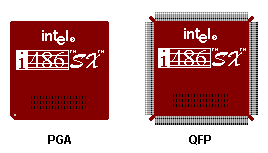
پ@‚إ‚حپA‚ا‚¤‚·‚é‚©‚ئ‰]‚¤‚ئ CPU‚جکe‚ة‚ ‚éƒRƒvƒچƒZƒbƒT—pƒ\ƒPƒbƒg‚ًژg‚¢‚ـ‚·پBژg‚¤‚à‚ج‚حپACPUƒAƒNƒZƒ‰ƒŒپ[ƒ^پAƒIپ[ƒoپ[ƒhƒ‰ƒCƒuƒvƒچƒZƒbƒT (ODP)پAi486Œn CPU‚ًژg‚¢‚ـ‚·پB
پ@‚±‚ج PC-9801FA‚ةچج—p‚³‚ê‚ؤ‚¢‚é i486SX—p‚جƒRƒvƒچƒZƒbƒT‚إ‚ ‚é i487SX‚حپAڈ]—ˆ‚جCPU‚ًژ~‚ك‚¸ CPU‚ئ‹¦’²‚µ‚ؤ“®چى‚·‚é 80386—p‚جƒRƒvƒچƒZƒbƒT‚ئ‚حˆظ‚ب‚èپAژہ‚ح ƒRƒvƒچƒZƒbƒT‚ً“à‘ ‚µ‚½ i486SX‚ب‚ج‚إ i486DX‚ئ“¯“™‚إ‚·پB‘S‚“¯ˆê‚©‚ئ‚¢‚¤‚ئ‚»‚¤‚إ‚à‚ب‚—Bˆê‚جˆل‚¢‚حپAi487SX‚ج•û‚ھƒsƒ“‚ھ 1–{‘½‚¢“_‚إ‚·پB——R‚ح i487SX‚ھ“®چى‚·‚éچغ‚ة‚حپA’ا‰ء‚³‚ꂽƒsƒ“‚ًژg‚ء‚ؤŒ³‚ج i486SX‚ًژ~‚ك‚ؤ‘م‚ي‚è‚ة i487SX‚ھ CPU‚ئ‚µ‚ؤ“®چى‚µ‚ـ‚·پB‚ب‚ج‚إپA‚±‚جƒRƒvƒچƒZƒbƒT—pƒ\ƒPƒbƒg‚ة‚ح i487SX‚ج‘¼‚ةپAژہ‚ح i486DX‚â i486DX2“™‚ھ‚»‚ج‚ـ‚ـچع‚è‚ـ‚·پB(^-^)
پ@ٹe CPU‚â ODP‚جƒXƒyƒbƒN‚â‹@”\‚ب‚ا‚جڈعچׂة‚آ‚¢‚ؤ‚حپAٹé‰و‰غ‚ج“ء•تٹé‰و‘و 2‰ٌ‚ً‚²ژQڈئ‚‚¾‚³‚¢پB
پœ i486ŒnCPU‚ئ 486Œفٹ· CPU
پ@PC-9801FA‚جƒRƒvƒچƒZƒbƒTƒ\ƒPƒbƒg‚ة‚حپAƒRƒvƒچƒZƒbƒTˆبٹO‚ة 5V“®چى‚ج i486‚¨‚و‚رŒفٹ· CPU‚ًچع‚¹‚éژ–‚ھڈo—ˆ‚ـ‚·‚ھپA’تڈي‚ج CPU‚جڈêچ‡‚حŒ³پX‚ج i486SX‚ً–°‚点‚邽‚ك‚جگ§Œنƒsƒ“‚ھ–³‚¢‚ج‚إپAƒRƒvƒچƒZƒbƒTƒ\ƒPƒbƒg‚ةچع‚¹‚ؤ“dŒ¹‚ً“ü‚ê‚é‚ئ‰و–ت‚ھچ•‚ج‚ـ‚ـ‚إپuƒsƒ|پv‰¹‚à‚¹‚¸گ³ڈي“®چى‚µ‚ـ‚¹‚ٌپBi487SX“¯—l‚ةƒ}ƒUپ[ƒ{پ[ƒh‚ةƒRƒvƒچƒZƒbƒTƒ\ƒPƒbƒg‚ج CPU‚جژg—p‚ً’m‚点‚é•K—v‚ھ‚ ‚è‚ـ‚·پB•û–@‚حپAƒRƒvƒچƒZƒbƒTƒ\ƒPƒbƒg‚جچ¶ژè‘O‚ة‚حپu15B1پv‚ئ‚¢‚¤ƒVƒ‹ƒN•\ژ¦‚ج—L‚éƒWƒƒƒ“ƒp‚ج‹َ‚«ƒ‰ƒ“ƒh‚ھ‚ ‚èپA‚±‚ê‚ةƒWƒƒƒ“ƒpƒsƒ“‚ً”¼“c•t‚¯‚µ‚ؤƒVƒ‡پ[ƒgƒ|ƒXƒg‚إƒVƒ‡پ[ƒg‚·‚é‚ئƒRƒvƒچƒZƒbƒTƒ\ƒPƒbƒg‚ةژو‚è•t‚¯‚½ CPU‚ھ“®چى‚·‚é‚و‚¤‚ة‚ب‚è‚ـ‚·پB
پ@‚ب‚¨پAiDX4‚â 486Œفٹ· CPU‚ج AMD Am5x86P75پACyrix Cx5x86‚ة‚آ‚¢‚ؤ‚حپA“®چى‚·‚é“dˆ³‚ھ 3.3V‚إ i486SX/ DX/ DX2‚ج 5V‚ئˆل‚¤‚ج‚إ‚»‚ج‚ـ‚ـ‚إ‚حچع‚¹‚ç‚ê‚ـ‚¹‚ٌپB“®چى“dˆ³‚ًچ‡‚ي‚¹‚邽‚ك‚ة“dˆ³•دٹ·ƒ\ƒPƒbƒg (’تڈجپF‰؛‘ت) ‚ئ‚¢‚¤•¨‚ً CPU‚ئƒ\ƒPƒbƒg‚جٹش‚ة‹²‚ك‚خچع‚¹‚ç‚ê‚ـ‚·‚ھپAPC-9801FA‚إ‚حپA’¼‚®ڈم‚ةƒپƒ‚ƒٹƒ{پ[ƒh‚ھ—ˆ‚邽‚ك•¨—“I‚ةچع‚¹‚ç‚ê‚ب‚©‚ء‚½‚èپAƒXƒyپ[ƒX‚ھ‹·‚¢‚ج‚إ”M‚ھâؤ‚ء‚½‚肵‚ؤ“®چى‚ھ•sˆہ’è‚ة‚ب‚邾‚¯‚إ‚ب‚پA“à‘ ƒTƒEƒ“ƒh‹@”\‚ھگ³ڈي“®چى‚µ‚ب‚¢پACPU“à•”‚إ“®چىƒNƒچƒbƒN‚ًˆّ‚«ڈم‚°‚éƒNƒچƒbƒNƒ_ƒuƒ‰پ[‚âƒNƒچƒbƒNƒgƒٹƒvƒ‰پ[‚ئ‚ج‘ٹگ«‚ھˆ«‚ BIOSڈˆ—‚جƒEƒFƒCƒg•s‘«‚©‚ç FDD‚إƒVپ[ƒNƒGƒ‰پ[‚ھڈo‚é (ƒٹƒgƒ‰ƒC‚·‚ê‚خ–â‘è‚ب‚¢) ‚ئ‰]‚ء‚½•s‹ïچ‡‚ھڈo‚é‚ج‚إپA‚±‚ج—l‚ب•s‹ïچ‡‚ً‰ًڈء‚µ‚½ PC-9801FA‘خ‰‚ج CPUƒAƒNƒZƒ‰ƒŒپ[ƒ^‚جژg—p‚ً‚¨ٹ©‚ك‚µ‚ـ‚·پB
PC-9801FA‚ة“‹چع‚إ‚«‚é CPU‚ج‘م•\—ل (i487SX‚ًڈœ‚«“®چى•غڈط–³‚µ)
| ƒپپ[ƒJپ[ | ڈ¤•i–¼ | ژي—ق | ƒNƒچƒbƒN ”{—¦ |
“®چى ƒNƒچƒbƒN |
“à•” ƒLƒƒƒbƒVƒ… |
ƒRƒvƒچƒZƒbƒT | ”ُچl |
|---|---|---|---|---|---|---|---|
| Intel | i487SX | ƒRƒvƒچƒZƒbƒT | “™”{ | 16MHz | 8KB | CPU“à‘ | گ³ژ®‚ة‘خ‰ |
| i486DX | CPU | “™”{ | 16MHz | 8KB | CPU“à‘ | ƒWƒƒƒ“ƒpƒsƒ“‚ج’ا‰ء‚ھ•K—v | |
| i486DX2 | CPU | 2”{ | 32MHz | 8KB | CPU“à‘ | ƒWƒƒƒ“ƒpƒsƒ“‚ج’ا‰ء‚ھ•K—v | |
| i486SX2 | CPU | 2”{ | 32MHz | 8KB | ‚ب‚µ | ƒWƒƒƒ“ƒpƒsƒ“‚ج’ا‰ء‚ھ•K—v | |
| iDX4 | CPU | 3”{ | 48MHz | 16KB | CPU“à‘ | ƒWƒƒƒ“ƒpƒsƒ“‚ج’ا‰ءپA“dˆ³•دٹ·‰؛‘ت•Kگ{ | |
| AMD | Am486DX | CPU | “™”{ | 16MHz | 8KB | CPU“à‘ | ƒWƒƒƒ“ƒpƒsƒ“‚ج’ا‰ء‚ھ•K—v |
| Am486DX2 | CPU | 2”{ | 32MHz | 8KB | CPU“à‘ | ƒWƒƒƒ“ƒpƒsƒ“‚ج’ا‰ء‚ھ•K—vپAˆê•”‚إ“dˆ³•دٹ·‰؛‘ت•Kگ{ | |
| Am486SX2 | CPU | 2”{ | 32MHz | 8KB | ‚ب‚µ | ƒWƒƒƒ“ƒpƒsƒ“‚ج’ا‰ء‚ھ•K—v | |
| Am486DX4 | CPU | 3”{ | 48MHz | 8KB | CPU“à‘ | ƒWƒƒƒ“ƒpƒsƒ“‚ج’ا‰ءپA“dˆ³•دٹ·‰؛‘ت•Kگ{ | |
| Am5x86P75 | CPU | 4”{ | 64MHz | 16KB | CPU“à‘ | ƒWƒƒƒ“ƒpƒsƒ“‚ج’ا‰ءپA“dˆ³•دٹ·‰؛‘ت•Kگ{پA“®چى”{—¦‚جگف’è—v | |
| Cyrix | Cx486DX2 | CPU | 2”{ | 32MHz | 8KB | CPU“à‘ | ƒWƒƒƒ“ƒpƒsƒ“‚ج’ا‰ء‚ھ•K—vپAˆê•”‚إ“dˆ³•دٹ·‰؛‘ت•Kگ{ |
| Cx486DX4 | CPU | 3”{ | 48MHz | 16KB | CPU“à‘ | ƒWƒƒƒ“ƒpƒsƒ“‚ج’ا‰ءپA“dˆ³•دٹ·‰؛‘ت•Kگ{ | |
| Cx5x86 | CPU | 4”{ | 64MHz | 16KB | CPU“à‘ | ƒWƒƒƒ“ƒpƒsƒ“‚ج’ا‰ءپA“dˆ³•دٹ·‰؛‘ت•Kگ{پA“®چى”{—¦‚جگف’è—v |
پœƒIپ[ƒoپ[ƒhƒ‰ƒCƒuƒvƒچƒZƒbƒT (ODP)
پ@ƒIپ[ƒoپ[ƒhƒ‰ƒCƒuƒvƒچƒZƒbƒT (ODP) ‚حƒpƒ\ƒRƒ“‚جƒpƒڈپ[ƒAƒbƒv‚ج•û–@‚ئ‚µ‚ؤ CPUƒAƒNƒZƒ‰ƒŒپ[ƒ^‚جژù—v‚ج‘½‚³‚ة Intel‚ھ’…–ع‚µ‚ؤƒpƒڈپ[ƒAƒbƒv—p‚ةگ»‘¢‚µ‚½گ»•i‚إ‚·پBOverDrive‚ح Intel‚جڈ¤•W‚ب‚ج‚إ‘¼ژذگ»•i‚ً ODP‚ئŒؤ‚ٌ‚إ‚ح‚¢‚¯‚ـ‚¹‚ٌپB
پ@ODP‚à i487SX“¯—l‚ةپAƒRƒvƒچƒZƒbƒTƒ\ƒPƒbƒg‚â Over Drive Readyƒ\ƒPƒbƒg‚ة“‹چع‚·‚邱‚ئ‚إ CPU‚ج‘م‚ي‚è‚ة“®چى‚·‚éژd‘g‚ف‚ب‚ج‚إپA’تڈي‚ج CPU‚ئ‚حˆل‚¢ƒsƒ“‚ھ 1–{‘½‚¢‚ج‚إ‚·‚ھپA‚à‚¤ˆê‚آ‚جگ»•i‚ئ‚µ‚ؤŒ³پXچع‚ء‚ؤ‚¢‚é CPU‚ئŒًٹ·‚إ‚«‚é‚و‚¤‚ة ODP (R) ‚ئ‚¢‚¤•¨‚ھ—L‚è‚ـ‚·پBR‚ح Replace‚ج—ھ‚إ‚·پB‚±‚جƒ^ƒCƒv‚ج ODP‚حƒsƒ“‚ج–{گ”‚ھ’تڈي‚ج CPU‚ئ“¯گ”‚ب‚ج‚إپAƒRƒvƒچƒZƒbƒTƒ\ƒPƒbƒg‚â ODPƒ\ƒPƒbƒg‚ةژو‚è•t‚¯‚é‚ئگ³ڈي“®چى‚µ‚ـ‚¹‚ٌپBPC-9801FA‚جڈêچ‡‚حپAگوڈq‚ج‚و‚¤‚ةپu15B1پv‚ئ‚¢‚¤ƒVƒ‹ƒN•\ژ¦‚ج—L‚éƒWƒƒƒ“ƒp‚ج‹َ‚«ƒ‰ƒ“ƒh‚ةƒWƒƒƒ“ƒpƒsƒ“‚ً”¼“c•t‚¯‚µ‚ؤƒVƒ‡پ[ƒgƒ|ƒXƒg‚إƒVƒ‡پ[ƒg‚·‚é•K—v‚ھ‚ ‚è‚ـ‚·پB“üژè‚·‚éچغ‚ح CPU•\–ت‚جچڈˆَ‚ً—ا‚ٹm”F‚µ‚ـ‚µ‚ه‚¤پB
ODP‚ج—ل
| ƒپپ[ƒJپ[ | ڈ¤•i–¼ | ƒNƒچƒbƒN ”{—¦ |
“®چى ƒNƒچƒbƒN |
“à•” ƒLƒƒƒbƒVƒ… |
ƒRƒvƒچƒZƒbƒT | ”ُچl |
|---|---|---|---|---|---|---|
| Intel | ODP486SX | 2”{ | 32MHz | 8KB | CPU“à‘ | JBOXODP486SX20‚حگ³ژ®‚ة‘خ‰ |
| ODP(R)486DX | 2”{ | 32MHz | 8KB | CPU“à‘ | ƒWƒƒƒ“ƒpƒsƒ“‚ج’ا‰ء‚ھ•K—v | |
| DX2ODP | 2”{ | 32MHz | 8KB | CPU“à‘ | ODP486SX‚ئ“¯“™•i | |
| DX2ODP(R) | 2”{ | 32MHz | 8KB | CPU“à‘ | ƒWƒƒƒ“ƒpƒsƒ“‚ج’ا‰ء‚ھ•K—v | |
| DX4ODP | 3”{ | 48MHz | 16KB | CPU“à‘ | FDD‚ة•s‹ïچ‡‚ھڈo‚é‰آ”\گ«‚ ‚è | |
| DX4ODP(R) | 3”{ | 48MHz | 16KB | CPU“à‘ | ƒWƒƒƒ“ƒpƒsƒ“‚ج’ا‰ء‚ھ•K—vپAFDD‚ة•s‹ïچ‡‚ھڈo‚é‰آ”\گ«‚ ‚è | |
| PODP5V83 | 2.5”{ | 40MHz | 32KB | CPU“à‘ | —]•ھ‚بƒsƒ“‚جڈˆ—‚ھ•K—vپAFDD‚ة•s‹ïچ‡‚ھڈo‚é‰آ”\گ«‚ ‚è |
پœ CPUƒAƒNƒZƒ‰ƒŒپ[ƒ^
پ@PC-9801FA‚ةŒہ‚炸 PC-H98 model100‚ج—l‚بڈ‰ٹْ‚ج 486‹@‚إ CPUژü‚è‚ًƒpƒڈپ[ƒAƒbƒv‚·‚éڈêچ‡‚ة‚حپAFDDژü‚è‚ة•s‹ïچ‡‚ھڈo‚éژ–‚ھ‚ ‚é‚ج‚إ‚»‚ج‚و‚¤‚بŒ‡“_‚ًچژ•‚µ‚½ CPUƒAƒNƒZƒ‰ƒŒپ[ƒ^‚ج—ک—p‚ھ‚¨ٹ©‚ك‚إ‚·پBƒپƒ‹ƒR (ƒoƒbƒtƒ@ƒچپ[) گ»•i‚جپuHFA-16HGپv‚إ‚حƒ\ƒPƒbƒgڈم‚إƒVƒXƒeƒ€ƒNƒچƒbƒN‚ً 2”{‚ةˆّ‚«ڈم‚° CPU‚جƒRƒAƒNƒچƒbƒN‚ج 3”{‚ج“®چى”{—¦‚ئچ‡‚ي‚¹‚ؤچإ‘ه 6”{‘¬ (96MHz) ‚إ“®چى‚µپAƒTƒEƒ“ƒh‹@”\‚â FDD‚ج•s‹ïچ‡‚à‰ًŒˆ‚µ‚½گ»•i‚à—L‚è‚ـ‚·پB‚±‚ê‚ç‚جگ»•i‚إ—L‚ê‚خƒ}ƒUپ[ƒ{پ[ƒh‚ً‰ü‘¢‚·‚éژèٹش‚ھڈب‚¯‚ـ‚·پB
پ@PC-9801FA (i486SX‹@) ‚ة‘خ‰‚ج CPUƒAƒNƒZƒ‰ƒŒپ[ƒ^‚ج‘م•\—ل
| ƒپپ[ƒJپ[ | ڈ¤•i–¼ | ƒNƒچƒbƒN”{—¦ | “®چىƒNƒچƒbƒN | “‹چع CPU | “à•”ƒLƒƒƒbƒVƒ… | ƒRƒvƒچƒZƒbƒT | ‰؟ٹi |
|---|---|---|---|---|---|---|---|
| ƒپƒ‹ƒR/ Buffalo | HFA-16QƒVƒٹپ[ƒY | 4”{ | 64MHz | Intel i486DX2 | 8KB | CPU“à‘ | 39,800‰~پ` 29,800‰~ |
| HFA-16HƒVƒٹپ[ƒY | 6”{ | 96MHz | Intel iDX4 | 16KB | CPU“à‘ | 59,800‰~پ` 44,800‰~ |
پœ ƒnƒCƒpپ[ƒپƒ‚ƒٹ CPU

پ@‚±‚±‚إژ©•ھ‚ھژہچغ‚ة PC-9801FA‚جƒpƒڈپ[ƒAƒbƒv‚ئ‚µ‚ؤژg—p‚µ‚½‚à‚ج‚حپAƒپƒ‹ƒR (ƒoƒbƒtƒ@ƒچپ[) گ»‚جƒnƒCƒpپ[ƒپƒ‚ƒٹ CPUƒVƒٹپ[ƒY‚إ‚ ‚é 8”{ƒNƒچƒbƒN (ƒVƒXƒeƒ€ƒNƒچƒbƒN‚ًƒAƒNƒZƒ‰ƒŒپ[ƒ^ƒ{پ[ƒhڈم‚إ 2”{‚ة‚µپA‚³‚ç‚ة CPU“à•”‚إ 4”{پj‚ج EUF-EP0M‚ئ‰]‚¤ CPUƒAƒNƒZƒ‰ƒŒپ[ƒ^‚إ‚· (ژd—l‚حˆب‰؛‚ج•\ژQڈئ)پB
پ@‚µ‚©‚àپA‚±‚جگ»•i‚ة‚ح“¯ژذ‚جƒmپ[ƒgƒpƒ\ƒRƒ“—pƒپƒ‚ƒٹƒ{پ[ƒh‚ج ENLƒVƒٹپ[ƒY—pƒ\ƒPƒbƒg‚ھ“ٌ‚آ—L‚èپAPC-9801FA–{‘ج‚جچإ‘ه“‹چع—ت‚ج 14.6MB‚ً‰z‚¦‚éƒپƒ‚ƒٹ‚ًپA’ا‰ء‚إچإ‘ه 78.6MB (14.6MB + 64MB) ‚ـ‚إ‘گف (ƒAƒbƒpپ[‘گف) ‚إ‚«‚é—D‚ꕨ‚إ‚·پB
پ@‚ـ‚½پAPC-9801FA—p‚جگ»•i‚ح FDDپA“à‘ FM‰¹Œ¹“™‚ض‚جˆ«‰e‹؟‚à‘خچôچد‚ف‚إ‚·پB‚±‚جگ»•i‚حژc”O‚ب‚ھ‚ç 1999”N 4ŒژŒ»چفگ¶ژY‚ھڈI—¹‚µپAƒJƒ^ƒچƒO‚©‚çژp‚ًڈء‚µ‚½‚ج‚إ—¬’تچفŒة‚ج‚ف‚إ‚·پB—~‚µ‚¢•û‚ح‹}‚¬‚ـ‚µ‚ه‚¤پB2012”NŒ»چفپA’†Œأ‚إ‚ج“üژè‚ح‚ظ‚عگâ–]“I‚إ‚·پB
پ@‚؟‚ب‚ف‚ةپA1995”N 11Œژ“–ژƒپƒ‹ƒR‚إ‚حپAWindows95””„‚ًچT‚¦ EUFƒVƒٹپ[ƒY‚ج”ج”„ƒeƒR“ü‚êچô‚ئ‚µ‚ؤ HFA-16HƒVƒٹپ[ƒY‚ج CPUƒAƒNƒZƒ‰ƒŒپ[ƒ^ƒ†پ[ƒUŒü‚¯‚ةپAEUF-HƒVƒٹپ[ƒY‚ةŒًٹ·‚·‚é—LڈƒAƒbƒvƒOƒŒپ[ƒhƒTپ[ƒrƒX‚ًژہژ{‚µ‚ؤ‚¢‚ـ‚µ‚½پB‹àٹz‚حƒپƒ‚ƒٹ—e—ت‚ة‚و‚è 20,000‰~‚©‚ç 73,000‰~ (‚¢‚¸‚ê‚àگإچ)‚إپA—‚”N‚ج 4Œژ––‚ـ‚إچs‚ي‚ê‚ؤ‚¢‚ـ‚µ‚½پB
PC-9801FA‘خ‰ƒnƒCƒpپ[ƒپƒ‚ƒٹ CPU
| ƒپپ[ƒJپ[ | ڈ¤•i–¼ | ƒNƒچƒbƒN”{—¦ | “®چىƒNƒچƒbƒN | “‹چع CPU | “à•”ƒLƒƒƒbƒVƒ… | ƒRƒvƒچƒZƒbƒT | ‰؟ٹi |
|---|---|---|---|---|---|---|---|
| ƒپƒ‹ƒR/ Buffalo | EUF-H | 6”{ | 96MHz | Intel iDX4 | 16KB | CPU“à‘ | پ@ |
| EUF-EP | 8”{ | 128MHz | AMD Am486DX5 | 16KB | CPU“à‘ | 29,800‰~ |
پœ ƒnƒCƒpپ[ƒپƒ‚ƒٹ CPUپACPUƒAƒNƒZƒ‰ƒŒپ[ƒ^‚جژو‚è•t‚¯
پ@ژو‚è•t‚¯‚ح”ٌڈي‚ةٹب’P‚إ‚·پB–{‘ج‘O–ت—¼ƒTƒCƒh‚ة—L‚éƒ{ƒ^ƒ“‚ً‰ں‚µ‚ب‚ھ‚çƒtƒچƒ“ƒgƒ}ƒXƒN‚ًژè‘O‚ةˆّ‚¢‚ؤٹO‚µپAŒü‚©‚ء‚ؤچ¶‘¤‚ة•t‚¢‚ؤ‚¢‚é‹à‘®گ»‚جƒJƒoپ[‚ًƒlƒW‚ً‰ٌ‚µ‚ؤٹO‚·‚µ‚ـ‚·پB
پ@ƒپƒ‚ƒٹ‚ً‘گف‚µ‚ؤ‚¢‚éڈêچ‡‚ح‚±‚±‚إƒپƒ‚ƒٹƒ{پ[ƒh‚ًژو‚èٹO‚µ‚ـ‚·پB‚ـ‚½پAƒRƒvƒچƒZƒbƒT‚ج i487SX‚ًژو‚è•t‚¯‚ؤ‚¢‚½ڈêچ‡‚ح i487SX‚ًژو‚èٹO‚µ‚ـ‚·پBƒ‹پ[ƒtƒJƒoپ[‚ًٹJ‚¯ƒY‚ةچى‹ئ‚إ‚«‚ـ‚·‚ھٹO‚µ‚½•û‚ھچى‹ئ‚ھٹy‚إ‚·پB
پ@ژں‚¬‚ةپAƒnƒCƒpپ[ƒپƒ‚ƒٹ CPU‚ج‚و‚¤‚ب‘هŒ^‚ج CPUƒAƒNƒZƒ‰ƒŒپ[ƒ^‚حƒ\ƒPƒbƒg‚جƒŒƒoپ[‚ھژ×–‚‚ة‚ب‚ء‚ؤ‚»‚ج‚ـ‚ـ‚إ‚حچع‚¹‚ç‚ê‚ب‚¢‚ج‚إپAƒRƒvƒچƒZƒbƒT—pƒ\ƒPƒbƒg‚ة CPUƒAƒNƒZƒ‰ƒŒپ[ƒ^‚ة•t‘®‚جچ•‚¢ƒ\ƒPƒbƒg‚ًژو‚è•t‚¯‚ؤ (ژں‚ج‰و‘œچ¶) ƒŒƒoپ[‚ً‰؛‚낵‚ؤŒإ’肵‚ـ‚·پB
پ@‘±‚¢‚ؤپACPUƒAƒNƒZƒ‰ƒŒپ[ƒ^‚ًƒ\ƒPƒbƒg‚جڈم‚ة (ژں‚ج‰و‘œ‰E) ژو‚è•t‚¯‚ـ‚·پBژو‚è•t‚¯‚éŒü‚«‚ة’چˆس‚µ‚ؤ‚‚¾‚³‚¢پB
 پ@
پ@
پ@ژو‚è•t‚¯‚½Œم‚ةƒپƒ‚ƒٹƒ{پ[ƒhپAƒ‹پ[ƒtƒJƒoپ[‚âƒtƒچƒ“ƒgƒ}ƒXƒN“™‚ًŒ³’ت‚èژو‚è•t‚¯پA“dŒ¹‚ً“ü‚ê‚ؤ پuƒsƒ|ƒbپv (ژلٹ±ƒ^ƒCƒ~ƒ“ƒO‚ھ‘¬‚‚ب‚è‚ـ‚·) ‚ئ–آ‚ê‚خپA‚ـ‚¸‚حگ¬Œ÷‚إ‚·پB
پ@ژdڈم‚°‚ة ƒnƒCƒpپ[ƒپƒ‚ƒٹ CPU‚جڈêچ‡‚ح•t‘®‚جپuEXƒLƒƒƒbƒVƒ…ƒRƒ“ƒgƒچپ[ƒ‹ƒ†پ[ƒeƒBƒٹپ[پv“™‚ًƒCƒ“ƒXƒgپ[ƒ‹‚·‚ê‚خچ،‚ـ‚إ‚ھ‰R‚ج‚و‚¤‚ة‚ئ‚ؤ‚àچ‚‘¬‚ة“®چى‚µپAEUF-EPڈم‚ة‘گف‚µ‚½ƒپƒ‚ƒٹ‚à”Fژ¯‚³‚ê‚é‚و‚¤‚ة‚ب‚è‚ـ‚·پB‚¢‚‚çچ‚‘¬‚ئŒ¾‚ء‚ؤ‚àپAگVŒ^‚جƒpƒ\ƒRƒ“‚ئ‚ح”نٹr‚ة‚ب‚è‚ـ‚¹‚ٌ‚ھپAƒmپ[ƒ}ƒ‹‚ج PC-9821Xa7ˆت‚ة‚ب‚猨‚ً•ہ‚ׂç‚ê‚é‚©‚à’m‚ê‚ـ‚¹‚ٌپB
پœ ƒnƒCƒpپ[ƒپƒ‚ƒٹ CPU“‹چعژ‚ج–â‘è“_
پ@‚½‚¾‚µپA’چˆس“_‚ھ‚ ‚è‚ـ‚·پBi486SX‚ئ Am486DX5‚إ‚ح CPU‚ج“à•”ƒLƒƒƒbƒVƒ…ƒپƒ‚ƒٹ‚جگ§Œن‚جژd—l‚ھƒ‰ƒCƒgƒoƒbƒN•ûژ®‚ة‘خ‰‚µ‚ؤ‚¢‚é‚ج‚إپA–{—ˆ‚جگ«”\‚ًˆّ‚«ڈo‚·‚ة‚ح•K‚¸ƒLƒƒƒbƒVƒ…ƒRƒ“ƒgƒچپ[ƒ‹ƒ†پ[ƒeƒBƒٹƒeƒB‚ًƒCƒ“ƒXƒgپ[ƒ‹‚µ‚ب‚¯‚ê‚خ‚ب‚è‚ـ‚¹‚ٌپB‚؟‚ب‚ف‚ةپAƒLƒƒƒbƒVƒ…ƒRƒ“ƒgƒچپ[ƒ‹ƒ†پ[ƒeƒBƒٹƒeƒB‚ًƒCƒ“ƒXƒgپ[ƒ‹‚µ‚ب‚¢‚ئ Am486DX5–{—ˆ‚ج—ح‚ھ”ٹِ‚³‚ꂸ “¯ƒNƒچƒbƒN‚ج 486’ِ“x‚ةƒpƒtƒHپ[ƒ}ƒ“ƒX‚ھ—ژ‚؟‚邾‚¯‚إ‚ب‚پA“®چى‚ھ•sˆہ’è‚ة‚ب‚éژ–‚ھ‚ ‚è‚ـ‚·پB‚»‚µ‚ؤپA‚±‚جƒLƒƒƒbƒVƒ…ƒRƒ“ƒgƒچپ[ƒ‹ƒ†پ[ƒeƒBƒٹƒeƒB‚ح MS-DOSپAWindows 3.1پAWindows 95‚إ‚µ‚©“®چى‚µ‚ب‚¢‚ج‚إپAƒCƒ“ƒXƒgپ[ƒ‹‚إ‚«‚ب‚¢ MS-DOSˆبٹO‚ج OS پi—ل‚¦‚خپAN88-BASIC‚âƒ\ƒtƒgƒپپ[ƒJپ[“ئژ©‚ج OSپj ‚إ‚حپA“®چى‚ھژلٹ±•sˆہ’è‚ة‚ب‚éژ–‚ھ‚ ‚è‚ـ‚· پiƒXƒsƒ“ƒfƒBƒWپ[ II“™پjپB
پ@‚à‚¤ˆê‚آ’چˆس“_‚ئ‚µ‚ؤپAEUF-EP‚ًژg—p‚µ‚½ڈêچ‡پAٹg’£ƒ{پ[ƒh“™‚ئ‚ج‘ٹگ«‚ة‚و‚è‹H‚ةگ³ڈي“®چى‚µ‚ب‚¢‚±‚ئ‚ھ‚ ‚è‚ـ‚·پB‚ب‚¨پAژ©•ھ‚ج PC-9801FA‚âژü•س‹@ٹي‚إ‚حچK‚¢‚»‚ج—l‚ب‚±‚ئ‚ح‚ب‚©‚ء‚½‚ج‚إ‚·‚ھپAˆê‰‚²’چˆس‚‚¾‚³‚¢پB‚ـ‚½پAٹ®‘S‚بˆہ’è“®چى‚ً•K—v‚ئ‚·‚éٹآ‹«‚جڈêچ‡‚حپAƒپپ[ƒJپ[گ„ڈ§‚جƒRƒvƒچƒZƒbƒT‚إ‚ ‚é i487SX‚ً‚¨ژg‚¢‚‚¾‚³‚¢پB
پœ Œ‹‰ت
پ@چإŒم‚ةپAƒRƒvƒچƒZƒbƒTپACPUƒAƒNƒZƒ‰ƒŒپ[ƒ^‚ًژg‚¢پAMS-DOS Ver 5.0Aڈم‚إƒxƒ“ƒ`ƒ}پ[ƒN‚ًژو‚ء‚ؤ‚ف‚ـ‚µ‚½‚ج‚إژQچl‚ة‚µ‚ؤ‚‚¾‚³‚¢پBژg—pƒ\ƒtƒg‚حپAI-O DATA‚جپuINSPECT Ver 1.03پv‚إ‚·پB
| CPU | “®چىژü”gگ” | Dhrystoneپi“_پj | Whetstoneپi“_پj | ‘چچ‡پi“_پj |
|---|---|---|---|---|
| i486SX | 16MHz | 7957 | ‚ب‚µ | 7900 |
| i487SX (i486DX) | 16MHz | 7957 | 6748 | 9240 |
| EUF-EP (Am486DX5 Cache–³‚µ) | 128MHz | 25862 | 35663 | 32920 |
| EUF-EP (Am486DX5 Cache—L‚è) | 128MHz | 63829 | 54229 | 9104 |
پ@ƒپƒ‚ƒٹ‚حپAƒپƒ‹ƒR (ƒoƒbƒtƒ@ƒچپ[) گ» EFA‚إ 12MB‘گف‚µ‚ؤ‚ ‚è‚ـ‚·پBEUF-EP‚إ‚ح ENL‚إ 64MB‘گف‚µ‚ؤ‚ ‚è‚ـ‚µ‚½‚ھپACPUگ«”\‘ھ’è‚إ‚حپAƒپƒ‚ƒٹ‚ج—ت‚ةٹضŒW‚ب‚Œ‹‰ت‚ح‚ـ‚ء‚½‚“¯‚¶‚إ‚µ‚½پB‹@ٹي‚جچ\گ¬‚ة‚آ‚¢‚ؤ‚حپA“dژZ‹@ٹا—ژ؛‚جچ€‚ًژQڈئ‚µ‚ؤ‚‚¾‚³‚¢پBٹ´‘z‚ئ‚µ‚ؤ‚حپAEUF-EP‚حƒLƒƒƒbƒVƒ…–³‚µ‚إ‚à‘¬‚¢‚إ‚·‚ھپAƒLƒƒƒbƒVƒ…—L‚è‚إ‚ح Am486DX5‚ج–{—ˆ‚جگ«”\‚ھڈo‚ؤŒ…ˆل‚¢‚ة‘¬‚‚ب‚è‚ـ‚µ‚½پB
پ@پuINSPECT Ver 1.03پv‚حƒVƒXƒeƒ€ƒNƒچƒbƒN 16MHz‚ج PC-9801FA‚إ‚حگ³ڈي‚ة‘ھ’è‚إ‚«‚ب‚¢‚و‚¤‚إ‚·پB“¯‚¶ i486SX (J) 16MHz“‹چع‚ج PC-9801NS/R‚إ‚à“¯—l‚بŒXŒü‚ھŒ©‚ç‚ê‚ـ‚·پBPC-9801FA‚جƒVƒXƒeƒ€ƒNƒچƒbƒN‚ً 20MHz‚ةƒNƒچƒbƒNƒAƒbƒv‰ü‘¢‚·‚é‚ئ 16MHzژ‚و‚è‚à 20پ“’ِ“x’ل‚¢گ”’l‚ة‚ب‚è‚ـ‚·پB‚±‚ج‰ü‘¢–{‘ج‚ة EUF-EP‚ًژو‚è•t‚¯‚é‚ئ 160MHz“®چى‚ة‚ب‚è‚ـ‚·‚ھپA‚±‚جڈًŒڈ‚إ‘ھ’è‚·‚é‚ئ 160MHz“®چى‚ة‰ü‘¢‚µ‚½ PC-9801DA + EUD-HP‚ئ‚ظ‚ع“¯‚¶گ”’l‚ھڈo‚ـ‚µ‚½پB‚إ‚·‚ج‚إپA‘¼‹@ژي‚ئ”نٹr‚·‚éڈêچ‡‚ة‰—‚¢‚ؤ‚حپA•\‚ج’l‚و‚è 20پ“’ل‚¢گ”’l‚إ”نٹr‚µ‚ؤ‚‚¾‚³‚¢پB
پ@گ”’l‚ھچ‚‚ك‚ةڈo‚ؤ‚¢‚邽‚ك‚ةگ³‚µ‚‚ح”نٹr‚إ‚«‚ـ‚¹‚ٌ‚ھپA‚ ‚‚ـ‚إژQچl‚ئ‚µ‚ؤپAپuINSPECT Ver 1.03پv ‚جƒfپ[ƒ^ƒxپ[ƒX‚إ‚حپAƒmپ[ƒ}ƒ‹‚ج PC-9821Af پiPentium 60MHzپj ‚ھ‘چچ‡‚إ 40000“_‚إ‚·پB‚؟‚ب‚ف‚ة PC-9821Xa16/W30‚ج MMXƒeƒNƒmƒچƒW Pentium (P55C) 233MHzٹ·‘•‹@‚إ‘ھ’肵‚و‚¤‚ئ‚·‚é‚ئ‘ھ’è•s”\‚ج•\ژ¦‚ھڈo‚ـ‚µ‚½ پi^ ^;;پjپBPentium 90MHz•س‚è‚ھ INSPECT 1.03‚ج‘ھ’è‚جŒہٹE‚ج‚و‚¤‚إ‚·پB
ƒپƒ‚ƒٹ‚ج‘گف
پœ ‚ح‚¶‚ك‚ة
پ@‚³‚ؤپACPUƒAƒNƒZƒ‰ƒŒپ[ƒ^‚ًژg‚ء‚ؤژٌ”ِ‚و‚چ‚‘¬‰»‚µ‚½‚çپA‚³‚ء‚»‚پAƒپƒ‚ƒٹ‚ً‘گف‚µ‚ـ‚µ‚ه‚¤پBƒپƒ‚ƒٹ‚ج‘گف‚جژd•û‚حپAƒپƒ‚ƒٹگê—pƒXƒچƒbƒgپAEUF-EPڈم‚جƒXƒچƒbƒg‚ج 2‚آ‚ج•û–@‚ھ‚ ‚è‚ـ‚·پB‘¼‚ة‚àپACƒoƒXƒXƒچƒbƒg—p‚ھ‚ ‚è‚ـ‚·‚ھƒپƒ‚ƒٹƒAƒNƒZƒX‚ھ’x‚¢‚ج‚إ PC-9801FA‚ج‚و‚¤‚ب 486ˆبڈم‚ج‹@ژي‚إƒvƒچƒeƒNƒgƒپƒ‚ƒٹ‚ً‘گف‚·‚é—p“r‚ة‚ح‚¨ٹ©‚ك‚µ‚ـ‚¹‚ٌپB‚ئŒ¾‚¤‚و‚è‚â‚ك‚½‚ظ‚¤‚ھ‚¢‚¢‚إ‚·پB
پœ ƒپƒ‚ƒٹگê—pƒXƒچƒbƒg—pƒپƒ‚ƒٹ

پ@‚ـ‚¸پAƒپƒ‚ƒٹگê—pƒXƒچƒbƒg—pƒپƒ‚ƒٹ‚إ‚حپAگe‹Tƒ{پ[ƒh‚ھ•K—v‚ة‚ب‚è‚ـ‚·پBI-O DATAگ»‚ج BA34ƒVƒٹپ[ƒY‚âƒپƒ‹ƒRگ»‚ج EFAƒVƒٹپ[ƒY‚ھ‚ ‚è‚ـ‚·پB‚ا‚؟‚ç‚à PC-9801-61/ 61U/ 61RŒفٹ·‚ج 2MB SIMM‚إ—e—ت‚ً PC-9801FA‚إ‚ح 13MB‚ـ‚إ‘‚â‚·‚±‚ئ‚ھ‚إ‚«‚ـ‚·‚ھپAڈ‰‚ك‚ةڈq‚ׂ½‚و‚¤‚ة–â‘è‚ھ‚ ‚é‚ج‚إ 12MB ‚ـ‚إ‚ة‚µ‚ؤ‚¨‚¢‚½‚ظ‚¤‚ھ—ا‚¢‚إ‚µ‚ه‚¤پB
پ@‚ب‚¨پAI-O DATAگ»‚ج BA34ƒVƒٹپ[ƒY‚حپAA MATE‚ة‚àژg‚¢‚ـ‚ي‚µ‚ھ‚إ‚«‚é‚ج‚إ“üژè‚·‚é‚ج‚ب‚炱‚؟‚ç‚ج•û‚ھ—L—ک‚©‚à‚µ‚ê‚ـ‚¹‚ٌپB
پ@‚½‚¾‚µپAژc”O‚ب‚ھ‚猻چف‚ح‘S‚ؤگ¶ژYڈI—¹‚إژè‚ة“ü‚ê‚é‚ة‚ح’†ŒأچفŒة‚ً’T‚·‚µ‚©—L‚è‚ـ‚¹‚ٌ‚ھپAٹ„‚ئŒ©‚آ‚©‚è‚â‚·‚¢‚إ‚·پB99”N 7ŒژŒ»چف‚ج‘ٹڈê‚حپA2MB“–‚½‚è 2گç‰~’ِ“x‚إ‚·پB
پ@‚؟‚ب‚ف‚ةپAPC-9801FA—p‚جƒپƒ‚ƒٹƒ{پ[ƒh‚حپA•غڈطٹO‚ة‚ب‚è‚ـ‚·‚ھ PC-9801BA/ BXپAPC-9821Ae/ Ap/ As‚إ‚à—¬—p‰آ”\‚إ‚·پB
پ@PC-9801FA‘خ‰‚جƒپƒ‚ƒٹƒ{پ[ƒh‘م•\—ل
| ƒپپ[ƒJپ[ | Œ^”ش | ƒپƒ‚ƒٹ—e—ت (•Wڈ€/ چإ‘ه) | •â‘« | ‰؟ٹi (گإ•ت) |
|---|---|---|---|---|
| NEC | PC-9801FA-01 | 2MB/ 13MB | 2MB‚ج PC-9801-61 SIMM‚ً 6–‡ژو‚è•t‚¯‰آ”\ | 45,000‰~ |
| PC-9821A-B01 | 4MB/ 13MB | 2MB‚ج PC-9801-61 SIMM‚ً 5–‡ژو‚è•t‚¯‰آ”\ | 39,000‰~ | |
| ƒپƒ‹ƒR / Buffalo | EFAƒVƒٹپ[ƒY | 4MBپ`8MB/ 13MB | 2MB‚ج PC-9801-61 SIMM‚ً 5–‡ژو‚è•t‚¯‰آ”\ | 19,800‰~پ`49,800‰~ |
| EABƒVƒٹپ[ƒY | 4MBپ`12MB/ 13MB | 2MB‚ج PC-9801-61 SIMM‚ً 5–‡ژو‚è•t‚¯‰آ”\ | 19,800‰~پ`72,800‰~ | |
| I-O DATA | FA34 | 4MBپ`14MB/ 13MB | 2MB‚ج PC-9801-61 SIMM‚ً 5–‡ژو‚è•t‚¯‰آ”\ | 28,000‰~پ`83,000‰~ |
| BA34 | 4MBپ`14MB/ 13MB | 2MB‚ج PC-9801-61 SIMM‚ً 5–‡ژو‚è•t‚¯‰آ”\ | 19,800‰~پ`83,000‰~ |
پ@I-O DATAگ»‚جƒپƒ‚ƒٹƒ{پ[ƒh‚ة‚ح‹@ژيگف’è—p‚جƒVƒƒƒ“ƒpپuF, Mپv‚ھ‚ ‚é‚à‚ج‚ھ‚ ‚è‚ـ‚·پBF‚ح 98FELLOWپAM‚ھ 98MATE‚جˆس–،‚إ‚·پB
پ@‚ـ‚½پAI-O DATAگ»‚جƒپƒ‚ƒٹƒ{پ[ƒhپuFA34پv‚âپuFS34پvپAپuBA34پv‚ة•t‘®‚µ‚ؤ‚¢‚é پuژو‚èٹO‚³‚ب‚¢‚إ‚‚¾‚³‚¢پv‚ئ•\‹L‚ج—L‚é 72ƒsƒ“ SIMM‚ة 4MB‚جپuPIO-HEX-4Mپv‚ئ 8MB‚جپuPIO-HEX-8Mپv‚ھ—L‚è‚ـ‚·‚ھپA8MB‚ج•¨‚ةŒہ‚è•غڈطٹO‚إ‚·‚ھ 2MB‚ج 61Œفٹ· SIMM‚ئ‚µ‚ؤ—¬—p‚إ‚«‚ـ‚·پB
پ@‚±‚ê‚ç‚جƒپƒ‚ƒٹ‚حپAپuBA34پv“™‚إ 4MB‚ً 8MB‚ةŒًٹ·‚µ‚½‚èپA•ت‚جƒXƒچƒbƒg‚ةژو‚è•t‚¯‚½‚肵‚ؤ‚à”Fژ¯—e—ت‚ھ‘‚¦‚éژ–‚ح—L‚è‚ـ‚¹‚ٌ 4MB‚جƒXƒچƒbƒg‚ة 8MB‚ج SIMM‚ًژو‚è•t‚¯‚ؤ‚à”Fژ¯‚·‚é‚ج‚ح 4MB‚ـ‚إ‚إ‚·پBƒAƒhƒŒƒXگü‚ج”zگü‚ھ‘«‚è‚ب‚¢‚©پASIMMƒXƒچƒbƒg–ˆ‚ةچإ‘ه”Fژ¯—e—ت‚ھŒˆ‚ك‘إ‚؟‚ة‚ب‚ء‚ؤ‚¢‚é‚ج‚©‚à‚µ‚ê‚ـ‚¹‚ٌپB
پ@PC-9801FA—pƒپƒ‚ƒٹƒ{پ[ƒh‚إژg—p‚إ‚«‚é NEC“ئژ©ژd—l‚ج PC-9801-61‚ئژه‚بŒفٹ·ƒپƒ‚ƒٹƒ‚ƒWƒ…پ[ƒ‹‚إ‚·پBژg—p‚³‚ê‚ؤ‚¢‚é DRAMƒ`ƒbƒv‚حپA1Mƒrƒbƒg‚ئ 4MƒrƒbƒgپA80ns‚ئ 70ns“™‚ھ‚ ‚è‚ـ‚·‚ھپA‚¢‚¸‚ê‚à‘¬“x‚ةˆل‚¢‚ح–³‚چ¬چف‚µ‚ؤ‚à‘هڈن•v‚إ‚·پB’†Œأ•i‚حƒWƒƒƒ“ƒN‚إ—L‚ê‚خˆêŒآ‚ ‚½‚èگ”•S‰~‚إچw“ü‚إ‚«‚ـ‚·پB
| ƒپپ[ƒJپ[ | Œ^”ش | ƒپƒ‚ƒٹ—e—ت | •â‘« | ‰؟ٹi (گإ•ت) |
|---|---|---|---|---|
| NEC | PC-9801-61 | 2MB | پ\ | 100,000‰~ |
| PC-9801-61U | 2MB | 1Mƒrƒbƒgƒ`ƒbƒv 16Œآ‚ً—¼–ت‚ة“‹چع | 70,000‰~ | |
| PC-9801-61R | 2MB | 4Mƒrƒbƒgƒ`ƒbƒv 4Œآ‚ً—¼–ت‚ة“‹چع | 20,000‰~ | |
| ƒپƒ‹ƒR / Buffalo | XMC-2000 | 2MB | Aپ` D‚ـ‚إ 4ƒoپ[ƒWƒ‡ƒ“‚ ‚è | 6,000‰~ |
| I-O DATA | PIO-SIM61 | 2MB | پ\ | 6,000‰~ |
پœ ƒnƒCƒpپ[ƒپƒ‚ƒٹ CPU—pƒپƒ‚ƒٹ

پ@‚à‚¤ˆê‚آ‚ج•û–@‚حپAEUF-EP“™‚جƒnƒCƒpپ[ƒپƒ‚ƒٹ CPUڈم‚جƒXƒچƒbƒg‚إ‘گف‚µ‚ـ‚·پB‚±‚جƒXƒچƒbƒg‚إ‚حپAƒ{پ[ƒhڈم‚إƒVƒXƒeƒ€ƒNƒچƒbƒN‚ھ 2”{‚ة‚ب‚ء‚ؤ‚¢‚é‚ج‚إپA—ک_ڈم 32MHz‚إچ‚‘¬‚ة“®چى‚µ‚ـ‚·پBژg‚¦‚éƒپƒ‚ƒٹ‚حپAƒپƒ‹ƒR (ƒoƒbƒtƒ@ƒچپ[) گ»‚إ PC-9821Ld, Lt, Lt2, Ne3, Nd2, Na7, Nx, PC-9801 NL/A‘خ‰‚ج ENLƒVƒٹپ[ƒY‚إ‚·پB99”N 1ŒژŒ»چفپA16MBƒ^ƒCƒv‚ھگ¶ژYڈI—¹‚ئ‚ب‚è 32MBƒ^ƒCƒv‚ج‚ف‚ھ”ج”„’†‚إ‚·پB
پ@’†Œأژsڈê‚إ‚حپA8MB‚â 16MB‚ھژه—¬‚إ 32MBƒ^ƒCƒv‚ح‚ـ‚¾‘½‚ڈo‰ٌ‚ء‚ؤ‚ب‚¢‚و‚¤‚إ‚ھپA‰^‚و‚Œ©‚آ‚¯‚邱‚ئ‚ھ‚إ‚«‚ê‚خپA3گç‰~‘OŒم‚إ”ƒ‚¦‚é‚ئژv‚¢‚ـ‚·پB
پ@‚ب‚¨پA“¯‚¶‘خ‰‹@ژي‚جNECگ»پAPC-9821LD-B01/ B02/ B03/ B04‚âپAI-O DATAگ» Ld34ƒVƒٹپ[ƒY“™‚إ‚حپAƒچƒbƒg‚ة‚و‚ء‚ؤ“®‚‚à‚ج پiEUF-EPڈم‚إƒپƒ‹ƒRگ»ƒپƒ‚ƒٹ‚©‚ا‚¤‚©ƒ`ƒFƒbƒN‚µ‚ؤ‚¢‚é‚炵‚¢‚ج‚إ‚±‚ê‚ةˆّ‚ء‚©‚©‚ç‚ب‚¢‚à‚جپj ‚ھ‚ ‚é‚و‚¤‚إ‚·‚ھپA‚±‚ê‚حژg‚¦‚é‚ئŒ¾‚¤‚¾‚¯‚إˆہ’è“®چى‚·‚é‚©‚ا‚¤‚©•ھ‚©‚è‚ـ‚¹‚ٌپB‚ـ‚½پA•غڈطٹO‚ة‚ب‚é‚ج‚إپA‘f’¼‚ة ENLƒVƒٹپ[ƒY‚ًژg‚¢‚ـ‚µ‚ه‚¤پB
پ@‚؟‚ب‚ف‚ةپAژè‚à‚ئ‚ج EUF-EP‚إ‚حپANECگ» PC-9821LD-B04 (32MB) ‚ھ“®چى‚µ‚ـ‚µ‚½پB
پ@ˆê‰ژQچl‚ـ‚إ‚ةژه‚ب ƒnƒCƒpپ[ƒپƒ‚ƒٹ CPUƒ{پ[ƒh‚ة“‹چع‚إ‚«‚éگ»•i‚ة‚حˆب‰؛‚ج—l‚ب‚à‚ج‚ھ‚ ‚è‚ـ‚·پB•â‘«‚حژ©•ھ‚ھژہچغ‚ةژہŒ±‚µ‚½Œ‹‰ت‚إ‚·پB‘S‚ؤ‚جٹآ‹«‚إ“¯‚¶Œ‹‰ت‚ة‚ب‚é‚ئ‚حŒہ‚è‚ـ‚¹‚ٌپB
| ƒپپ[ƒJپ[ | Œ^”ش | ƒپƒ‚ƒٹ—e—ت | •â‘« | ‰؟ٹi (گإ•ت) |
|---|---|---|---|---|
| ƒپƒ‹ƒR / Buffalo | ENLƒVƒٹپ[ƒY | 4MBپ` 32MB | ƒnƒCƒpپ[ƒپƒ‚ƒٹ CPUگ³ژ®‘خ‰ 16MB 13,000‰~پA32MB 25,000‰~‚ة‰؟ٹi‰ü’è‚ ‚è |
24,800‰~پ`172,800‰~ |
| NEC | PC-9821LD-B01 | 4MB | ƒnƒCƒpپ[ƒپƒ‚ƒٹ CPU‚إ”Fژ¯ NG | 30,000‰~ |
| PC-9821LD-B02 | 8MB | ƒnƒCƒpپ[ƒپƒ‚ƒٹ CPU‚إ”Fژ¯ OK | 60,000‰~ | |
| PC-9821LD-B03 | 16MB | ƒnƒCƒpپ[ƒپƒ‚ƒٹ CPU‚إ”Fژ¯ NG | 140,000‰~ | |
| PC-9821LD-B04 | 32MB | ƒnƒCƒpپ[ƒپƒ‚ƒٹ CPU‚إ”Fژ¯ OK | 280,000‰~ | |
| I-O DATA | Ld34ƒVƒٹپ[ƒY | 4MBپ` 32MB | 16MB”إ‚ح”Fژ¯ OKپB‚»‚ج‘¼‚ح•s–¾ 8MB 9,000‰~پ` 32MB 19,000‰~‚ة‰؟ٹi‰ü’è‚ ‚è |
24,000‰~پ`172,000‰~ |
| Logitec | LSM-16C6FP | 16MB | ƒnƒCƒpپ[ƒپƒ‚ƒٹ CPU‚إ”Fژ¯ OK | پ\ |
“à‘ ƒnپ[ƒhƒfƒBƒXƒN‚جٹ·‘•
پœ ‚ح‚¶‚ك‚ة
پ@PC-9801FAپAPC-9801FSپAPC-9801FX‚â A MATEپAPC-H98model105‚ة‚حپANEC‚ج PC-9801FA-35 (40MB •½‹دƒVپ[ƒNژ 25ms) ‚â PC-9801FA-37 (100MB •½‹دƒVپ[ƒNژ 19ms) “™‚ج SCSIƒ^ƒCƒv‚ج HDD‚ھ“à‘ ‚إ‚«‚ـ‚·پBFDD‚ج‚ف‚جƒ‚ƒfƒ‹‚إ‚حپASCSIگê—pƒXƒچƒbƒg‚ة PC-9801FA-02“™‚ج‘خ‰‚µ‚½ SCSIƒ{پ[ƒh‚ج‘گف‚µ‚ؤ‚¢‚é•K—v‚ھ‚ ‚è‚ـ‚·پB
پ@‚µ‚©‚µپAچ،‚ئ‚ب‚ء‚ؤ‚حپA100MB‚إ‚حڈ‚ب‰ك‚¬‚ـ‚·پB‚»‚±‚إپA‚و‚è‘ه—e—ت‚ج HDD‚ض‚جٹ·‘•‚ًژژ‚ف‚ـ‚µ‚½پBٹ·‘•‚إ‚«‚é HDD‚ح PC-98‚ـ‚½‚ح ATŒفٹ·‹@—p پi‚½‚¾‚µپAMac—p‚ح‘ت–عپj ‚إپASCSIƒRƒlƒNƒ^‚ھ 50Pin‚ج‚à‚ج‚ب‚ç‘هڈن•v‚إ‚·پB‚ب‚¨پAچw“ü‚جچغ‚ة‚حپAگف’è‚جڈ‘‚©‚ꂽƒfپ[ƒ^ƒVپ[ƒg‚âŒإ’è—p‚ج‚ث‚¶•t‚«‚ج‚à‚ج‚ة‚µ‚½•û‚ھ‰½‚©‚ئ•ض—ک‚إ‚·پB
پœ HDDŒًٹ·ژ‚ج’چˆس“_
پ@Œًٹ·‚·‚éƒhƒ‰ƒCƒu‚حپAŒأ‚¢ƒ^ƒCƒv‚ج•¨‚إ‘ه—e—ت‚جƒhƒ‰ƒCƒu‚حپAڈء”ï“d—ح‚ھچ‚‚¢•¨‚ھ‚ ‚è‚ـ‚·پB‹ة’[‚ةڈء”ï“d—ح‚ھچ‚‚¢ƒhƒ‰ƒCƒu‚ةŒًٹ·‚·‚é‚ئپAٹg’£ƒ{پ[ƒh‚ًƒtƒ‹‚ةژہ‘•‚µ‚½ڈَ‘ش‚إ‚ح“d—ح‹ں‹‹•s‘«‚إ HDD‚ج“®چى‚ھ•sˆہ’è‚ة‚ب‚ء‚½‚èپA“dŒ¹ƒ†ƒjƒbƒg‚ھŒجڈل‚·‚éژ–‚ھ‚ ‚è‚ـ‚·‚ج‚إ‚²’چˆس‚‚¾‚³‚¢پBŒًٹ·‚µ‚ؤ“®چى‚ھ‰ِ‚µ‚¢ژ‚حٹO•t‚¯ƒPپ[ƒX‚ة“ü‚ê‚ؤŒq‚¢‚إƒ`ƒFƒbƒN‚µ‚ؤ‚ف‚ؤ‚‚¾‚³‚¢پB‚»‚±‚إˆظڈي‚ھ‚ب‚¢ڈêچ‡‚حپA“dŒ¹—e—ت•s‘«‚ھچl‚¦‚ç‚ê‚ـ‚·پB
پ@PC-9801FA-02ƒ{پ[ƒh‚ًژg—p‚µ‚ؤ‚¢‚éڈêچ‡‚حپANECƒ`ƒFƒbƒN‚ھ‚ ‚é‚ج‚إ’چˆس‚ھ•K—v‚إ‚·پBƒhƒ‰ƒCƒu’P‘ج‚إƒxƒ“ƒ_–¼‚ً NEC (nEC) ‚ئ•ش‚·گ»•i‚ح‚ظ‚ع–³‚¢‚ج‚إƒ{پ[ƒh‚ًŒًٹ·‚·‚é‚©پANECگ»ƒhƒ‰ƒCƒu‚ًژg—p‚·‚éˆبٹO‚ة‰ٌ”ً‚·‚é•û–@‚ح—L‚è‚ـ‚¹‚ٌپB
پœ •K—v‚بƒpپ[ƒc
پ@ژ©•ھ‚ھ—pˆس‚µ‚½•¨‚حپAPC-9801FA‚ً’†Œأ‚إ”ƒ‚ء‚½‚ئ‚«‚©‚ç“à‘ ‚³‚ê‚ؤ‚¢‚½ƒچƒWƒeƒbƒN‚ج LHD-S100NP (NECگ»ƒhƒ‰ƒCƒuچج—p) ‚ئ‚¢‚¤ 100MB HDDƒ†ƒjƒbƒg‚ئ IBMگ» PC/AT‹@—pڈƒگ³ƒIƒvƒVƒ‡ƒ“‚ج SCSI-2‘خ‰پADFHS 1GB HDD‚إ‚·پB’چˆس‚ئ‚µ‚ؤ‚حپA‚±‚ج•û–@‚¾‚ئٹî–{“I‚ة–{‘ج‚ج HDDƒAƒNƒZƒXƒ‰ƒ“ƒv‚ھ‚آ‚©‚ب‚‚ب‚è‚ـ‚·پB‚ب‚¨پALED’[ژq•t‚«‚ج HDD‚ً—pˆس‚µپA–{‘ج‚جƒAƒNƒZƒXƒ‰ƒ“ƒv‚ة’¼گعŒq‚°‚خ‚ب‚ٌ‚ئ‚©‚ب‚è‚ـ‚·پB
پ@‚ـ‚½پAICMگ»‚ج PC-9801FA—p“à‘ HDD‚¾‚ئƒPپ[ƒX (’تڈج SCSIâؤ) ‘¤‚جƒCƒ“ƒ^پ[ƒtƒFƒCƒXٹî”آ‚ھگê—p‚ج‚à‚ج‚ة‚ب‚ء‚ؤ‚¢‚é‚炵‚ٹ·‘•‚إ‚«‚ب‚¢‚»‚¤‚إ‚·پBNECڈƒگ³‚ج SCSIâؤ‚إ‚ح‘¤–ت‚جƒlƒWŒٹ‚جˆت’u‚ھچإ‹ك‚ج 3.5ƒCƒ“ƒ` HDD‚ئ‚حˆê’v‚µ‚ـ‚¹‚ٌپB
پœ Œًٹ·‚جژèڈ‡
پ@‚ـ‚¸پAƒtƒچƒ“ƒgƒ}ƒXƒN‚ًٹO‚µپASCSIâؤ‚ًژو‚èڈo‚µ‚ـ‚·پBSCSIâؤ‚ج‘OŒمچ‡‚ي‚¹‚ؤ 4–{‚ج‚ث‚¶‚ًٹO‚µ‚ؤٹW‚ًٹJ‚¯ HDD‚ًŒإ’肵‚ؤ‚¢‚é‚ث‚¶ 4–{‚ًٹO‚µ‚ـ‚·پBژں‚ةپAHDD‚ةŒq‚ھ‚ء‚ؤ‚¢‚é“dŒ¹پASCSIپALED پi‚±‚ꂾ‚¯‘O‘¤‚ة‚ ‚è‚ـ‚µ‚½پj‚جٹeƒRƒlƒNƒ^‚ًٹO‚µ HDD‚ًژو‚èڈo‚µ‚ـ‚·پBIDƒZƒŒƒNƒ^‚حپAHDD‚جƒWƒƒƒ“ƒp‚ة“ح‚©‚ب‚¢‚ج‚إژg‚ء‚ؤ‚¢‚ـ‚¹‚ٌپBLED‚جƒRƒlƒNƒ^‚حپAچׂ¢ƒrƒjپ[ƒ‹گü‚إ’Z‚گط‚êˆص‚¢‚ج‚إ’چˆس‚µ‚ؤ‚‚¾‚³‚¢ (ŒoŒ±ژز’k (T_T))پB
پ@HDD‚ًژو‚èڈo‚µ‚½‚çپAگV‚µ‚¢ HDD‚جگف’è‚ًƒWƒƒƒ“ƒp“™‚إچs‚¢پA‚±‚ج HDD‚ة“dŒ¹پASCSIپALED پiژو‚è•t‚¯ˆت’u‚ھ•ھ‚©‚éڈêچ‡پj ‚جٹeƒRƒlƒNƒ^‚ً‹tژh‚µ‚ة’چˆس‚µ‚ؤژو‚è•t‚¯پA‚ث‚¶‚إŒإ’肵‚ـ‚·پB‚±‚±‚إپA‚à‚¤ˆê“xٹeƒRƒlƒNƒ^پAگف’è“™‚ًٹm”F‚µ‚ـ‚·پB—ا‚¯‚ê‚خپASCSIâؤ‚جٹW‚ً•آ‚¶‚ث‚¶‚ً’÷‚ك‚ـ‚·پB‚»‚µ‚ؤپAٹ·‘•‚µ‚½ HDDƒ†ƒjƒbƒg‚ً–{‘ج‚ةژو‚è•t‚¯–{‘ج‚ج“dŒ¹‚ً“ü‚êپASCSI BIOS‚إ”Fژ¯‚µ‚ؤ‚¢‚é‚ج‚ھٹm”F‚إ‚«‚ê‚خ‚ذ‚ئ‚ـ‚¸ OK‚إ‚·پB
پœ HDD‚جڈ‰ٹْ‰»
پ@‚ ‚ئ‚حپAFD‚©‚ç MS-DOS‚ً‹N“®‚µ HDD‚ًپuFORMATپvƒRƒ}ƒ“ƒh“™‚إƒtƒHپ[ƒ}ƒbƒg‚µ‚ـ‚·پBگ³ڈي‚ةڈ‰ٹْ‰»پA—جˆوٹm•غ‚ھڈI‚ي‚ê‚خڈI—¹‚إ‚·پB‚±‚ê‚إ—e—ت‚ھ‘‚¦ƒVپ[ƒNژٹش‚àژلٹ±‚إ‚·‚ھ’Zڈk‚إ‚«‚ـ‚·پB
پœ ƒAƒNƒZƒXƒ‰ƒ“ƒv‚جژو‚è‚آ‚¯
پ@’تڈي‚حˆبڈم‚إڈI‚ي‚è‚إ‚·‚ھپA چ،‰ٌ‚ج IBMگ» HDD‚ة‚حپALED‚ًگع‘±‚·‚éڈٹ‚ھ‚ ‚ء‚½ پi‚±‚±‚ة LED‚ً’¼گع•t‚¯‚é‚ئƒAƒNƒZƒX‚ج“x‚ة LED‚ھŒُ‚éپj ‚ج‚إپAHDD‘¤‚ج LED’[ژq‚ة 2pinƒRƒlƒNƒ^•t‚«ƒPپ[ƒuƒ‹‚ً•t‚¯پA–{‘ج‘¤‚حپAƒ}ƒUپ[ƒ{پ[ƒh‚©‚ç‚«‚ؤ‚¢‚éƒAƒNƒZƒXƒ‰ƒ“ƒv‚جگMچ†گü‚ًٹO‚µ‹ةگ«‚ة’چˆس‚µ‚ؤپA2pinƒRƒlƒNƒ^•t‚«ƒPپ[ƒuƒ‹‚ً•t‚¯‚ؤ‚¨Œف‚¢‚ً‚آ‚ب‚¬‚ـ‚µ‚½پB‚±‚ê‚إƒAƒNƒZƒXƒ‰ƒ“ƒv‚ھ“_“”‚·‚é‚و‚¤‚ة‚ب‚è‚ـ‚µ‚½پB
پ@‚؟‚ب‚ف‚ةپANECگ»ƒhƒ‰ƒCƒu‚¾‚ئپAHDDƒ†ƒjƒbƒg‚جLEDƒRƒlƒNƒ^‚ھژg‚¦‚é‚ج‚إپA”zگü‚µ‚ب‚¨‚·•K—v‚ھ‚ ‚è‚ـ‚¹‚ٌپB
پœ ‚¨‚ي‚è‚ة
پ@چإŒم‚ةپAچ،‚ئ‚ب‚ء‚ؤ‚حپAPC-9801FAپAPC-9801FSپAPC-9801FX‚â A MATEپAPC-H98model105—p‚ج“à‘ ƒnپ[ƒhƒfƒBƒXƒN (SCSIâؤ) ‚ح‚·‚إ‚ةگ¶ژYڈI—¹‚إپA’†Œأ‚إ‚à‚©‚ب‚èژè‚ة“ü‚è‚ة‚‚‚ب‚ء‚ؤ‚¢‚ـ‚·پB‚ـ‚½پAA MATEƒ†پ[ƒUپ[‚ھŒŒٹل‚ة‚ب‚ء‚ؤ’T‚µ‚ؤ‚¢‚é‚ج‚إپA”„‚ء‚ؤ‚¢‚½‚ئ‚µ‚ؤ‚à‘ٹڈê‚حگ”گç‰~’ِ‚ئچ‚‚¢‚إ‚·‚ھپAŒ©‚آ‚¯‚½‚ç‚·‚®‚ة”ƒ‚ء‚½‚ظ‚¤‚ھ—ا‚¢‚إ‚µ‚ه‚¤پB
SCSIƒ{پ[ƒh‚جƒXƒ‹پ[‰» ‚»‚ج 1
پœ ‚ح‚¶‚ك‚ة
پ@PC-9801FA‚ج“ء’¥‚ئ‚µ‚ؤ SCSIگê—pƒXƒچƒbƒg‚ئƒtƒ@ƒCƒ‹ƒXƒچƒbƒg‚ً“‹چع‚µ‚ؤ‚¢‚é“_‚حژn‚ك‚ةڈq‚ׂـ‚µ‚½پB‚±‚جƒtƒ@ƒCƒ‹ƒXƒچƒbƒg—pژü•س‹@ٹي پiFDDƒ†ƒjƒbƒg‚حڈœ‚پj ‚ًژg—p‚·‚éڈêچ‡پAFDD‚ج‚ف‚جƒ‚ƒfƒ‹‚إ‚حپASCSIگê—pƒXƒچƒbƒg‚ة‘خ‰‚·‚é SCSIƒ{پ[ƒh‚ً‘گف‚µ‚ب‚¯‚ê‚خ‚ب‚è‚ـ‚¹‚ٌپB
پ@‚µ‚©‚µپA‚±‚ê‚ة‘خ‰‚·‚é SCSIƒ{پ[ƒh‚ح‘S‚ؤپACPU‚ـ‚½‚ح DMA“]‘—ƒ‚پ[ƒh‚ج‚à‚ج‚µ‚©‚ب‚چإگV‚ج SMIT“]‘—‚ج•¨‚ة”ن‚׃fپ[ƒ^“]‘—‘¬“x‚ح 1/4ˆب‰؛‚ئ”ٌڈي‚ة’x‚¢‚إ‚·پB
پœ ƒXƒ‹پ[‰»‚ئ‚ح
پ@‚»‚±‚إپA‚»‚ج‘خچô‚جˆê‚آ‚ئ‚µ‚ؤ‹“‚°‚ç‚ê‚é‚ج‚ھپAپuSCSIƒ{پ[ƒh‚جƒXƒ‹پ[‰»پv‚إ‚·پB‹ï‘ج“I‚ة‚ا‚¤‚¢‚¤‚±‚ئ‚©‚ئŒ¾‚¤‚ئ SCSI I/Fگê—pƒXƒچƒbƒg‚ج SCSIƒ{پ[ƒh‚ج BIOS‚ًژE‚µپiگط‚è—£‚·پjپA‚±‚جƒ{پ[ƒh‚ً’P‚ب‚é SCSIƒPپ[ƒuƒ‹‚ة‚µ‚ؤ‚µ‚ـ‚¤‚ئ‚¢‚¤‚±‚ئ‚إ‚·پB‚½‚¾‚µپAٹ„‚èچ‚ف“™ƒٹƒ\پ[ƒX‚حڈء”‚ـ‚·پB(^ ^;;
پ@‚؟‚ب‚ف‚ةپA‚±‚ê‚ً–ت“|‚ب‚±‚ئ‚à‚¹‚¸ژہŒ»‚إ‚«‚éƒ{پ[ƒh‚ھ‚ ‚è‚ـ‚·پB—خ“dژqگ»‚ج MDC-FA001‚âŒ؛گlژuŒüگ»‚ج“ٌژيگ·‚èچ‡‚ي‚¹ (PK98-2SYUMORI) ‚ئ‚¢‚¤ƒXƒ‹پ[ƒ{پ[ƒh‚إ‚·پBŒمژز‚ح“ء‚ةپAƒپƒ‹ƒR (ƒoƒbƒtƒ@ƒچپ[) گ» LGYƒVƒٹپ[ƒYŒفٹ·‚ج NIC‚ً“‹چع‚µ‚ؤ‚¢‚ـ‚·پB‚±‚ê‚ç‚حپAٹO•t‚¯ SCSIƒRƒlƒNƒ^‚ئ SCSIƒXƒچƒbƒg‚جٹش‚ھŒ‹گü‚³‚ê‚ؤ‚¢‚邾‚¯‚جƒ{پ[ƒh‚إ‚±‚ê‚ب‚çˆہ‘S‚ةƒXƒ‹پ[‰»‚إ‚«‚ـ‚·پB
پ@‚±‚ê‚حپAŒ»چف‚à A MATEƒ†پ[ƒUپ[’†گS‚ةژù—v‚ھ‚ ‚½‚½‚كپA—خ“dژqگ»•i‚ح 99”Nچ ‚ـ‚إژَ’چگ¶ژY‚ً‘±‚¯‚ؤ‚¢‚ـ‚µ‚½‚ھپAƒپپ[ƒJپ[‚ج“P‘ق‚ة‚و‚èƒTƒ|پ[ƒg‚ئ‹¤‚ة‘S‚ؤڈI—¹‚µ‚ـ‚µ‚½پB“–ژ‚ج‰؟ٹi‚حپA’¼”جٹ„ˆّ‚ً—ک—p‚·‚ê‚خ 11,840‰~ (گإ•ت) ‚إ‚µ‚½پBˆê•ûپAŒ؛گlژuŒüگ»•i‚ج•û‚ح WPCƒCƒxƒ“ƒg‰ïڈê‚إ‚ج”ج”„‚إ 9,800‰~ (گإ•ت) ‚إ‚µ‚½پBچ‚‚¢‚©ˆہ‚¢‚©‚ح‚»‚جگl‚ج”»’f‚ة”C‚¹‚ـ‚·پB (^ ^;;)
پ@‚آ‚¢‚إ‚ةŒ¾‚ء‚ؤ‚¨‚‚ئپA—¼گ»•i‚ئ‚à‚ـ‚¸’†Œأ‚إ‚حڈo‚ؤ‚«‚ـ‚¹‚ٌپB‘ٹڈê‚حˆê–œ‰~‚®‚ç‚¢‚إ‚µ‚ه‚¤‚©پBڈo‚ؤ‚«‚ؤ‚àپA‚·‚®‚ة A MATEƒ†پ[ƒUپ[‚ة•كٹl‚³‚ê‚ؤ‚µ‚ـ‚¢‚ـ‚·پB
پœ •K—v‚بƒpپ[ƒc‚ئƒ{پ[ƒh‚جگف’è
پ@‚³‚ؤپA—pˆس‚·‚é‚à‚ج‚حپACƒoƒX—p SCSIƒ{پ[ƒh پiI-O DATA‚ج SC-98IIIƒVƒٹپ[ƒY“™پj ‚ئ SCSIگê—pƒXƒچƒbƒg—p SCSIƒ{پ[ƒh پiNEC‚ج PC-9801A-E10“™پj ‚إ‚·پB‚»‚±‚إچ،‰ٌ‚حپA“ْ–{ƒeƒNƒT‚ج HA55BS3‚ئƒچƒWƒeƒbƒN‚ج LHA-15FA‚إژژ‚ف‚ـ‚µ‚½پB

پ@ژn‚ك‚ةپA‚±‚ج“ٌ‚آ‚جƒ{پ[ƒh‚جٹ„‚èچ‚ف پiINT‚ـ‚½‚حIRQپjپADMAƒ`ƒƒƒlƒ‹پAROMƒAƒhƒŒƒXپAI/OƒAƒhƒŒƒX‚ھ‹£چ‡‚µ‚ب‚¢‚و‚¤‚ةƒfƒBƒbƒvƒXƒCƒbƒ`‚إگف’肵پASCSIگê—pƒXƒچƒbƒg‘¤‚ج BIOS ROM‚ًگط‚è—£‚µ‚ـ‚· (‰؛•\ژQڈئ)پBژ©•ھ‚حپAHA55BS3‚جگف’è‚حگف’è 4‚ة‚µپALHA-15FA‚ج•û‚ً•دچX‚µ‚ـ‚µ‚½پB‚»‚ꂼ‚ê‚ج•دچX•û–@‚حپAژوˆµگà–¾ڈ‘‚ًژQڈئ‚µ‚ؤ‚‚¾‚³‚¢پB
پ@‚؟‚ب‚ف‚ةپALHA-15FA‚جƒfƒBƒbƒvƒXƒCƒbƒ`گف’è‚ج‹@”\‚حپAPC-9821A-E10‚ئ“¯‚¶‚إ‚·پB
| HA55BS3 | LHA-15FA | |
|---|---|---|
| گف’è | گف’è4 | پ@ |
| SCSI ID | 7 | 5 |
| ٹ„‚èچ‚فپiINTپj | INT 1 | INT 3 |
| DMAƒ`ƒƒƒlƒ‹ | #3 | #0 |
| ROMƒAƒhƒŒƒX | DC000-DCFFF | D4000-D4FFF |
| BIOS ROM | ON | OFF |
| I/OƒAƒhƒŒƒX | 0CC0 | 0CD0 |
ƒfƒBƒbƒvƒXƒCƒbƒ`گف’è (0:OFF 1:ON)
| ƒ{پ[ƒh | HA55BS3 | LHA-15FA |
|---|---|---|
| SW 1 | 10011 | 10111000 |
| SW 2 | 01101111 | 01001110 |
| SW 3 | ON | 1-2ƒVƒ‡پ[ƒg |
| SW 4 | ON | 2-3ƒVƒ‡پ[ƒg |
| SW 5 | ‚ب‚µ | 2-3ƒVƒ‡پ[ƒg |
پœ ƒ{پ[ƒh‚جژو‚è•t‚¯
پ@گف’è‚ھڈI‚ي‚ء‚½‚ç–{‘ج‚ة‚»‚ꂼ‚ê‚جƒ{پ[ƒh‚ًژو‚è•t‚¯‚ـ‚·پBژں‚ةپACƒoƒX SCSIƒ{پ[ƒhپ¨ SCSI‹@ٹيپ¨ SCSIƒXƒچƒbƒg—pƒ{پ[ƒh‚جڈ‡‚ةگع‘±‚µپA–{‘ج‚ج“dŒ¹‚ً“ü‚ê‚ـ‚·پBٹO•t‚¯ SCSI‹@ٹي‚ئ“à‘ SCSI‹@ٹي‘S‚ؤ‚ھ IDƒXƒLƒƒƒ“‚ج‰و–ت‚إ”Fژ¯‚³‚ê‚ؤ‚¢‚ê‚خپAگ¬Œ÷‚إ‚·پB‚à‚µپA”Fژ¯‚³‚ê‚ؤ‚¢‚ب‚¢‹@ٹي‚ھ‚ ‚ء‚½‚èپASCSIƒ`ƒFƒbƒN‚ھڈI‚ي‚ç‚ب‚©‚ء‚½‚èپAƒtƒٹپ[ƒY‚µ‚½‚è‚ب‚ا‚ئ–{‘ج‚ھگ³ڈي‚ة‹N“®‚µ‚ب‚¢‚و‚¤‚ب‚ئ‚«‚حپA‚à‚¤ˆê“xƒ{پ[ƒh“¯ژm‚إگف’è‚ج‹£چ‡‚ھ‚ب‚¢‚©‚ا‚¤‚©پASCSI ID“™‚جگف’èپA‹@ٹي‚جگع‘±‚ًٹm”F‚µ‚ؤ‚‚¾‚³‚¢پB
پœ Œ‹‰ت
پ@Œ‹‰ت‚ئ‚µ‚ؤپA‚±‚جچ\گ¬‚إ‚حپAMS-DOS‚إ‚ح‚¤‚ـ‚‚¢‚ء‚½‚à‚ج‚ج—¼•û‚جƒ{پ[ƒh‚ھ Windows 95”ٌ‘خ‰ (ژہ‚حپA55Œفٹ·‚ب‚ج‚إ PC-9801-55ƒ{پ[ƒh—pƒhƒ‰ƒCƒo‚ھژg‚¦‚ـ‚·) ‚¾‚ء‚½‚½‚ك Windows 95‚إ‚ح‚ا‚¤‚µ‚ؤ‚àƒCƒ“ƒXƒgپ[ƒ‹’†‚جƒnپ[ƒhƒEƒFƒA‚جگف’è‚إژ~‚ـ‚ء‚ؤ‚µ‚ـ‚¢”Fژ¯‚¹‚¸‘ت–ع‚إ‚µ‚½ (Windows95‚ج SCSIƒ|پ[ƒgƒhƒ‰ƒCƒo‚ج–â‘è‚à—L‚é)پBƒXƒ‹پ[‰»‚جڈَ‘ش‚إƒCƒ“ƒXƒgپ[ƒ‹‚·‚邱‚ئژ©‘جٹشˆل‚ء‚ؤ‚ح‚¢‚ـ‚·‚ھپB(^ ^;;
پ@‚ـ‚½پASC-98IIIP‚ئ LHA-15FA‚إ‚حپAگف’è‚ً‚¢‚ë‚¢‚ë•د‚¦‚ؤ‚à SC-98IIIP‘¤‚ج DMA‚ج•\ژ¦‚ھ‰»‚¯‚ؤژ~‚ـ‚ء‚ؤ‚µ‚ـ‚¢پA‹N“®‚·‚炵‚ـ‚¹‚ٌ‚إ‚µ‚½پB‚µ‚©‚½‚ب‚¢‚ج‚إپA LHA-15FA‚ج‚ف‚إƒCƒ“ƒXƒgپ[ƒ‹‚µ‚½‚çƒCƒ“ƒXƒgپ[ƒ‹‚ح‚·‚ٌ‚ب‚èڈI‚ي‚è‚ـ‚µ‚½‚ھپAƒtƒ@ƒCƒ‹ƒVƒXƒeƒ€‚ھ MS-DOSŒفٹ·ƒ‚پ[ƒh‚ة‚ب‚ء‚ؤ‚µ‚ـ‚¢پA‚»‚êˆبچ~‚ا‚¤‚ة‚à‚ب‚è‚ـ‚¹‚ٌ‚إ‚µ‚½پB(T_T)
پ@چإŒم‚ةپA‚±‚جڈêچ‡ƒ^پ[ƒ~ƒlپ[ƒVƒ‡ƒ“‚حƒ{پ[ƒh‚إچs‚ء‚ؤ‚¢‚é‚و‚¤‚ب‚ج‚إ“ء‚ة‹C‚ة‚·‚邱‚ئ‚ح‚ب‚¢‚و‚¤‚إ‚·‚ھپA‚ـ‚ء‚½‚ˆہ‘S‚ئ‚àŒ¾‚¢گط‚ê‚ـ‚¹‚ٌ‚ج‚إپA‹C‚ة‚ب‚é•û‚حپA—خ“dژqگ»‚ج MDC-FA001‚ً‚¨ژg‚¢‚‚¾‚³‚¢پB
پ@‚±‚؟‚ç‚ج‹Lژ–‚àژQچl‚ة‚ا‚¤‚¼پAƒXƒ‹پ[‰»‚جŒںڈط‚â SCSIƒ{پ[ƒhٹضکA‚جژہŒ±Œ‹‰ت‚ً‚ـ‚ئ‚ك‚ؤ‚¢‚ـ‚·پBٹé‰و‰غپ@‘و4‰ٌ PC-98 CƒoƒX SCSIƒ{پ[ƒh‚جٹˆ—pپB
SCSIƒ{پ[ƒh‚جƒXƒ‹پ[‰» ‚»‚ج 2
پœ PC-9821A-E10

پ@‘Oچ€‚إ‚حپAƒ{پ[ƒhژ©‘ج‚ھ Windows 95”ٌ‘خ‰‚¾‚ء‚½‚½‚ك‚ةپAMS-DOS‚إ‚حگ¬Œ÷‚µ‚½‚à‚ج‚ج Windows 95‚إ‚حژ¸”s‚µ‚ؤ‚µ‚ـ‚¢‚ـ‚µ‚½‚ھپAPC-9821A-E10‚ھژè‚ة“ü‚ء‚½‚ج‚إ I-O DATAگ»‚ج Fast SCSI‘خ‰‚إچ‚‘¬‚ب SMIT“]‘—‚ج SC-98IIIP‚ئ PC-9821A-E10‚إژژ‚ف‚ـ‚µ‚½پBPC-9821A-E10‚حپANECگ»‚ج گê—p SCSI I/Fƒ{پ[ƒhƒXƒچƒbƒg—p‚جگ»•i‚إپADMA“]‘—ƒ‚پ[ƒh‚ئ CPU“]‘—ƒ‚پ[ƒh‚ًƒTƒ|پ[ƒg‚µ‚ؤ‚¢‚é PC-9801FA-02‚جŒمŒpƒ{پ[ƒh‚إ‚·پBPC-9801-92Œفٹ·‚ب‚ج‚إ NECƒ`ƒFƒbƒN‚à—L‚è‚ـ‚¹‚ٌپB
پ@‚±‚جƒ{پ[ƒh‚حپAŒ»چف‚إ‚à A MATEƒ†پ[ƒUپ[’†گS‚ةژù—v‚ھ‚ ‚ء‚½‚ج‚إ NEC‚إ‚ح’·‚¢‚±‚ئژَ’چگ¶ژY‚إگ»‘¢‚ً‘±‚¯‚ؤ‚¢‚ـ‚µ‚½پB‚±‚؟‚ç‚حپA‚à‚؟‚ë‚ٌ’è‰؟‚إ‚· (3–œ‰~‚®‚ç‚¢ (‘êٹ¾))پB’†Œأ‚إژè‚ة“ü‚ê‚é•û–@‚à‚ ‚è‚ـ‚·‚ھپAڈo‚½‚ئ‚µ‚ؤ‚à‚·‚®”„‚ê‚ؤ‚µ‚ـ‚¤‚ج‚إ’†Œأ‚إژè‚ة“ü‚ê‚و‚¤‚ئ‚¢‚¤•û‚حپA‚±‚ـ‚ك‚ة’T‚µ‚ؤ‚ف‚ؤ‚‚¾‚³‚¢ (‘ٹڈê 1,500پ` 2,000‰~‚®‚ç‚¢)پBƒCƒ“ƒ^پ[ƒlƒbƒgڈم‚جƒtƒٹپ[ƒ}پ[ƒPƒbƒg‚ئ‚¢‚¤ژè‚à‚ ‚è‚ـ‚·پB
پœ SCSIƒ{پ[ƒh‚جگف’è
پ@‘Oچ€‚ئ“¯—l‚ةپA‚±‚ج“ٌ‚آ‚جƒ{پ[ƒh‚جٹ„‚èچ‚ف (INT‚ـ‚½‚حIRQ)پADMAƒ`ƒƒƒlƒ‹پAROMƒAƒhƒŒƒXپAI/OƒAƒhƒŒƒX‚ھ‹£چ‡‚µ‚ب‚¢‚و‚¤‚ةگف’肵PC-9821پAA-E10‘¤‚ج BIOS ROM‚ًگط‚è—£‚µ‚ـ‚µ‚½ (‰؛•\ژQڈئ)پB‚»‚ꂼ‚ê‚ج•دچX•û–@‚حپAژوˆµگà–¾ڈ‘‚ًژQڈئ‚µ‚ؤ‚‚¾‚³‚¢پB
پ@‚±‚±‚إپAPC-9821A-E10‘¤‚ج BIOS ROM‚ًگط‚è—£‚µ‚ؤ‚¨‚©‚ب‚¢‚ئپACƒoƒX SCSIƒ{پ[ƒh‚ج BIOS ROM‚ً”ٍ‚خ‚µ‚ؤ‚µ‚ـ‚¤ (ƒtƒ‰ƒbƒVƒ… ROMƒ^ƒCƒv) ‚±‚ئ‚ھ‚ ‚é‚ج‚إ‹C‚ً‚آ‚¯‚ؤ‚‚¾‚³‚¢پBBIOS ROM‚ً”ٍ‚خ‚µ‚ؤ‚µ‚ـ‚¤‚ئپAƒپپ[ƒJپ[ڈC—‚ة‚ب‚é‰آ”\گ«‚ھ‚ ‚è‚ـ‚·پBˆب‘OپA‚±‚ê‚ًŒج ICMگ»‚ج IF-2769‚إ‚â‚è‚ـ‚µ‚½پB(T_T) Œ‹‹اپA‚ب‚ٌ‚ئ‚©ڈ‘‚«–ك‚·‚±‚ئ‚ح‚إ‚«‚ـ‚µ‚½‚ھپA‚ ‚جژ‚حŒŒ‚ج‹C‚ھˆّ‚¢‚ؤ‚µ‚ـ‚¢‚ـ‚µ‚½پB(‘êٹ¾)
پ@‚ب‚¨پAPC-9821Ap‚â PC-9821An“™‚إƒnƒCƒŒƒ]ƒ‚پ[ƒh‚ًژg—p‚·‚éٹآ‹«‚إ‚حپAƒnƒCƒŒƒ]ƒ‚پ[ƒh‘¤‚جƒچپ[ƒJƒ‹ƒپƒ‚ƒٹƒAƒhƒŒƒX‚àڈd‚ب‚ç‚ب‚¢‚و‚¤‚ة•دچX‚·‚é•K—v‚ھ‚ ‚é‚ج‚إ‚¨–Y‚ê‚ب‚پB
| SC-98IIIP | PC-9821A-E10 | |
|---|---|---|
| SCSI ID | 7 | 5 |
| ٹ„‚èچ‚فپiINTپj | INT 1 | INT 2 |
| DMAƒ`ƒƒƒlƒ‹ | #3 | #0 (ƒZƒbƒgƒAƒbƒvƒپƒjƒ…پ[‚إ #1‚ة•دچX‰آ”\) |
| ROMƒAƒhƒŒƒX | DC000-DCFFF | D4000-D4FFF |
| BIOS ROM | ON | OFF |
| I/OƒAƒhƒŒƒX | 0CC0 | 0CD0 |
پ@ƒfƒBƒbƒvƒXƒCƒbƒ`گف’è (0:OFF 1:ON)پB SC-98IIIP‚ج•û‚حپA‹N“®ژ‚ة پmCTRLپn + پmGRPHپn + [S] ƒLپ[‚ً‰ں‚µ‚ؤŒؤ‚رڈo‚·ƒZƒbƒgƒAƒbƒvƒپƒjƒ…پ[‚إگف’肵‚ـ‚·پB
| ƒ{پ[ƒh | PC-9821A-E10 |
|---|---|
| SW 1 | 10101000 |
| SW 2 | 01001110 |
| SW 3 | 1-2ƒVƒ‡پ[ƒg |
| SW 4 | 2-3ƒVƒ‡پ[ƒg |
| SW 5 | 2-3ƒVƒ‡پ[ƒg |
پ@PC-9821A-E10‚جƒ}ƒjƒ…ƒAƒ‹‚ة‹Lڈq‚ھ‚ ‚è‚ـ‚¹‚ٌ‚ھپASW2‚جگف’è‚حƒچپ[ƒJƒ‹ƒپƒ‚ƒٹƒAƒhƒŒƒX‚ئ‹@ژي‚ج‘I‘ً‚إژں‚ج‚و‚¤‚ة‚ب‚ء‚ؤ‚¢‚ـ‚·پBLHA-15FA“™‘¼‚ج SCSIƒ{پ[ƒh‚à‘ه’ï‚ح“¯‚¶‚إ‚·پB
پ@PC-9821A-E10‚ج‘¼‚جƒfƒBƒbƒvƒXƒCƒbƒ`گف’è‚ة‚آ‚¢‚ؤ‚ح PC-9821Ap2ƒlƒ^‚ج–{‘جƒfƒBƒbƒvƒXƒCƒbƒ`گف’è‚ة‚ ‚éSCSIƒ{پ[ƒh‚جگف’è‚ً‚²ژQڈئ‚‚¾‚³‚¢پB
| ƒچپ[ƒJƒ‹ƒپƒ‚ƒٹƒAƒhƒŒƒX (ƒmپ[ƒ}ƒ‹ƒ‚پ[ƒh) | SW2-1 | SW2-2 | SW2-3 |
|---|---|---|---|
| xD0000-xD1FFFH | OFF | OFF | OFF |
| xD2000-xD3FFFH | ON | OFF | OFF |
| xD4000-xD5FFFH | OFF | ON | OFF |
| xD6000-xD7FFFH | ON | ON | OFF |
| xD8000-xD8FFFH | OFF | OFF | ON |
| xDA000-xDBFFFH | ON | OFF | ON |
| xDC000-xDDFFFH (ƒfƒtƒHƒ‹ƒg) | OFF | ON | ON |
| xDE000-xDFFFFH | ON | ON | ON |
| ƒچپ[ƒJƒ‹ƒپƒ‚ƒٹƒAƒhƒŒƒX (ƒnƒCƒŒƒ]ƒ‚پ[ƒh) | SW2-4 | SW2-5 |
|---|---|---|
| xE8000-xE9FFFH | OFF | OFF |
| xEA000-xEBFFFH | ON | OFF |
| xEC000-xEDFFFH (ƒfƒtƒHƒ‹ƒg) | OFF | ON |
| xEE000-xEFFFFH | ON | ON |
| ‹@ژي‚ج‘I‘ً | SW2-6 | SW2-7 |
|---|---|---|
| ƒnƒCƒŒƒ]ƒ‚پ[ƒh‘خ‰‹@ژي (ƒfƒtƒHƒ‹ƒg) | OFF | ON |
| ‚»‚ج‘¼‚ج‹@ژي | ON | ON |
پœ SCSIƒ{پ[ƒh‚جژو‚è•t‚¯
پ@SC-98IIIP‚حپAژو‚è•t‚¯‚ؤ‚©‚çƒZƒbƒgƒAƒbƒvƒپƒjƒ…پ[‚إگف’肵پAPC-9821A-E10‚حگف’è‚ھڈI‚ي‚ء‚½‚ç–{‘ج‚ةƒ{پ[ƒh‚ًژو‚è•t‚¯‚ـ‚·پBژں‚ةپACƒoƒX SCSIƒ{پ[ƒhپ¨ SCSI‹@ٹيپ¨ SCSIگê—pƒXƒچƒbƒgƒ{پ[ƒh‚جڈ‡‚ةگع‘±‚µ‚ؤ–{‘ج‚ج“dŒ¹‚ً“ü‚ê‚ـ‚·پBٹO•t‚¯ SCSI‹@ٹي‚ئ“à‘ SCSI‹@ٹي‘S‚ؤ‚ھ IDƒXƒLƒƒƒ“‚ج‰و–ت‚إ”Fژ¯‚³‚ê‚ؤ‚¢‚ê‚خگ¬Œ÷‚إ‚·پB‚à‚µپA‹N“®‚µ‚ب‚©‚ء‚½‚èپASCSIƒ`ƒFƒbƒN‚إژ~‚ء‚ؤ‚µ‚ـ‚ء‚½‚èپA”Fژ¯‚³‚ê‚ؤ‚¢‚ب‚¢‹@ٹي‚ھ‚ ‚ء‚½‚肵‚½‚ئ‚«‚حپA‚à‚¤ˆê“xƒ{پ[ƒh‚جگف’è‚ة‹£چ‡‚ھ‚ب‚¢‚©پA‹@ٹي‚جگع‘±‚â SCSI ID‚ج”ي‚èپASCSIƒPپ[ƒuƒ‹‚جƒCƒ“ƒsپ[ƒ_ƒ“ƒX‚ًٹm”F‚µ‚ؤ‚‚¾‚³‚¢پB
پ@“ء‚ةŒأ‚¢ƒPپ[ƒuƒ‹‚إ‚حپAFast-SCSI (SCSI-2) ‚ة‘خ‰‚µ‚ؤ‚¢‚ب‚¢•¨‚ھ‚ ‚è‚ـ‚·پB‘خ‰‚µ‚ؤ‚¢‚é‚©‚ا‚¤‚©‚حپAƒPپ[ƒuƒ‹‚جƒCƒ“ƒsپ[ƒ_ƒ“ƒX‚جˆل‚¢‚ة‚و‚é‚à‚ج‚إ‚·‚ھپAچ¬چف‚µ‚ؤ‚¢‚é‚ئƒfپ[ƒ^‰»‚¯‚âŒë“®چى‚جŒ´ˆِ‚ة‚ب‚è‚ـ‚·پB
پœ Œ‹‰ت
پ@‚±‚جچ\گ¬‚إ‚حپAMS-DOS‚ئ Windows 95—¼•û‚إŒ©ژ–‚ةگ¬Œ÷‚µ‚ـ‚µ‚½پBگ¬Œ÷“–ژ‚ج SCSI‹@ٹي‚جچ\گ¬‚حپAˆب‰؛‚ج‚و‚¤‚ة‚ب‚ء‚ؤ‚¢‚ـ‚µ‚½پB
| SCSI ID | ژي—ق | گ»‘¢Œ³ | –¼ڈج |
|---|---|---|---|
| 0 | ٹO•t‚¯ MOƒhƒ‰ƒCƒu | ƒپƒfƒBƒAƒCƒ“ƒeƒٹƒWƒFƒ“ƒg | MMO-640W |
| 1 | ٹO•t‚¯ HDD | “ْ–{ƒeƒNƒT | Estate240 240MB |
| 2 | “à‘ HDD | IBM | DFHS 1GB |
| 3 | “à‘ CD-ROMƒhƒ‰ƒCƒu | NEC | PC-CD60F |
| 5 | ƒ{پ[ƒh | NEC | PC-9821A-E10 |
| 7 | ƒ{پ[ƒh | I-O DATA | SC-98IIIP |
پ@چإŒم‚ةپA‚â‚ء‚د‚èٹ®‘S‚ةˆہ‘S‚ئŒ¾‚¢گط‚ê‚ـ‚¹‚ٌ‚ج‚إپA‹C‚ة‚ب‚é•û‚حپA—خ“dژqگ»‚جƒXƒ‹پ[ƒ{پ[ƒh MDC-FA001‚ً‚²—ک—p‚‚¾‚³‚¢پB
پ@‚±‚؟‚ç‚ج‹Lژ–‚àژQچl‚ة‚ا‚¤‚¼پAƒXƒ‹پ[‰»‚جŒںڈط‚â SCSIƒ{پ[ƒhٹضکA‚جژہŒ±Œ‹‰ت‚ً‚ـ‚ئ‚ك‚ؤ‚¢‚ـ‚·پBٹé‰و‰غپ@‘و4‰ٌ PC-98 CƒoƒX SCSIƒ{پ[ƒh‚جٹˆ—pپB
پœ ’ا‰ء‚ئ‚µ‚ؤ
پ@گê—p SCSI I/Fƒ{پ[ƒhƒXƒچƒbƒg—p‚جƒ{پ[ƒh‚ھپAPC-9821A-E10‚جڈêچ‡‚إ‚حپAƒپƒ‹ƒR (ƒoƒbƒtƒ@ƒچپ[) گ»‚ج SMIT“]‘— SCSI-2ƒ{پ[ƒh IFC-NNپAICMگ»‚ج ƒoƒXƒ}ƒXƒ^“]‘— SCSI-2ƒ{پ[ƒh IF-2769‚ئ IF-2771پA—خ“dژqگ»‚ج ƒoƒXƒ}ƒXƒ^“]‘— SCSI-2ƒ{پ[ƒh MDC-926Rs‚إ‚à“¯‚¶گف’è‚إ‚¤‚ـ‚‚¢‚«‚ـ‚µ‚½پBŒ‹‹ا‚ج‚ئ‚±‚ë PC-9821A-E10‚إ—L‚ê‚خپA‘ٹژè‚ج CƒoƒXƒ{پ[ƒh‚ح‰½‚إ‚à‘هڈن•v‚ب‚و‚¤‚إ‚·پB(^-^)
پ@ˆê•ûپAگê—p SCSI I/Fƒ{پ[ƒhƒXƒچƒbƒg—p‚جƒ{پ[ƒh‚ھ PC-9821A-E10ˆبٹO‚جڈêچ‡پAICMگ»‚ج IF-2560‚إ‚ح‹تچسپBƒچƒWƒeƒbƒNگ» LHA-15FA‚إ‚حپASC-98IIIP‚ئ‚ج‘g‚فچ‡‚ي‚¹‚إ‹تچسپBNECگ» PC-9801FA-02‚إ‚حپAƒ{پ[ƒhژ©‘ج‚ة‰ü‘¢‚ھ•K—v‚¾‚»‚¤‚إ‚·پB
CƒoƒX SCSIƒ{پ[ƒh‚إ SCSI‹@ٹي‚ج“à‘ PC-9801FA•ز
پœ ‚ح‚¶‚ك‚ة
پ@PC-9801FA‚ة HDD‚â CD-ROM‚ً“à‘ ‚·‚éڈêچ‡•K‚¸•K—v‚ة‚ب‚é‚ج‚ھپASCSIگê—pƒXƒچƒbƒg—p SCSIƒ{پ[ƒh‚إ‚·پB—ل‚¦‚خ NECگ» PC-9801FA-02‚â PC-9821A-E10“™‚إ‚·پB‚µ‚©‚µپAچ،‚ئ‚ب‚ء‚ؤ‚ح‚±‚ê‚çƒ{پ[ƒh‚حپA‘Oچ€‚إ‚àڈq‚ׂ½‚و‚¤‚ة“]‘—‘¬“x‚ھ’x‚پAژè‚ة“ü‚è‚ة‚‚¢ (ژَ’چگ¶ژY‚ً‚µ‚ؤ‚¢‚é PC-9821A-E10‚ًڈœ‚) ‚إ‚·پB‚»‚±‚إپA‚±‚ê‚ç‚جƒ{پ[ƒh‚ھژè‚ة“ü‚ç‚ب‚¢ڈêچ‡‚âƒXƒ‹پ[‰»‚ھ‚إ‚«‚ب‚¢ڈêچ‡‚ج“à‘ •û–@‚ئ‚µ‚ؤپAƒ\ƒtƒgƒoƒ“ƒNژذٹ§ Oh!PC‚ج 98”N 2/5چ†‚ج A MATE‚ج‹Lژ–‚ًŒ³‚ة‚â‚ء‚ؤ‚ف‚ـ‚µ‚½پB
پ@‚½‚¾‚µپA‚±‚ج•û–@‚إ‚حپAƒtƒ@ƒCƒ‹ƒXƒچƒbƒg—p CD-ROM‚â MO‚ھژg‚¦‚ب‚‚ب‚è‚ـ‚·پB
پœ •K—v‚بƒpپ[ƒc
پ@—pˆس‚µ‚½‚à‚ج‚حژں‚ج’ت‚è‚إ‚·پB
- پ@SCSI—p‚جٹO•t‚¯ پ¨“à‘ (50pin) •دٹ·ƒuƒ‰ƒPƒbƒg (‚ب‚é‚ׂڈ¬‚³‚¢‚à‚ج‚إپA“à‘ ƒRƒlƒNƒ^‚ھŒم‚둤‚ةڈo‚ؤ‚¢‚镨)
- پ@SCSIگê—pƒXƒچƒbƒg—pƒ{پ[ƒh‚جٹW‚ج•”•ھ (“ء‚ة•K—v‚ئŒ¾‚¤‚ي‚¯‚إ‚ح‚ ‚è‚ـ‚¹‚ٌ)
- پ@“à‘ —p SCSIƒtƒ‰ƒbƒgƒPپ[ƒuƒ‹ (50pin)
- پ@PC-9801FA—p“à‘ HDDƒ†ƒjƒbƒg (“dŒ¹ٹm•غ‚ج‚½‚ك‚ةژg‚¢‚ـ‚µ‚½)
- پ@ƒ^پ[ƒ~ƒlپ[ƒVƒ‡ƒ“‰آ”\‚ب SCSI HDD
پœ ژو‚è•t‚¯‚جژèڈ‡
پ@‚ـ‚¸پA•دٹ·ƒuƒ‰ƒPƒbƒg‚ج‹à‘®گ»ƒJƒoپ[‚ًگê—p SCSI I/Fƒ{پ[ƒhƒXƒچƒbƒg—pƒ{پ[ƒh‚ج‚à‚ج‚ئŒًٹ·‚µ‚ـ‚·پB–³‚¯‚ê‚خپA“K“–‚ب‘ه‚«‚³‚ةƒvƒ‰ƒXƒ`ƒbƒN‚âƒAƒ‹ƒ~‚ج”آ“™‚ًگط‚ء‚ؤŒإ’肵‚ـ‚·پB
پ@ژں‚ةپAPC-9801FA—p“à‘ HDD‚جٹW‚ًٹO‚µپA’†‚ج HDD‚ًƒ^پ[ƒ~ƒlپ[ƒVƒ‡ƒ“‰آ”\‚ب SCSI HDD‚ةŒًٹ·‚µپA‚±‚±‚ضپA“à‘ —p SCSIƒtƒ‰ƒbƒgƒPپ[ƒuƒ‹‚ًŒq‚¬‚ـ‚·پBHDD‘گفƒXƒyپ[ƒX‚©‚ç–{‘ج‚جٹO‚ض‚¢‚ء‚½‚ٌƒtƒ‰ƒbƒgƒPپ[ƒuƒ‹‚ًڈo‚µپAگê—p SCSI I/Fƒ{پ[ƒhƒXƒچƒbƒg‚جƒXƒyپ[ƒX‚ةˆّ‚«چ‚فپA•دٹ·ƒuƒ‰ƒPƒbƒg‚ةŒq‚°‚ـ‚·پB”ٌڈي‚ة‹·‚¢‚إ‚·‚ھ‚ب‚ٌ‚ئ‚©گ¬‚è‚ـ‚·پB
پ@‘±‚¢‚ؤپA‚±‚ج•دٹ·ƒuƒ‰ƒPƒbƒg‚ً–{‘ج‚ةŒإ’肵‚ـ‚·پB‚±‚جƒXƒyپ[ƒX‚ح‚¯‚ء‚±‚¤‹·‚¢‚ج‚إƒVƒ‡پ[ƒg‚µ‚ب‚¢‚و‚¤‚ة‹C‚ً‚آ‚¯‚ؤ‚‚¾‚³‚¢پB‘±‚¢‚ؤپAFA—p“à‘ HDD‚جٹW‚ًٹO‚µ‚½‚ـ‚ـ–{‘ج‚ةژو‚è•t‚¯–{‘ج‚جƒgƒbƒvƒJƒoپ[‚ئƒtƒچƒ“ƒgƒpƒlƒ‹‚ًژو‚è•t‚¯پACƒoƒX SCSIƒ{پ[ƒh -> ٹO•t‚¯ SCSI‹@ٹي -> •دٹ·ƒAƒ_ƒvƒ^‚جڈ‡‚ةƒfƒCƒWپ[ƒ`ƒFپ[ƒ“‚µ‚ؤڈI‚ي‚è‚إ‚·پB“dŒ¹‚ً“ü‚ê‚ؤ‘S‚ؤ‚ج SCSI‹@ٹي‚ھ”Fژ¯‚³‚ê‚ê‚خگ¬Œ÷‚إ‚·پB
پœ HDD‚جڈ‰ٹْ‰»
پ@‚ب‚¨پAHDD‚ًٹ·‘•‚µ‚½ڈêچ‡‚حچإŒم‚ةپAFD‚©‚ç DOS‚ً‹N“®‚µ HDD‚ً پuFORMATپv ƒRƒ}ƒ“ƒh“™‚إƒtƒHپ[ƒ}ƒbƒg‚µپAگ³ڈي‚ةڈ‰ٹْ‰»پA—جˆوٹm•غ‚ھڈI‚ي‚ê‚خگ¬Œ÷‚إ‚·پB‚±‚ê‚إ‚àپAHDD‚جƒpƒtƒHپ[ƒ}ƒ“ƒX‚ح CƒoƒX SCSIƒ{پ[ƒh‚ة SMIT“]‘—‘خ‰‚ج‚à‚ج“™‚ًژg‚¦‚خٹmژہ‚ةƒAƒbƒv‚µ‚ـ‚·پB
PC-9801FA‚إ Windows 95
پœ ‚ح‚¶‚ك‚ة
پ@‚±‚±‚ـ‚إپA‚¢‚ë‚¢‚ëƒpƒڈپ[ƒAƒbƒv‚ًŒv‚ء‚ؤ‚«‚½ PC-9801FA‚إ‚·‚ھپAƒXƒLƒƒƒiپ[‚âƒfƒWƒJƒپ‚جƒfپ[ƒ^ژو‚èچ‚ف—p‚ئ‚µ‚ؤ Windows95‰»‚ًژژ‚ف‚ـ‚µ‚½پB‚±‚جچغ‚ةپAWindows95‘خ‰‚جƒOƒ‰ƒtƒBƒbƒNƒAƒNƒZƒ‰ƒŒپ[ƒ^‚ئ SCSIƒ{پ[ƒh‚ئچإ’ل 8MB‚جƒپƒ‚ƒٹپA500MBƒNƒ‰ƒX‚ج SCSI HDDپASCSIگع‘±‚ج CD-ROMƒhƒ‰ƒCƒu“™‚ھ•K—v‚إ‚·پB‚à‚؟‚ë‚ٌ MS-DOS Ver6.2 (چإ’ل Ver5.0Aˆبڈم‚إ‚ ‚ê‚خ‚إ‚«‚ـ‚·‚ھŒم‚إ‚¢‚ë‚¢‚ë‚ئ–ت“|‚ب‚±‚ئ‚ة‚ب‚è‚ـ‚·) ‚ئPC-9800ƒVƒٹپ[ƒY‚ة‘خ‰‚µ‚½گ»•i”إ‚ج FD”إ‚ـ‚½‚ح CD-ROM”إ Windows 95‚à•K—v‚إ‚·پB
پ@‚ب‚¨پAڈH—tŒ´‚جƒWƒƒƒ“ƒN‰®“™‚إ 2گç‰~ˆت‚إ”„‚ç‚ê‚ؤ‚¢‚é OEM”إ Windows95 (OSR 2.x) ‚حپAƒZƒbƒgƒAƒbƒv‚ةژ·X‚بپuSETUP.EXEپv“™ˆê•”‚جƒtƒ@ƒCƒ‹‚ھ–³‚¢ˆ×پA‰½‚ج–ً‚ة‚à—§‚؟‚ـ‚¹‚ٌ‚ج‚إ‚²’چˆس‚‚¾‚³‚¢پB‚ـ‚½پAFD”إ‚جڈêچ‡پAPC-9801FA‚ج 3.5ƒCƒ“ƒ` FDD‚إ‚حپA1.44MBƒtƒHپ[ƒ}ƒbƒg‚ح“ا‚ك‚ـ‚¹‚ٌ‚ج‚إ‚±‚ê‚ة‚à’چˆس‚µ‚ؤ‚‚¾‚³‚¢پB
پ@‚؟‚ب‚ف‚ةپAƒtƒ@ƒCƒ‹ƒXƒچƒbƒg—pپAٹO•t‚¯‘گف—p‚à‘ت–ع‚إ‚·پBŒµ–§‚ة‚حپAٹO•t‚¯‘گف—p FDD‚إ‚حˆê•”‚ج‹@ژي‚إ‚ح MS-DOS‚إ‚ج‚فگê—p‚جƒhƒ‰ƒCƒo‚ًژg‚¦‚خ‰آ”\‚إ‚·پB‚µ‚©‚µپAWindows95‚إ‚حژg‚¦‚ـ‚¹‚ٌپB‚ا‚؟‚ç‚ج OS‚إ‚àژg‚¦‚é—Bˆê‚ج•û–@‚ئ‚µ‚ؤپASCSIگع‘±‚ج SuperDisk‚ئ‚¢‚¤•û–@‚ھ‚ ‚è‚ـ‚·‚ھپAƒhƒ‰ƒCƒo‚جƒCƒ“ƒXƒgپ[ƒ‹‚ھ•K—v‚ة‚ب‚èپA‹N“®‚àڈo—ˆ‚ب‚¢‚ج‚إ—v’چˆس‚إ‚·پB
پœ ƒCƒ“ƒXƒgپ[ƒ‹‚ة‚ ‚½‚ء‚ؤ
پ@ژèڈ‡‚إ‚·‚ھپA‘Oڈq‚جƒ{پ[ƒh‚â‹@ٹي‚ًگع‘±‚µ‚ـ‚·پB‚»‚êˆبٹO‚جƒCƒ“ƒXƒgپ[ƒ‹‚ة•K—v‚ج‚ب‚¢ƒ{پ[ƒh‚حٹO‚µ‚ؤ‚¨‚¢‚½•û‚ھ—ا‚¢‚و‚¤‚إ‚·پB‚إ‚ب‚¢‚ئ“r’†‚جƒnپ[ƒhƒEƒFƒAƒ`ƒFƒbƒN‚إژ~‚ـ‚ء‚ؤپAگو‚ةگi‚ك‚ب‚‚ب‚éژ–‚ھ‚و‚‹N‚±‚è‚ـ‚·پBHDD‚ً MS-DOS‚جپuFORMATپvƒRƒ}ƒ“ƒh“™‚إڈ‰ٹْ‰»‚ئ—جˆوٹm•غ‚ًچs‚¢پAƒVƒXƒeƒ€‚ً“]‘—‚µ BOOT‰آ‚ة‚µ‚ـ‚·پB‚±‚±‚إپA‰و–ت‚جژwژ¦‚ةڈ]‚¢‚ء‚ؤˆê’U“dŒ¹‚ًگط‚èپAچؤ‚ر“dŒ¹‚ً“ü‚êƒCƒ“ƒXƒgپ[ƒ‹گو‚ج HDD‚©‚ç MS-DOS‚ً—§‚؟ڈم‚°‚ـ‚·پBCD-ROMƒhƒ‰ƒCƒu‚جƒhƒ‰ƒCƒo (CD-ROM Extensions) ‚ًƒCƒ“ƒXƒgپ[ƒ‹‚µپACPUƒAƒNƒZƒ‰ƒŒپ[ƒ^“™‚ً—ک—p‚µ‚ؤ‚¢‚éڈêچ‡‚حپAƒLƒƒƒbƒVƒ…ƒRƒ“ƒgƒچپ[ƒ‹ƒ†پ[ƒeƒBƒٹƒeƒBپ[‚àƒCƒ“ƒXƒgپ[ƒ‹‚µپAچؤ‹N“®‚µ‚ـ‚·پB
پ@‚ب‚¨پAMS-DOS‚جƒoپ[ƒWƒ‡ƒ“‚ھ 5.0A‚جڈêچ‡پA5.0A•t‘®‚ج EMM386.EXEپAHIMEM.SYS‚إ‚حپAƒCƒ“ƒXƒgپ[ƒ‹ژ‚ةƒGƒ‰پ[‚ھڈo‚ؤژg‚¦‚ـ‚¹‚ٌ‚ج‚إپA‚²’چˆس‚‚¾‚³‚¢پB•sچK‚ة‚àٹY“–‚µ‚ؤ‚µ‚ـ‚ء‚½ڈêچ‡پAڈCگ³”إ‚ج Ver 5.0A-H‚©پAVer6.2ˆبچ~‚ج EMM386.EXEپAHIMEM.SYS‚ئ’u‚«ٹ·‚¦‚ـ‚µ‚ه‚¤پB
پœ Windows95‚جƒCƒ“ƒXƒgپ[ƒ‹
پ@CD-ROM”إ‚إ‚حپAWindows95ƒCƒ“ƒXƒgپ[ƒ‹ CD-ROM‚جƒpƒX‚ةˆع“®‚µ‚ؤ SETUP.EXE‚ًژہچs‚µپA‰و–ت‚جژwژ¦‚ة‚µ‚½‚ھ‚ء‚ؤ‚¢‚¯‚خپA‚ ‚ء‚³‚èƒCƒ“ƒXƒgپ[ƒ‹‚إ‚«‚ؤ‚µ‚ـ‚¢‚ـ‚·پB‚à‚µپAFD”إ‚جڈêچ‡‚حپAHDD‚©‚ç‹N“®‚µ‚ؤپuWindowsپv“™‚ج–¼‘O‚إƒfƒBƒŒƒNƒgƒٹ‚ًچى‚èپA‚»‚جƒfƒBƒŒƒNƒgƒٹ‚ة FDƒپƒfƒBƒA‚جƒtƒ@ƒCƒ‹‚ً‘S‚ؤƒRƒsپ[‚µ‚ؤ‚©‚ç HDD“à‚ج SETUP.EXE‚إƒZƒbƒgƒAƒbƒv‚ًژہچs‚·‚ê‚خ OK‚إ‚· (CABSƒZƒbƒgƒAƒbƒv‚ئ“¯‚¶•û–@‚إ‚·)پB
پ@‚ب‚¨پA’چˆس‚ئ‚µ‚ؤپASCSIƒ{پ[ƒh‚ح•K‚¸ Windows95‚ض‚ج‘خ‰‚ًٹm”F‚µ‚ؤ‚‚¾‚³‚¢پB‘خ‰‚µ‚ؤ‚¢‚ب‚¢‚ئƒCƒ“ƒXƒgپ[ƒ‹‚إ‚«‚ؤ‚àƒtƒ@ƒCƒ‹ƒVƒXƒeƒ€ (پuƒXƒ^پ[ƒgپvپ¨پuگف’èپvپ¨پuƒRƒ“ƒgƒچپ[ƒ‹ƒpƒlƒ‹پvپ¨پuƒVƒXƒeƒ€پvپ¨پuƒpƒtƒHپ[ƒ}ƒ“ƒXپv) ‚إ MS-DOSŒفٹ·ƒ‚پ[ƒh‚ة‚ب‚ء‚ؤ‚µ‚ـ‚¢ƒpƒtƒHپ[ƒ}ƒ“ƒX‚ھ—ژ‚؟‚ؤ‚µ‚ـ‚¢‚ـ‚·پB
پ@‚؟‚ب‚ف‚ةپAPC-9801FA‚ة“à‘ ‚ج 26Œفٹ·‰¹Œ¹‚âپAPC-9801-26K‚جƒTƒEƒ“ƒhƒ{پ[ƒh‚ح Windows95”ٌ‘خ‰‚إ‚·‚ھپAWindows 3.1‚جƒhƒ‰ƒCƒo‚ًژg‚¦‚خ Windows95ڈم‚إ MIDI‰¹Œ¹‚ئ‚µ‚ؤ FM‰¹Œ¹‚ً–آ‚点‚é‚و‚¤‚ة‚ب‚è‚ـ‚·پB‚à‚ء‚ئ‚àپAFM 3‰¹‚ب‚ج‚إ–{“–‚ة‰¹‚ھ–آ‚ء‚ؤ‚¢‚é‚ج‚ًٹm”F‚إ‚«‚é’ِ“x‚إ‚·‚ھپB(^ ^;;
پœ Œ‹‰ت
پ@چإŒم‚ةپAPC-9801FA‚ح‚ف‚²‚ئ‚ة Windows 95‰»‚³‚êپAŒ»چف‚إ‚ح LAN‚إŒq‚ھ‚ء‚ؤ‚¢‚ـ‚·پBˆê‰ƒxƒ“ƒ`ƒ}پ[ƒN‚جŒ‹‰ت‚ًچع‚¹‚ؤ‚¨‚«‚ـ‚·پB‚ب‚¨پADirectX5‚ًƒCƒ“ƒXƒgپ[ƒ‹‚µ‚ؤ‚ ‚è‚ـ‚·پBڈخ‚ء‚ؤ‚µ‚ـ‚¤‚و‚¤‚بŒ‹‰ت‚إ‚·‚ھپAڈd‚¢ƒAƒvƒٹƒPپ[ƒVƒ‡ƒ“‚ًژg‚ي‚ب‚¯‚ê‚خˆسٹO‚ئ‰ُ“K‚ةژg‚¦‚ـ‚· (^-^)پB
پڑ پڑ پڑ HDBENCH Ver 2.610 پڑ پڑ پڑ
ژg—p‹@ژي PC-9801FA/U2
Processor Am5x86/WB/4x [AuthenticAMD family 4 model F step 4]
‰ً‘œ“x 1024x768 256گF(8Bit)
Display GA-98NB ƒVƒٹپ[ƒY (Cirrus Logic)
Memory 79,364Kbyte
OS Windows 95 4.0 (Build: 950)
Date 1999/ 1/24 19:35
SCSI = I-O DATA SC-98‡V(”ٌPnPƒ‚پ[ƒh)
AB = IBM DFHSS1F !c Rev 1717
C = GENERIC NEC FLOPPY DISK
D = GENERIC NEC FLOPPY DISK
E = GENERIC NEC FLOPPY DISK
F = GENERIC NEC FLOPPY DISK
G = NEC CD-ROM DRIVE 4 M Rev 1.0
ALL •‚ گ® ‹é ‰~ Text Scroll DD Read Write Memory Drive
2931 4457 6548 5505 684 2448 52 0 1775 1984 4536 A:10MB
پ@‚±‚؟‚ç‚حپACPU‚ً‚¢‚ë‚¢‚ëŒًٹ·‚µ‚ؤژو‚ء‚½ƒxƒ“ƒ`ƒ}پ[ƒN‚إ‚·پBڈم‚جƒfپ[ƒ^‚ئ‚ح‰ً‘œ“x‚ھˆل‚ء‚ؤ‚¢‚ـ‚·‚ھپA•پ’i‚ح‚±‚ج‰ً‘œ“x‚إژg‚ء‚ؤ‚¢‚é‚ج‚إ‚²—¹ڈ³‚‚¾‚³‚¢پB
پڑ پڑ پڑ HDBENCH Ver 2.610 پڑ پڑ پڑ
ژg—p‹@ژي PC-9801FA/U2
Processor 486 [پEfamily 0 model 0 step 0]
‰ً‘œ“x 640x480 65536گF(16Bit)
Display GA-98NB ƒVƒٹپ[ƒY (Cirrus Logic)
Memory 13,832Kbyte
OS Windows 95 4.0 (Build: 950)
Date 1999/ 1/31 16:21
SCSI = I-O DATA SC-98‡V(”ٌPnPƒ‚پ[ƒh)
AB = IBM DFHSS1F !c Rev 1717
C = GENERIC NEC FLOPPY DISK
D = GENERIC NEC FLOPPY DISK
E = GENERIC NEC FLOPPY DISK
F = GENERIC NEC FLOPPY DISK
G = NEC CD-ROM DRIVE 4 M Rev 1.0
| CPU | ALL | •‚ | گ® | ‹é | ‰~ | Text | Scroll | DD | Read | Write | Cache | Drive |
|---|---|---|---|---|---|---|---|---|---|---|---|---|
| i486SX | 764 | 29 | 760 | 1217 | 281 | 676 | 77 | 0 | 1313 | 1763 | 472 | A:10MB |
| i487SX پii486DXپj | 860 | 504 | 762 | 1195 | 311 | 884 | 77 | 0 | 1313 | 1833 | 512 | A:10MB |
| EUF-EP پiENL–³‚µپAWBگ§Œن–³Œّپj | 1360 | 1896 | 3464 | 1348 | 238 | 1066 | 81 | 0 | 1289 | 1497 | 1085 | A:10MB |
| EUF-EP پiENL–³‚µپAWBگ§Œن—LŒّپj | 2492 | 4321 | 6319 | 3414 | 545 | 2082 | 86 | 0 | 1340 | 1835 | 2599 | A:10MB |
| EUF-EP پiENL 64MپAWBگ§Œن–³Œّپj | 2453 | 4124 | 6193 | 3934 | 294 | 1834 | 89 | 0 | 1326 | 1834 | 4047 | A:10MB |
| EUF-EP پiENL 64MپAWBگ§Œن—LŒّپj | 2792 | 4400 | 6421 | 4872 | 603 | 2159 | 90 | 0 | 1792 | 2004 | 4276 | A:10MB |
پ@‘ھ’è“–ژپAƒپƒ‚ƒٹ‚حپAƒپƒ‹ƒR (ƒoƒbƒtƒ@ƒچپ[) گ»ƒپƒ‚ƒٹƒ{پ[ƒh EFA‚إ 12MB‘گف‚µ‚ؤ‚¢‚ـ‚µ‚½پB“®چىƒNƒچƒbƒN‚ح EUD-EP‚إ‚ح 128MHz‚إپA‚»‚êˆبٹO‚ج CPU‚ج“®چىƒNƒچƒbƒN‚ح‘S‚ؤ 16MHz‚إ‚·پB‚»‚جژ‚آ‚¢‚إ‚ة‘ھ’肵‚½‹N“®ژٹش‚ًˆب‰؛‚ةژ¦‚µ‚ـ‚·پBڈًŒڈ‚حپAپuWindows 95‚ً‹N“®‚µ‚ؤ‚¢‚ـ‚·پv‚ج•\ژ¦‚ھڈo‚ؤ‚©‚çپAƒfپ[ƒ^‚ً‘S‚ؤƒچپ[ƒh‚µڈI‚ي‚ء‚ؤ HDD‚جƒAƒNƒZƒX‚ھژ~‚ـ‚é‚ـ‚إ‚إ‚·پB‚ـ‚½پAƒXƒ^پ[ƒgƒAƒbƒv‚ة‚حپAƒپƒ‚’ ‚ج‚و‚¤‚بƒcپ[ƒ‹‚µ‚©“oک^‚µ‚ؤ‚¢‚ـ‚¹‚ٌپB
| CPU | ‹N“®ژٹش |
|---|---|
| i486SX | 1•ھ 55•b |
| i487SX (i486DX) | 1•ھ 55•b |
| EUF-EP (ENL–³‚µپAƒ‰ƒCƒgƒoƒbƒNگ§Œن–³Œّ) | 1•ھ 26•b |
| EUF-EP (ENL–³‚µپAƒ‰ƒCƒgƒoƒbƒNگ§Œن—LŒّ) | 1•ھ 07•b |
| EUF-EP (ENL 64MپAƒ‰ƒCƒgƒoƒbƒNگ§Œن–³Œّ) | 1•ھ 00•b |
| EUF-EP (ENL 64MپAƒ‰ƒCƒgƒoƒbƒNگ§Œن—LŒّ) | 0•ھ 55•b |
پ@Œ»چف‚ج‹@ٹي‚جچ\گ¬‚ة‚آ‚¢‚ؤ‚حپA“dژZ‹@ٹا—ژ؛‚جچ€‚ًژQڈئ‚µ‚ؤ‚‚¾‚³‚¢پBٹ´‘z‚ئ‚µ‚ؤ‚حپA‚â‚ء‚د‚è EUF-EP‚ب‚ç‹N“®‚à‘¬‚¢‚إ‚·پBPC-9801FA‚حƒپƒ‚ƒٹژü‚è‚ھ’x‚¢‚ج‚إپAƒnƒCƒpپ[ƒپƒ‚ƒٹ CPUڈم‚جƒ\ƒPƒbƒg‚ة ENL‚إƒپƒ‚ƒٹ‚ً 64MBƒtƒ‹‚ة‘گف‚µ‚ؤ‚ ‚é‚ئ’x‚³‚ً‚ ‚é’ِ“xƒJƒoپ[‚إ‚«‚邱‚ئ‚ھ•ھ‚©‚è‚ـ‚µ‚½پBWindows95‚ج“®چى‚ة”@‰½‚ةƒپƒ‚ƒٹ‚ج‘گف‚ھ•K—v‚©‚ئ‚¢‚¤ژ–‚ھ—ا‚•ھ‚©‚è‚ـ‚µ‚½پB(^-^)
GA-98NBƒVƒٹپ[ƒY‚جچ‚‘¬‰»

پ@I-O DATAگ»‚ج Cirrus Logicگ»‚جƒOƒ‰ƒtƒBƒbƒNƒ`ƒbƒv GD5434‚ً“‹چع‚µ‚½ƒOƒ‰ƒtƒBƒbƒNƒAƒNƒZƒ‰ƒŒپ[ƒVƒ‡ƒ“ƒ{پ[ƒh‚ج GA-98NBƒVƒٹپ[ƒY‚ح Windows95‚إژg‚¤ڈêچ‡‚ةگà–¾ڈ‘‚ةچع‚ء‚ؤ‚¢‚ب‚¢‰B‚µگف’è‚ھ‚ ‚è‚ـ‚·پB‚±‚جگف’è‚ًکM‚é‚ئ•`‰و‚ھ‘¬‚‚ب‚è‚ـ‚·پBگà–¾ڈ‘‚ةچع‚ء‚ؤ‚¢‚ب‚¢‚½‚ك“–‘Rƒپپ[ƒJپ[•غڈطٹO‚إ‚·‚ج‚إپA‘S‚ؤژ©Œبگس”C‚إ‚¨ٹè‚¢‚µ‚ـ‚·پB‚ـ‚½پA‚¤‚ـ‚‚¢‚©‚ب‚‚ؤ‚à‚±‚؟‚ç‚ة•¶‹ه‚ًŒ¾‚ي‚ب‚¢‚إ‚‚¾‚³‚¢پBm(_ _)m
پ@Windows‚ج SystemƒtƒHƒ‹ƒ_‚ج’†‚ج system.ini‚ج [IODATA_GA] ƒZƒNƒVƒ‡ƒ“‚ة MCLK=X (X‚حگ®گ”) ‚ئ‹Lڈq‚µ‚ؤچؤ‹N“®‚µ‚ـ‚·پB
پ@‚±‚ꂾ‚¯‚إ‘¬‚‚ب‚è‚ـ‚·‚ھپAٹآ‹«‚ة‚و‚ء‚ؤچإ“K‚بگ”ژڑ‚ھˆل‚ء‚ؤ‚«‚ـ‚·پB‚±‚جگ”ژڑ‚ً‘ه‚«‚‚µ‰ك‚¬‚é‚ئپA‰و–ت‚ةƒSƒ~‚ھڈo‚é‚و‚¤‚ة‚ب‚è‚ـ‚·پB‚ـ‚½پA‰؛ژè‚ً‚·‚é‚ئ Windows‚ھ‹N“®‚µ‚ب‚‚ب‚ء‚½‚èپAچإˆ«ƒ{پ[ƒh‚ھ‰َ‚ê‚é‰آ”\گ«‚ھ‚ ‚é‚ج‚إ’چˆس‚µ‚ؤگف’肵‚ؤ‚‚¾‚³‚¢پB
پ@‚؟‚ب‚ف‚ةژ©•ھ‚جٹآ‹«‚إ‚ح MCLK=8‚ة‚·‚é‚ئƒSƒ~‚ھڈo‚é‚ج‚إپA•پ’i‚ح MCLK=5‚ة‚µ‚ؤ‚¢‚ـ‚·پBƒxƒ“ƒ`ƒ}پ[ƒNƒeƒXƒg‚ًژہچs‚·‚é‚ئژں‚ج‚و‚¤‚ة‚ب‚è‚ـ‚µ‚½پB
پڑ پڑ پڑ HDBENCH Ver 2.610 پڑ پڑ پڑ
ژg—p‹@ژي PC-9801FA/U2
Processor Am5x86/WB/4x [AuthenticAMD family 4 model F step 4]
‰ً‘œ“x 1024x768 256گF(8Bit)
Display GA-98NB ƒVƒٹپ[ƒY (Cirrus Logic)
Memory 79,364Kbyte
OS Windows 95 4.0 (Build: 950)
Date 1999/ 1/28 11: 8
SCSI = I-O DATA SC-98‡V(”ٌPnPƒ‚پ[ƒh)
AB = IBM DFHSS1F !c Rev 1717
C = GENERIC NEC FLOPPY DISK
D = GENERIC NEC FLOPPY DISK
E = GENERIC NEC FLOPPY DISK
F = GENERIC NEC FLOPPY DISK
G = NEC CD-ROM DRIVE 4 M Rev 1.0
| پ@ | ALL | •‚ | گ® | ‹é | ‰~ | Text | Scroll | DD | Read | Write | Memory | Drive |
| ƒmپ[ƒ}ƒ‹ | 2931 | 4457 | 6548 | 5505 | 684 | 2448 | 52 | 0 | 1775 | 1984 | 4536 | A:10MB |
| MCLK=5 | 2958 | 4402 | 6436 | 5785 | 653 | 2567 | 64 | 0 | 1757 | 2001 | 4273 | A:10MB |
پ@PC-9801FA‚ج Windows 95‚جچ€‚ئ‚حپAMCLK=5‚ً’ا‰ء‚µ‚½ˆبٹOٹآ‹«‚ح‚ـ‚ء‚½‚“¯‚¶‚إ‚·پBŒ©”ن‚ׂé‚ئƒXƒNƒچپ[ƒ‹‚ھ–ع—§‚ء‚ؤڈم‚ھ‚ء‚ؤ‚¢‚ـ‚·پB‘جٹ´“I‚ة‚àƒXƒNƒچپ[ƒ‹‚ح‘¬‚‚ب‚ء‚ؤ‚¢‚ـ‚µ‚½پB
پ@‚؟‚ب‚ف‚ةچ،‚إ‚حپAGA-DRV4/98‚ةٹ·‚¦‚ؤ‚µ‚ـ‚¢‚ـ‚µ‚½پB(^ ^;;
FDD ƒAƒNƒZƒXƒ‰ƒ“ƒv ‚جŒًٹ·
پ@PC-9801FA‚ةژg‚ي‚ê‚ؤ‚¢‚é 3.5ƒCƒ“ƒ` FDD‚ج NECگ» FD1138D‚ً‚ح‚¶‚ك‚ئ‚·‚é FD1138CپAFD1138T‚حپAƒس3‚جگشگF‚ج LED (”Œُƒ_ƒCƒIپ[ƒh)‚ًژg‚ء‚½—L‚èگG‚ꂽ•¨‚إ‚·پB‚»‚±‚إپALED‚ً—خگF‚ج•¨‚ة•د‚¦‚و‚¤‚ئژv‚¢‚ـ‚µ‚½پB‚±‚ج LED‚ح FDD‚جگ§Œنٹî”آ‚جچ•‚¢ 2Pin‚جƒ\ƒPƒbƒg‚ةژh‚³‚ء‚ؤ‚¢‚ـ‚·پB

پ@Œًٹ·‚ج•û–@‚ئ‚µ‚ؤ‚حپAŒ³‚©‚ç•t‚¢‚ؤ‚¢‚é LED‚ًٹO‚µ 2Pinƒ\ƒPƒbƒg‚ة‘«‚ج’·‚³‚ً‘µ‚¦‚½گV‚µ‚¢ LED‚ًچ·‚µچ‚ق‚¾‚¯‚إ‚·پBFD1148T‚حƒ\ƒPƒbƒg‚إ‚ح–³‚’¼‚ة”¼“c•t‚¯‚³‚ê‚ؤ‚¢‚é‚ج‚إڈo—ˆ‚ـ‚¹‚ٌپB
پ@‚½‚¾‚µپALED‚ة‚ح‹ةگ«‚ئ‚¢‚¤‚à‚ج‚ھ‚ ‚è + (ƒAƒmپ[ƒh: A) ‚ئ - (ƒJƒ\پ[ƒh: K) ‚ًٹشˆل‚¦‚é‚ئ“_“”‚µ‚ب‚¢‚ا‚±‚ë‚©چإˆ«‰َ‚ê‚ؤ‚µ‚ـ‚¤‚ج‚إپA‹ةگ«‚ة‚حڈ\•ھ’چˆس‚µ‚ؤ‚‚¾‚³‚¢پBPC-9801FA–{‘ج‚جگ³–ت‚©‚çŒü‚©‚ء‚ؤ‰E‘¤‚ھ K‘¤‚إ‚·پB‹ةگ«‚ج‹و•ت‚جژd•û‚حپAگV•i‚ج LED‚إ‚ح‘«‚ج’·‚¢•û‚ھ A‘¤پA‚ـ‚½‚حپALED–{‘ج (ƒvƒ‰ƒXƒ`ƒbƒN‚ج•”•ھ) ‚ج’†‚ًŒ©‚ؤ“d‹ة‚جڈ¬‚³‚¢•û‚ھ A‘¤‚إ‚· (‰؛گ}ژQڈئ)پB
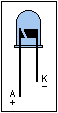
پ@Œًٹ·‚·‚é LED‚ح’¼Œa 3mm (ƒس3) ‚إچ‚‹P“xƒ^ƒCƒv‚ج•¨‚ھ—ا‚¢‚و‚¤‚إ‚·پB‰؟ٹi‚حپAڈH—tŒ´‚إ‚ح•¨‚ة‚àٹٌ‚è‚ـ‚·‚ھ 1Œآ 30‰~’ِ‚إ‚·پB1Œآ‚¾‚ئچ‚‚¢‚إ‚·‚ھ‚ـ‚ئ‚ك”ƒ‚¢‚¾‚ئ 100Œآ‚إ 300‰~’ِ“x‚ئٹi’i‚ةˆہ‚‚ب‚è‚ـ‚·پB
پ@‚ب‚¨پAŒ»چف”ج”„‚³‚ê‚ؤ‚¢‚é LED‚جژي—ق‚حپAگشپAٍپA‰©پA—خ (‰©—خ)پAگآپAژ‡پA”’‚ئˆê’ت‚è—L‚è‚ـ‚·‚ج‚إپA‚¨چD‚«‚ب‚à‚ج‚ً‚ا‚¤‚¼پB(^-^)
GA-DRVx/98 ‚ج‰ً‘œ“x‚ً‘‚â‚·
پœ ‚ح‚¶‚ك‚ة

پ@I-O DATAگ»‚ج Tridentگ»‚ج 64ƒrƒbƒgƒOƒ‰ƒtƒBƒbƒNƒ`ƒbƒv TGUI9680‚ً“‹چع‚µ‚½ DRAGONSTAR 64VƒVƒٹپ[ƒYپAƒOƒ‰ƒtƒBƒbƒNƒAƒNƒZƒ‰ƒŒپ[ƒVƒ‡ƒ“ƒ{پ[ƒh‚ج CƒoƒX‘خ‰”إپAGA-DRVx/98ƒVƒٹپ[ƒY (x=2: VRAM 2MBپAx=4: VRAM 4MB) ‚ة‚حپAWindows9x‚إژg‚¤ڈêچ‡‚ةگà–¾ڈ‘‚ةچع‚ء‚ؤ‚¢‚ب‚¢‰B‚µگف’è‚ھ‚ ‚è‚ـ‚·پB‚±‚جگف’è‚ًکM‚é‚ئ‰و–تƒ‚پ[ƒh‚ة 640پ~400ƒhƒbƒg‚ج 256گFپAƒnƒCƒJƒ‰پ[ (65535گF)پAƒtƒ‹ƒJƒ‰پ[ (1677–œگF) ‚ھ‰ء‚ي‚èپAWindows95‚إ‚à PC-98—p‚جƒmپ[ƒ}ƒ‹ƒfƒBƒXƒvƒŒƒC (24kHzگê—p) ‚ھژg‚¦‚é‚و‚¤‚ة‚ب‚è‚ـ‚·پB(^-^)
پ@‚ب‚¨پAگà–¾ڈ‘‚ةچع‚ء‚ؤ‚¢‚ب‚¢‚½‚ك“–‘Rƒپپ[ƒJپ[•غڈطٹO‚إ‚·‚ج‚إپA‘S‚ؤژ©Œبگس”C‚إ‚¨ٹè‚¢‚µ‚ـ‚·پB‚ـ‚½پA‚±‚ج•û–@‚إ‚حپAپusystem.iniپv “™‚ج Windows95‚ً“®‚©‚·‚½‚ك‚ةڈd—v‚بƒtƒ@ƒCƒ‹‚ًڈ‘‚«‘ض‚¦‚é‚ج‚إژ–‘O‚ة•K‚¸ƒoƒbƒNƒAƒbƒv‚ًچs‚ء‚ؤ‚¨‚¢‚ؤ‚‚¾‚³‚¢پB‰و–ت‚ھ•\ژ¦‚³‚ê‚ب‚‚ب‚ء‚½‚èپAƒfپ[ƒ^‚ج”j‘¹‚â“®چى‚ھ•sˆہ’è‚ة‚ب‚ء‚½‚肵‚ؤ‚à‚±‚؟‚ç‚ة•¶‹ه‚ًŒ¾‚ء‚½‚èپAƒپپ[ƒJپ[‚ة–â‚¢چ‡‚ي‚¹‚½‚肵‚ب‚¢‚إ‚‚¾‚³‚¢پBm(_ _)m
پ@‚±‚±‚إ‚حپAٹù‚ة GA-DRVx/98ƒVƒٹپ[ƒY‚جƒhƒ‰ƒCƒo‚ھƒCƒ“ƒXƒgپ[ƒ‹‚µ‚ؤ‚ ‚èپA Windows95‚جƒoپ[ƒWƒ‡ƒ“‚ھ 4.00.950a (OSR1) ‚جڈêچ‡‚ة‚آ‚¢‚ؤڈ‘‚«‚ـ‚·پB
پœ infƒtƒ@ƒCƒ‹‚جڈ‘‚«ٹ·‚¦
پ@‚ـ‚¸پAپuƒ}ƒCƒRƒ“ƒsƒ…پ[ƒ^پvپ¨پu•\ژ¦پvپ¨پuƒIƒvƒVƒ‡ƒ“پv‚جپu•\ژ¦پv‚إپu‚·‚ׂؤ‚جƒtƒ@ƒCƒ‹‚ً•\ژ¦‚·‚éپv‚ًƒ`ƒFƒbƒN‚µ‚ـ‚·پBWindows95‚ج WindowsƒtƒHƒ‹ƒ_‚ج’†‚ة‚ ‚é infƒtƒHƒ‹ƒ_‚ةپAپugadrv98.infپv‚ـ‚½‚حپAپuoemx.infپv‚ھ’ا‰ء‚³‚ê‚ـ‚·پBپuxپv‚ج•”•ھ‚ح’ت‚µ”شچ†‚إپAٹآ‹«‚ة‚و‚ء‚ؤ•د‚ي‚è‚ـ‚·پBOSR1 ‚إ‚حŒم‚©‚ç’ا‰ء‚³‚ꂽ inf‚ة‚ح‚·‚ׂؤ پuoemx.infپv‚ئŒ¾‚¤–¼‘O‚ھٹ„‚èگU‚ç‚ê‚é‚ج‚إپA‰؛‚جڈ‘‚«ٹ·‚¦ƒZƒNƒVƒ‡ƒ“‚جچ€–ع‚ًŒ©‚ؤپA•K—v‚بƒfپ[ƒ^‚ھ“ü‚ء‚ؤ‚¢‚é‚à‚ج‚ً‘I‚رڈo‚µ‚ؤ‰؛‚³‚¢پB‚±‚ê‚ًڈ‘‚«ٹ·‚¦‚é‚ج‚إپAˆê“x“K“–‚بڈêڈٹ‚ةƒRƒsپ[‚µ‚ؤ–¼‘O‚ًپunewgadrv.infپv‚ئ‚µ‚ؤ‚¨‚«‚ـ‚·پB
پ@ƒRƒsپ[‚µ‚½‚çƒRƒsپ[‚µ‚½ infƒtƒ@ƒCƒ‹‚ًڈ‘‚«ٹ·‚¦‚ـ‚·پB‚±‚جƒtƒ@ƒCƒ‹‚حƒeƒLƒXƒgŒ`ژ®‚ة‚ب‚ء‚ؤ‚¢‚é‚ج‚إƒپƒ‚’ “™‚جƒeƒLƒXƒgƒGƒfƒBƒ^‚إٹJ‚«‚ـ‚·پB‚±‚جƒtƒ@ƒCƒ‹‚حپAƒOƒ‰ƒtƒBƒbƒNƒAƒNƒZƒ‰ƒŒپ[ƒ^‚جڈî•ٌ‚ً Windows95‚ة’ا‰ء‚·‚邽‚ك‚جگف’èƒtƒ@ƒCƒ‹‚ب‚ج‚إپA‚±‚جƒtƒ@ƒCƒ‹‚ة GA-DRVx/98ƒVƒٹپ[ƒY‚إ Windows95ڈم‚إ 640پ~400ƒhƒbƒgپA65535گF‚ب‚ا‚ًژg‚¦‚é‚و‚¤‚ة‚·‚éگف’è‚ةڈCگ³‚µ‚ـ‚·پB‹ï‘ج“I‚ة‚حپA[DRAGON_AddReg] ‚جƒZƒNƒVƒ‡ƒ“‚إژں‚ج•”•ھپA
;HKR,"MODES\8\640,400"
;HKR,"MODES\16\640,400"
;HKR,"MODES\32\640,400"
‚ًچsگو“ھ‚جپu;پv‚ًژو‚ء‚ؤˆب‰؛‚ج‚و‚¤‚ةڈCگ³‚µ‚ـ‚·پB
HKR,"MODES\8\640,400"
HKR,"MODES\16\640,400"
HKR,"MODES\32\640,400"
ڈCگ³ٹ®—¹Œم‚ةڈمڈ‘‚«•غ‘¶‚µ‚ـ‚·پB
پœ ‰ً‘œ“x‚جٹg’£
پ@ژں‚ةپAپu‰و–ت‚جƒvƒچƒpƒeƒBپv‚ًٹJ‚«پAپuƒfƒBƒXƒvƒŒƒC‚جڈعچ×پvپ¨پuڈعچ׃vƒچƒpƒeƒBپv‚إپuƒfƒBƒXƒvƒŒƒCƒAƒ_ƒvƒ^‚ج•دچXپv‚ً‘I‚رپuƒfƒBƒXƒNژg—pپv‚إڈ‘‚«ٹ·‚¦‚½پunewgadrv.infپv‚ًژw’肵‚ـ‚·پB‚»‚±‚إپAپuGA-DRVx/98ƒVƒٹپ[ƒY (Trident)پv‚ً‘I‚ر‚ـ‚·پB‚·‚é‚ئƒhƒ‰ƒCƒo‚جڈêڈٹ‚ً•·‚¢‚ؤ‚‚é‚ج‚إپAFDD‚©‚ç GA-DRVx/98ƒVƒٹپ[ƒY‚جƒhƒ‰ƒCƒoƒfƒBƒXƒN‚ئ MPEGƒhƒ‰ƒCƒoƒfƒBƒXƒN‚ًژg‚ء‚ؤƒhƒ‰ƒCƒo‚ًƒCƒ“ƒXƒgپ[ƒ‹‚µ‚ـ‚·پBƒhƒ‰ƒCƒo‚ج‘g‚فچ‚فٹ®—¹ŒمپAژwژ¦‚ة‚µ‚½‚ھ‚ء‚ؤ OS‚ًچؤ‹N“®‚µ‚ـ‚·پB
پœ Œ‹‰ت
پ@چؤ‹N“®ŒمپAپuƒfƒBƒXƒvƒŒƒC‚جڈعچ×پv‚إ640پ~400ƒhƒbƒg‚جƒnƒCƒJƒ‰پ[ (65535گF) “™‚ًژw’肵‚ؤپA‚«‚؟‚ٌ‚ئ•\ژ¦‚إ‚«‚é‚و‚¤‚ة‚ب‚ء‚ؤ‚¢‚ê‚خگ¬Œ÷‚إ‚·پB‚¤‚ـ‚‚¢‚©‚ب‚¢ژ‚âگ³ڈي‚ة‹N“®‚µ‚ب‚‚ب‚ء‚½ڈêچ‡‚حپAپuSafeƒ‚پ[ƒhپv‚إ‹N“®‚µپA•دچX‘O‚ج‰ً‘œ“x‚ة–ك‚µ‚ؤ‚©‚çڈ‘‚«‘ض‚¦‚½ƒtƒ@ƒCƒ‹‚ج“à—e‚ً‚à‚¤ˆê“xٹm”F‚µ‚ؤ‚ف‚ؤ‚‚¾‚³‚¢پB
پ@چإŒم‚ةپA‚±‚ج•û–@‚إ‰ً‘œ“x‚ً‘‚₵‚ؤ‚½ 640پ~400ƒhƒbƒg‚إ‚حپA24kHzگê—p‚ج PC-98—p‚جگê—pچ‚‰ً‘œ“x (ƒmپ[ƒ}ƒ‹ƒ‚پ[ƒh) ƒ‚ƒjƒ^‚إ‚àگ³ڈي‚ة•\ژ¦‚إ‚«‚é‚و‚¤‚ة‚ب‚é‚ج‚إŒأ‚¢ƒ‚ƒjƒ^‚ًچؤ—ک—p‚إ‚«‚ؤ•ض—ک‚إ‚·پB‚½‚¾‚µپAƒ‚ƒjƒ^‚ة‚و‚ء‚ؤ‚حگMچ†‚جƒ^ƒCƒ~ƒ“ƒO‚ھ”÷–‚ةچ‡‚ي‚¸‚ةگ³ڈي‚ة•\ژ¦‚إ‚«‚ب‚¢ڈêچ‡‚ھ‚ ‚è‚ـ‚·پB‚ـ‚½پA‰و–ت‚ھڈ¬‚³‚·‚¬‚ؤٹeژيگف’è‚جƒvƒچƒpƒeƒB‚جƒEƒBƒ“ƒhƒE‚ھ‰و–تٹO‚ة‚ح‚فڈo‚µ‚ؤ‚µ‚ـ‚¤‚ج‚إپA‰؛‚جƒ{ƒ^ƒ“‚ھ‰ں‚µ‚¸‚ç‚‚ب‚é‚ج‚إ’چˆس‚µ‚ؤ‚‚¾‚³‚¢پB(^o^)b
PC-9801FA‚ج•غژç
PC-9801FA‚ح 2012”N‚إگ»‘¢‚©‚ç 20”N’ِ“xŒo‰ك‚µ‚ؤ‚¢‚ـ‚·پBچ،Œم‚àگ³ڈي‚ةژg—p‚·‚é‚ة‚ ‚½‚ء‚ؤٹô‚آ‚©‚جƒ|ƒCƒ“ƒg‚ً‹“‚°‚ؤ‚¨‚«‚ـ‚·پB
پœ FDD
 پ@
پ@

پ@PC-9801FA ‚إژg—p‚³‚ê‚ؤ‚¢‚é FDD‚حپANECگ»‚جپuFD1158Dپv‚ئ‚¢‚¤ VFO•t‚«‚ج 1MBپA640KB—¼‘خ‰‚ج 5ƒCƒ“ƒ`ƒhƒ‰ƒCƒu‚إ‚· (ژتگ^چ¶)پB‚±‚جƒhƒ‰ƒCƒu‚حپAƒRƒ“ƒfƒ“ƒT‚ج‰tکR‚ê‚ة‚و‚ء‚ؤƒZƒ“ƒTپ[‚جƒpƒ^پ[ƒ“‚ھ”j’f‚µ‚ؤƒ‚پ[ƒ^پ[‚ھڈؤ‚¯‚éژ–‚ھ‚ ‚è‚ـ‚·پB“dŒ¹‚ً“ü‚ê‚é‚ئ‘ه‚«‚بˆظ‰¹‚ھ‚·‚é‚ج‚إ•ھ‚©‚è‚ـ‚·پB
پ@‘خچô‚ئ‚µ‚ؤ‚حپA‰tکR‚ꂵ‚ؤƒpƒ^پ[ƒ“‚ھگط‚ê‚é‘O‚ةƒRƒ“ƒfƒ“ƒT‚ًŒًٹ·‚·‚邱‚ئ‚إ‚·پBƒpƒ^پ[ƒ“‚ھگط‚ê‚ؤ‚µ‚ـ‚ء‚ؤ‚¢‚éڈêچ‡‚حپAŒq‚¢‚إ—lژq‚ًŒ©‚ـ‚·‚ھپAƒ‚پ[ƒ^پ[‚ھڈؤ‚¯‚ؤ‚¢‚éڈêچ‡‚حƒhƒ‰ƒCƒu‚ًŒًٹ·‚·‚éˆبٹO‚ة—L‚è‚ـ‚¹‚ٌپB
پ@PC-9801FA/U2‚ج NECگ»پuFD1138DپvVFO•t‚« 1MBپA640KB—¼‘خ‰‚ج 3.5ƒCƒ“ƒ`ƒhƒ‰ƒCƒu (ژتگ^‰E) ‚إ‚àƒRƒ“ƒfƒ“ƒT‚ج‰tکR‚ê‚ھ”گ¶‚·‚éژ–‚ھ‚ ‚è‚ـ‚·‚ھپA“ا‚فژو‚è‚ھژم‚‚ب‚é‚®‚ç‚¢‚إ‚ ‚ـ‚è‘ه‚«‚ب‰e‹؟‚حڈo‚ب‚¢ژ–‚ھ—L‚ء‚ؤ‹C‚ھ•t‚©‚ب‚¢ژ–‚ھ‘½‚¢‚إ‚·پB‰tکR‚ꂵ‚ؤ‚¢‚½‚çپAٹî”آ‚ًگôڈٍ‚µ‚ؤƒRƒ“ƒfƒ“ƒT‚ًٹ·‚¦‚ؤ‚¨‚‚ئ‚و‚¢‚إ‚µ‚ه‚¤پB
پ@FD1138D‚حپAƒRƒ“ƒfƒ“ƒTˆبٹO‚ةƒ‚پ[ƒ^پ[‚جژ²•”•ھ‚ھڑ؛‚ب‚ا‚إŒإ’…‚·‚é—ل‚ھ‘½‚¢‚إ‚·پBFDD–{‘ج‚ً— •ش‚µ‚ؤ‰~”ص•”•ھ‚ًژw‚إ‰ٌ“]‚³‚¹‚و‚¤‚ئ‚·‚é‚ئ’ïچR‚ًٹ´‚¶‚éڈêچ‡‚حپAŒإ’…‚µ‚ؤ‚¢‚ـ‚·پBƒOƒٹƒX‚ًژ²•”•ھ‚ة’چ“ü‚µ‚ؤژw‚إ‰ٌ“]‚³‚¹پAژw‚إ’e‚‚و‚¤‚بٹ´‚¶‚إگG‚èگ”•b‰ٌ“]‚·‚é‚و‚¤‚إ‚ ‚ê‚خ‚¢‚¢‚إ‚µ‚ه‚¤پB‚½‚¾‚µپA5-56‚ح NG‚إ‚·پBژ÷ژ‰‚ًگN‚·‚¤‚¦پAٹِ”‚·‚é‚ج‚إˆêڈTٹش’ِ“x‚إŒّ‰ت‚ھ–³‚‚ب‚è‚ـ‚·پB
پ@ƒhƒ‰ƒCƒu‚ًŒًٹ·‚·‚éچغ‚حپA“¯‚¶Œn“‚ج‹@ژي PC-9801FSپAPC-9801FX‚جƒhƒ‰ƒCƒu‚ح VFO–³‚µ‚جƒhƒ‰ƒCƒu‚ب‚ج‚إژg‚¦‚ـ‚¹‚ٌپB‚²’چˆس‚‚¾‚³‚¢پB
پœ ƒJƒŒƒ“ƒ_ژŒvƒoƒbƒNƒAƒbƒv“d’r

پ@PC-9801FA ‚إژg—p‚³‚ê‚ؤ‚¢‚é“d’r‚حپAPanasonic‚جپuVL2330پv‚ئ‚¢‚¤ 3V 50mAh‚جڈ[“d‰آ”\‚بƒٹƒ`ƒEƒ€“ٌژں“d’r‚إ‚·پBڈêڈٹ‚حƒ}ƒUپ[ƒ{پ[ƒh‚ج CƒoƒXƒXƒچƒbƒg‚ج‰؛‚ ‚½‚è‚ة”¼“c‚إژہ‘•‚³‚ê‚ؤ‚¢‚ـ‚·پBچK‚¢ 20”N’ِ“x‚إ‰tکR‚ê‚·‚é—ل‚ح–w‚ا‚ ‚è‚ـ‚¹‚ٌپB‚±‚ج“d’r‚ًڈ[“d‚·‚é‚ة‚حˆê’‹–é“dŒ¹‚ً“ü‚ꂽ‚ـ‚ـ‚ة‚·‚é‚ئ‚¢‚¢‚و‚¤‚إ‚·پBڈ[“d‚إ‚«‚ب‚¢ڈêچ‡‚حپA‹N“®–ˆ‚ة“ْ•t‚ئژچڈپAƒZƒbƒgƒAƒbƒvƒپƒjƒ…پ[‚جگف’èپAƒپƒ‚ƒٹƒXƒCƒbƒ`‚جگف’è‚ً‚â‚è’¼‚·•K—v‚ھ‚ ‚è‚ـ‚·پB
پ@VL2330‚ح 2012”NŒ»چف‚إ‚àگ»‘¢‚³‚ê‚ؤ‚¨‚è“üژè‚ح”نٹr“I—eˆص‚إ‚·پBŒ`ڈَ‚ھ“¯‚¶‚¾‚©‚ç‚ئŒ¾‚ء‚ؤ PC/ATŒفٹ·‹@‚جƒ}ƒUپ[ƒ{پ[ƒh‚إژg—p‚³‚ê‚ؤ‚¢‚éژs”ج‚جƒٹƒ`ƒEƒ€ˆêژں“d’r (ژg‚¢گط‚èƒ^ƒCƒv) ‚حگâ‘خ‚ةژg—p‚µ‚ب‚¢‚إ‚‚¾‚³‚¢پB‚±‚ê‚ً PC-9801FA‚ةژو‚è•t‚¯‚é‚ئ–{—ˆڈ[“d‹ضژ~‚جˆêژں“d’r‚ًڈ[“d‚·‚邱‚ئ‚ة‚ب‚é‚ج‚إ”ٌڈي‚ةٹ댯‚إ‚·پB
پ@–^ƒIپ[ƒNƒVƒ‡ƒ“‚ب‚ا‚إ‚حڈo•iژز‚ھ—ا‚•ھ‚©‚炸‚ة‚±‚ج—l‚ب‰ü‘¢‚ًچs‚ء‚ؤ–{‘ج‚ًڈo•i‚µ‚ؤ‚¢‚éژ–‚ھ‚ ‚è‚ـ‚·پB‰¼‚ةƒ_ƒCƒIپ[ƒh‚ًٹڑ‚ـ‚µ‚ؤ‚¢‚ؤ‚àپA’·ٹْٹشژg—p‚µ‚ؤ‚¢‚é‚ئ—ٍ‰»“™‚إ’m‚ç‚ب‚¢‚¤‚؟‚ة‰َ‚ê‚ؤ‚¢‚é‰آ”\گ«‚ھ‚ ‚è‚ـ‚·پB–œ‚ھˆêƒVƒ‡پ[ƒgƒ‚پ[ƒh‚إ‰َ‚ê‚é‚ئ“d’r‘¤‚ة“d—¬‚ھ—¬‚ê‘ه•دٹ댯‚إ‚·پBƒٹƒ`ƒEƒ€“d’r‚حژو‚舵‚¢‚ًŒë‚é‚ئ”‰خ‚â”j—ô‚ھ”نٹr“I—eˆص‚ة‹N‚±‚è‚ـ‚·‚ج‚إ‚²’چˆس‚‚¾‚³‚¢پB
پ@‚ـ‚½پAƒ_ƒCƒIپ[ƒh‚جگ«ژ؟‚ئ‚µ‚ؤڈ‡•ûŒüچ~‰؛“dˆ³ (VF) ‚ھ‚ ‚è‚ـ‚·پBˆê”ت“I‚بƒ_ƒCƒIپ[ƒh‚إ‚ح 0.6پ`0.7V’ِ“xچ~‰؛‚µ‚ـ‚·‚ج‚إ‚±‚ج“_‚ة‚à’چˆس‚ھ•K—v‚إ‚·پB
پ@‚؟‚ب‚ف‚ةپAˆê”ت“I‚بگ®—¬—pƒ_ƒCƒIپ[ƒh‚إ‚ح 1V’ِ“xچ~‰؛‚·‚é‚ج‚إپA‚±‚جگ«ژ؟‚ً—ک—p‚µ‚ؤƒ_ƒCƒIپ[ƒh‚ًگ”ژىŒq‚¬‚ة‚µ‚ؤ—â‹pƒtƒ@ƒ“‚ض‚ج‹ں‹‹“dˆ³‚ً‰؛‚°‚ؤگأ‰¹‰»‚·‚é‰ü‘¢‚ھ—¬چs‚è‚ـ‚µ‚½پB(^ ^;;
پœ ƒ}ƒUپ[ƒ{پ[ƒh‚جƒRƒ“ƒfƒ“ƒT
پ@‚±‚ج‹@ژي‚إ‚حپA–تژہ‘•ƒ^ƒCƒv‚جژl‹‰‰–“d‰ًƒRƒ“ƒfƒ“ƒT‚ًژg—p‚µ‚ؤ‚¢‚é‚ج‚إƒRƒ“ƒfƒ“ƒT‚ج‰tکR‚ê‚إŒجڈل‚·‚é—ل‚ھ”ٌڈي‚ة‘½‚¢‚إ‚·پBƒZƒbƒgƒAƒbƒvƒپƒjƒ…پ[‚ھ•غ‘¶‚إ‚«‚ب‚‚ب‚ء‚½‚èپAƒپƒ‚ƒٹ—e—ت‚ج”Fژ¯‚ھˆظڈي‚ة‚ب‚ء‚½‚è‚ئ‚¢‚ë‚¢‚ë‚بڈاڈَ‚ھڈo‚ـ‚·پBŒ»ژ“_‚إپAگ³ڈي‚ة“®چى‚µ‚ؤ‚¢‚ؤ‚à‹ك‚¢ڈ«—ˆٹmژہ‚ةŒجڈل‚µ‚ـ‚·پB
پ@‚»‚جڈمƒ}ƒUپ[ƒ{پ[ƒh‚ةڑ؛‚ھ‚½‚ـ‚ء‚ؤ‚¢‚é‚ؤ‚»‚±‚ة“d‰ً‰t‚ھگُ‚فچ‚ق‚ئپA’[ژq‚جٹش‚ة‰ك“d—¬‚ھ—¬‚ê‚ؤƒVƒ‡پ[ƒg‚µ”‰خ‚·‚é‹°‚ê‚ھ‚ ‚è‚ـ‚·پBƒVƒ‡پ[ƒgڈَ‘ش‚ب‚ج‚إ“dŒ¹‚ً“ü‚ê‚و‚¤‚ئ‚·‚é‚ئ“dŒ¹ƒ†ƒjƒbƒg‚ج•غŒى‰ٌکH‚ھ“‚¢‚ؤ‚·‚®‚ةگط‚ê‚éڈَ‘ش‚ة‚ب‚è‚ـ‚·پB‚±‚جژ‚ح”ٌڈي‚ةٹ댯‚إ‚·‚ج‚إپAڈC—‚·‚é‚ـ‚إ“dŒ¹‚ً“ٹ“ü‚µ‚ؤ‚ح‚¢‚¯‚ـ‚¹‚ٌپB
پ@‘خچô‚ئ‚µ‚ؤ‚حپAƒ}ƒUپ[ƒ{پ[ƒh‚ًگôڈٍ‚µپAƒRƒ“ƒfƒ“ƒT‚ًٹ·‚¦‚éˆبٹO‚ة—L‚è‚ـ‚¹‚ٌپBڈعچׂحپAٹé‰و‰غپ@‘و5‰ٌ “d‰ًƒRƒ“ƒfƒ“ƒT‚ج‰tکR‚ê‚ًژQچl‚ة‚µ‚ؤ‚‚¾‚³‚¢پB
پœ “dŒ¹ƒ†ƒjƒbƒg
پ@PC-9801FA‚ةŒہ‚炸پAPC-9801FS/ FXپAPC-9821Ae/ As/ Ap‚إ‚حپA“dŒ¹‚ة PU716‚ًژg—p‚µ‚ؤ‚¢‚ـ‚·پB‚±‚ج“dŒ¹‚حپAƒgپ[ƒLƒ“گ» (TOKINپAŒ»پANECƒgپ[ƒLƒ“) ‚ئƒTƒ“ƒPƒ““d‹C (SANKEN) گ»‚ھ—L‚é‚ج‚إ‚·‚ھپASANKENگ»‚حƒRƒ“ƒfƒ“ƒT‚ھ‰tکR‚ꂵˆص‚“dŒ¹‚ھ“ü‚ç‚ب‚‚ب‚éٹm—¦‚ھ”ٌڈي‚ةچ‚‚¢‚إ‚·پBژتگ^‚حƒgپ[ƒLƒ“گ» PU716پB
پ@‚ب‚¨پAŒë‰ً‚ج–³‚¢‚و‚¤‚ةڈ‘‚«‚ـ‚·‚ھپA‚±‚ê‚ح PC-98—p‚جŒأ‚¢“dŒ¹‚ةŒہ‚ء‚½‚±‚ئ‚إ‚·پB‘S‚ؤ‚جƒTƒ“ƒPƒ““d‹Cگ»•i‚ھˆ«‚¢‚ئŒ¾‚ء‚ؤ‚¢‚é–َ‚إ‚ح—L‚è‚ـ‚¹‚ٌپB

پ@‚ـ‚½پASANKENگ»‚ح•‰‰×‚ة‚و‚ء‚ؤ‹ں‹‹‚·‚é“d—ح‚ً’²گ®‚·‚éƒ^ƒCƒv‚إگ§Œن‚µ‚ؤ‚¢‚锼“±‘ج‚ھ—ٍ‰»‚µ‚ؤ +12VŒn‹ں‹‹“dˆ³‚ھ‰؛‚ھ‚ء‚ؤ•âڈ•‹L‰¯‘•’u‚ھچى“®•s—ا‚ً‹N‚±‚µ‚½‚èپA“dŒ¹‚ھ“ü‚ç‚ب‚‚ب‚ء‚½‚肵‚ـ‚·پB‰^‚ھ—ا‚¯‚ê‚خپAڈ¬—e—ت‚جƒRƒ“ƒfƒ“ƒT‚جŒًٹ·‚إ•œٹˆ‚إ‚«‚ـ‚·‚ھپA”¼“±‘ج‚ـ‚إ‚â‚ç‚ê‚ؤ‚¢‚é‚ئƒJƒXƒ^ƒ€•”•i‚إژو‚èٹٌ‚¹‚إ‚«‚ب‚¢‚ج‚إپA•œٹˆ‚ح•s‰آ”\‚إ‚·پB
پ@‚»‚جڈêچ‡‚ح“dŒ¹‚ًŒًٹ·‚·‚邵‚©—L‚è‚ـ‚¹‚ٌپBPC-9801FA‚إژg‚¦‚é“dŒ¹‚حپuPU716پv‚إ‚·پBƒRƒlƒNƒ^‚جŒ`ڈَ‚ھ“¯‚¶‚إ‚·‚ھپAPC-9821Ap2/ As2—p‚جپuPU729پv‚حژg—p‚إ‚«‚ـ‚¹‚ٌپB
پ@‚؟‚ب‚ف‚ةپA“®چى•s—ا‚âƒRƒ“ƒfƒ“ƒTپA“d’rŒًٹ·‚إ‚¨چ¢‚è‚جڈêچ‡‚حپA‹Zڈp•”‚ة‚ؤڈC—‚â•غژç‚ًڈ³‚è‚ـ‚·‚ج‚إ‚²‘ٹ’k‚‚¾‚³‚¢پB
ٹضکA‹Lژ–
- “dژZ‹@ٹا—ژ؛پ@PC-9801FA2‚جƒXƒyƒbƒN
- ‘وˆê“dژZ‹@Œ¤‹†ژ؛پ@•tک^پ@ƒtƒ@ƒCƒ‹ƒXƒچƒbƒgگMچ†ˆê——
- ‘وˆê“dژZ‹@Œ¤‹†ژ؛پ@•tک^پ@NEC PC-98ƒVƒٹپ[ƒY ƒfƒBƒbƒvƒXƒCƒbƒ`گف’èˆê——•\
- ‘وˆê“dژZ‹@Œ¤‹†ژ؛پ@•tک^پ@NEC PC-98ƒVƒٹپ[ƒY ƒپƒ‚ƒٹƒXƒCƒbƒ`گف’èˆê——•\
- ‘و“ٌ“dژZ‹@Œ¤‹†ژ؛پ@PC-9821Anƒtƒ@ƒCƒ‹ƒxƒC‰»
- ٹé‰و‰غپ@‘و3‰ٌ —ً‘م PC-98ƒVƒٹپ[ƒYˆê——پ@DESKTOP Type
- ٹé‰و‰غپ@‘و4‰ٌ PC-98 CƒoƒX SCSIƒ{پ[ƒh‚جٹˆ—p
- ٹé‰و‰غپ@‘و5‰ٌ “d‰ًƒRƒ“ƒfƒ“ƒT‚ج‰tکR‚ê
- ٹé‰و‰غپ@‘و6‰ٌ PC-98‚ج SSD‰»
- ٹé‰و‰غپ@‘و9‰ٌ NEC PC-98’´“ü–ه
- ٹé‰و‰غپ@‘و10‰ٌ PC-98‚ئ FDDƒGƒ~ƒ…ƒŒپ[ƒ^
PC-9800, PC-9801, PC-98‚ح NECژذ‚جڈ¤•W‚ـ‚½‚ح“oک^ڈ¤•W‚إ‚·پB
i486پAi487پAOverDrive‚ح Intelژذ‚جڈ¤•W‚ـ‚½‚ح“oک^ڈ¤•W‚إ‚·پB
Windows, MS-DOS‚ح Microsoftژذ‚جڈ¤•W‚ـ‚½‚ح“oک^ڈ¤•W‚إ‚·پB
‚±‚ج‘¼پAگ»•i–¼پAŒ^”ش“™‚حپAˆê”ت‚ةٹeƒپپ[ƒJپ[‚جڈ¤•W‚ـ‚½‚ح“oک^ڈ¤•W‚إ‚·پB


